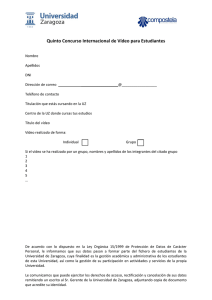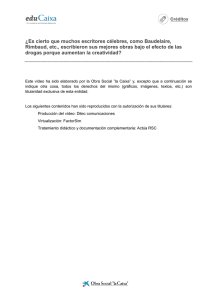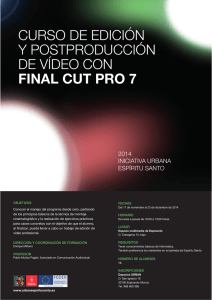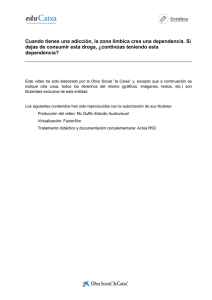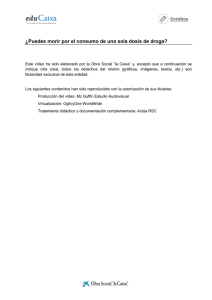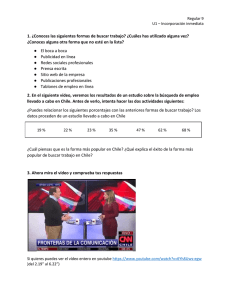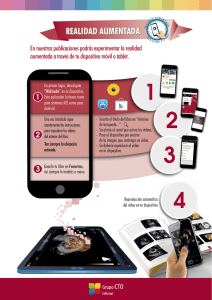Descargar - FlexWATCH
Anuncio
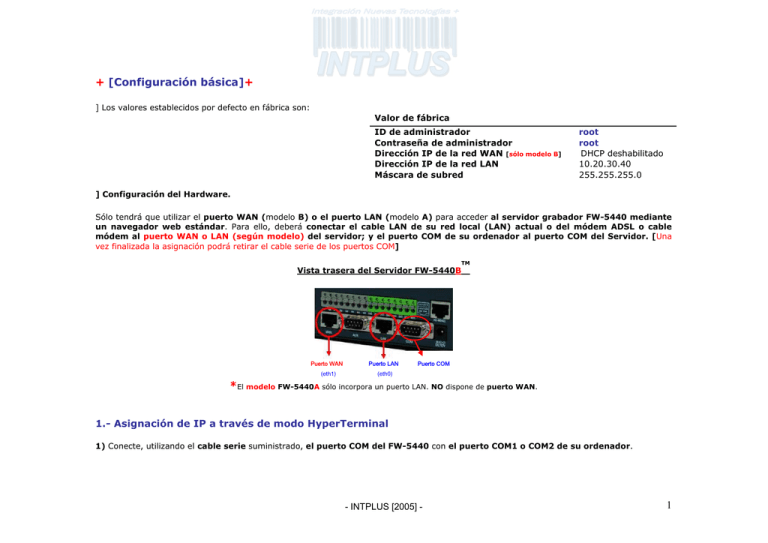
+ [Configuración básica]+ ] Los valores establecidos por defecto en fábrica son: Valor de fábrica ID de administrador Contraseña de administrador Dirección IP de la red WAN [sólo modelo B] Dirección IP de la red LAN Máscara de subred root root DHCP deshabilitado 10.20.30.40 255.255.255.0 ] Configuración del Hardware. Sólo tendrá que utilizar el puerto WAN (modelo B) o el puerto LAN (modelo A) para acceder al servidor grabador FW-5440 mediante un navegador web estándar. Para ello, deberá conectar el cable LAN de su red local (LAN) actual o del módem ADSL o cable módem al puerto WAN o LAN (según modelo) del servidor; y el puerto COM de su ordenador al puerto COM del Servidor. [Una vez finalizada la asignación podrá retirar el cable serie de los puertos COM] TM Vista trasera del Servidor FW-5440B Puerto WAN (eth1) Puerto LAN Puerto COM (eth0) *El modelo FW-5440A sólo incorpora un puerto LAN. NO dispone de puerto WAN. 1.- Asignación de IP a través de modo HyperTerminal 1) Conecte, utilizando el cable serie suministrado, el puerto COM del FW-5440 con el puerto COM1 o COM2 de su ordenador. - INTPLUS [2005] - 1 2) Ejecute el programa HyperTerminal en su ordenador. Inicio>Todos los Programas>Accesorios Comunicación> HyperTerminal > 3) A continuación, debe aparecer una ventana de HyperTerminal como la siguiente, escriba el nombre del HyperTerminal que desee (p. ej. Flexwatch) y presione el botón ‘OK’. 4) Seleccione el puerto COM al que esté conectado el puerto serie y presione el botón Aceptar. - INTPLUS [2005] - 2 5) Cuando aparezca la ventana de propiedades del puerto COM, introduzca los valores de la siguiente tabla. Ajustes del puerto serie Bits por segundo Bits de datos Paridad Bits de parada Control de flujo Valor 115200 8 Ninguna 1 Ninguno 6) Después de configurar la conexión de HyperTerminal, presione la tecla Intro (Enter) hasta que vea la ventana siguiente: (Los valores por defecto para el ID de administrador y contraseña son root/root.) ! Mientras introduce el password no verá caracteres ni asteriscos. Escriba la contraseña en el teclado (aunque no la vea) y pulse “enter”. 7) Si la contraseña y el nombre de usuario son correctos aparecerá la siguiente ventana: 8) Introduzca el comando netconfig seguido de eth1 [Modelo B] o eth0 [Modelo A] y los datos de la dirección IP, máscara de subred y puerta de enlace, todo separado por espacios. Pulse la tecla enter e introduzca el comando savecfg para guardar la configuración. Finalmente reinicie el sistema mediante el comando reboot. Ejemplo para Modelo B [Para el Modelo A sólo debe sustituir eth1 por eth0]: Bash# netconfig eth1 172.26.0.6 255.255.255.0 172.26.0.1 Bash# savecfg Bash# reboot - INTPLUS [2005] - 3 9) Si aparecen los siguientes mensajes [OK] en su pantalla dentro de la ventana, significará que se ha aplicado correctamente la configuración de red. Your network configuration was changed. Shutting down interface eth0 [ OK ] Shutting down interface ppp1 [ OK ] Shutting down interface ppp2 [ OK ] Setting network parameters [ OK ] Bringing up interface lo [ OK ] Bringing up interface eth0 eth0: Setting half-duplex based on auto-negotiated partner ability 0000.[ OK ] Bringing up interface ppp1 [ OK ] Your new network configuration was applied. bash# ! Advertencia [sólo para equipos Modelo B] Si a pesar de seguir estos pasos no consigue configurar su servidor web introduzca el comando ifconfig en la ventana de símbolo de sistema para comprobar que los valores de la IP del puerto LAN (eth0) son 10.20.30.40. Si no es así deberá conectar el cable del puerto COM de su ordenador al puerto COM del Servidor Web de Video y seguir las instrucciones de configuración cambiando “eth1” por “eth0” para modificar el valor de la IP del puerto TM LAN del FlexWATCH 5440 a su valor original [10.20.30.40]. Una vez modificada la IP podrá acceder a su equipo. TM 2.- Cómo acceder al servidor web de vídeo FlexWATCH Si la dirección IP del servidor/grabador web de vídeo es 172.26.0.1, deberá escribir esta dirección en el campo “Dirección” de la página de explorador de Internet para TM poder acceder al servidor FlexWATCH . Ejemplo: http://172.26.0.1 - INTPLUS [2005] - 4 [Guía rápida] Montaje y configuración Servidor Grabador web TM FW5440 [Compruebe a qué Modelo [A o B] pertenece su equipo revisando la etiqueta que viene en la base del FW 5440] - INTPLUS [2005] - INDICE+ 1.-Descripción de hardware e interfaz de usuario para el FW5440 [1] + [Configuración básica]+ 2.-Asignación de IP a través de modo HyperTerminal [5] 3.-Asignación de IP a través del programa asistente de instalación [8] 4.-Configuración de las cámaras [10] 5.-Visualización en directo [Live View] +[Visualización sencilla basada en ActiveX [11] [11] +[Visualización sencilla basada en Applet de Java [12] +[Página de guía de visualización sencilla [Live view] [12] 6.-Configuración del sistema [13] +[Configuración de Contraseña de Administrador [13] +[Niveles de acceso y registro de usuarios [13] +[Instalación de modelo PTZ [15] +[Configuración de grabación [16] +[Condiciones de grabación [17] +[ Cómo añadir más servidores para grabar de hasta 16 cámaras [19] 7.- Guardar configuración [Save Configuration] [22] 8.- Reiniciar sistema [Reboot] 9.-Restablecer valores predeterminados en fábrica [Factory Default] 10.-Actualizar sistema [System Update] TM 11.-Cómo acceder al servidor web de vídeo FlexWATCH - INTPLUS [2005] - [23] 1.- Descripción de hardware e interfaz de usuario para el FW5440B ] Hardware: 1 - INTPLUS [2005] - 2 - INTPLUS [2005] - ] Interfaz de usuario: A] Página principal para gestionar todas las funciones del servidor grabador web de video FlexWATCHTM 5440 (Gráfico1) Gráfico1 3 - INTPLUS [2005] - B] La pestaña Admin proporciona acceso a la configuración de sistema (System), redes (Network), servicios (Service) y utilidades (Utility). (Gráfico2) Gráfico2 + [Configuración básica]+ ] Los valores establecidos por defecto en fábrica son: Valor de fábrica ID de administrador Contraseña de administrador Dirección IP de la red WAN [sólo modelo B] Dirección IP de la red LAN Máscara de subred root root DHCP deshabilitado 10.20.30.40 255.255.255.0 ] Configuración del Hardware. Sólo tendrá que utilizar el puerto WAN (modelo B) o el puerto LAN (modelo A) para acceder al servidor grabador FW-5440 mediante un navegador web estándar. Para ello, deberá conectar el cable LAN de su red local (LAN) actual o del módem ADSL o cable módem al puerto WAN o LAN (según modelo) del servidor; y el puerto COM de su ordenador al puerto COM del Servidor. [Una vez finalizada la asignación podrá retirar el cable serie de los puertos COM] 4 - INTPLUS [2005] - Vista trasera del Servidor FW-5440B Puerto WAN (eth1) * TM Puerto LAN (eth0) *El modelo FW-5440A sólo incorpora un puerto LAN. NO dispone de puerto WAN. 2.- Asignación de IP a través de modo HyperTerminal 1) Conecte, utilizando el cable serie suministrado, el puerto COM del FW-5440 con el puerto COM1 o COM2 de su ordenador. 2) Ejecute el programa HyperTerminal en su ordenador. (Gráfico3) Inicio>Todos los Programas>Accesorios Comunicación> HyperTerminal > Gráfico3 5 - INTPLUS [2005] - 3) A continuación, debe aparecer una ventana de HyperTerminal como la siguiente, escriba el nombre del HyperTerminal que desee (p. ej. Flexwatch) y presione el botón ‘OK’. (Gráfico4) Gráfico4 4) Seleccione el puerto COM al que esté conectado el puerto serie y presione el botón Aceptar. (Gráfico5) Gráfico5 5) Cuando aparezca la ventana de propiedades del puerto COM, introduzca los valores de la siguiente tabla. (Gráfico6) Ajustes del puerto serie Bits por segundo Bits de datos Paridad Bits de parada Control de flujo Valor 115200 8 Ninguna 1 Ninguno Gráfico6 6 - INTPLUS [2005] - 6) Después de configurar la conexión de HyperTerminal, presione la tecla Intro (Enter) hasta que vea la ventana siguiente: (Los valores por defecto para el ID de administrador y contraseña son root/root.) ! Mientras introduce el password no verá caracteres ni asteriscos. Escriba la contraseña en el teclado (aunque no la vea) y pulse “enter”. (Gráfico7) Gráfico7 7) Si la contraseña y el nombre de usuario son correctos aparecerá la siguiente ventana: (Gráfico8) Gráfico8 8) Introduzca el comando netconfig seguido de eth1 [Modelo B] o eth0 [Modelo A] y los datos de la dirección IP, máscara de subred y puerta de enlace, todo separado por espacios. Pulse la tecla enter e introduzca el comando savecfg para guardar la configuración. Finalmente reinicie el sistema mediante el comando reboot. (Gráfico9) Ejemplo para Modelo B [Para el Modelo A sólo debe sustituir eth1 por eth0]: Bash# netconfig eth1 172.26.0.10 255.255.255.0 172.26.0.1 Bash# savecfg Bash# reboot Gráfico9 7 - INTPLUS [2005] - 9) Si aparecen los siguientes mensajes [OK] en su pantalla dentro de la ventana, significará que se ha aplicado correctamente la configuración de red. (Gráfico10) Your network configuration was changed. Shutting down interface eth0 [ OK ] Shutting down interface ppp1 [ OK ] Shutting down interface ppp2 [ OK ] Setting network parameters [ OK ] Bringing up interface lo [ OK ] Bringing up interface eth0 eth0: Setting half-duplex based on auto-negotiated partner ability 0000. [ OK ] Bringing up interface ppp1 [ OK ] Your new network configuration was applied. bash# Gráfico10 ! Advertencia [sólo para equipos Modelo B] Si a pesar de seguir estos pasos no consigue configurar su servidor web, introduzca el comando ifconfig en la ventana de símbolo de sistema para comprobar que los valores de la IP del puerto LAN (eth0) son 10.20.30.40. Si no es así deberá conectar el cable del puerto COM de su ordenador al puerto COM del Servidor Web de Video y seguir las instrucciones de configuración cambiando “eth1” por “eth0” para modificar el valor de la IP del puerto LAN del TM FlexWATCH 5440 a su valor original [10.20.30.40]. Una vez modificada la IP podrá acceder a su equipo. 3.- Asignación de IP a través del programa asistente de instalación A través del programa asistente de instalación, podrá configurar las opciones básicas de la TM TM dirección IP para el servidor FlexWATCH . Una vez que el servidor FlexWATCH está conectado a la red LAN, puede asignar la dirección IP a través del programa y acceder al navegador de Internet. El fichero del programa asistente de instalación, SetFW.exe se encuentra en el CD ROM adjunto. A continuación, encontrará un ejemplo de configuración. Gráfico3 8 - INTPLUS [2005] - Descripción de la ventana IP Installation Wizard (Gráfico3) A.- Serial Number (MAC Address) of System: Número de serie (Dirección MAC) del FW5440. Este número se encuentra en la parte inferior del equipo. B.- Assign IP Address for System: Asignar dirección IP para el sistema Ip Address on PC: Dirección IP del PC IP address: Dirección IP para asignar al FW 5440 Subnet Mask: Submáscara de red Default Gateway: Puerta de enlace por defecto C.- IP, Subnet & Gateway.- Esta opción es para buscar la información de la máscara de subred y la puerta de enlace en la red local y aplicar esos valores al servidor. Si quiere configurarlo manualmente seleccione la opción “IP Subnet Only”. D.- Set IP address: Configurar Dirección IP E.- Save IP Address: Guardar Dirección IP F.- Go to Home Page: Ir a Página de inicio del servidor FW5440 G.- Telnet to System: Este botón le guiará por el Telnet mode para configuración anvanzada. H.- Ventana de resultado.- Muestra el resultado de la asignación de IP El programa Installation SetFW.exe lee la dirección IP del PC cliente desde el que desee TM y visualizar el programa. 172.26.0.10 es un ejemplo de configurar el servidor FlexWATCH dirección IP de PC detectada por este software. Puede ser diferente en función de su entorno de PC. Tenga en cuenta que la clase de IP debería de ser la misma que la que el programa SetFW.exe ha detectado en su PC. A modo de ayuda, utilizaremos el ejemplo de dirección IP, 172.26.0.10. Esta dirección puede ser diferente, dependiendo del entorno de red. 1) Escriba el número de serie (dirección MAC) de la unidad en la columna “A”. !Advertencia: Si su equipo es del modelo B, deberá seleccionar la casilla “Wan Port”. Si por el contrario es del modelo A, deberá seleccionar la casilla “LAN Port”. 2) Escriba la dirección de IP disponible que desea utilizar en la columna “IP Address”. 3) Escriba la dirección de IP correspondiente a la puerta de enlace en la columna “Default Gateway” 4) Pulse el botón “Set IP Address” 5) Compruebe si el tipo de mensaje que aparece en la columna “K” [Ventana de Resultado] es correcto. 9 - INTPLUS [2005] - Este es sólo un ejemplo, su programa podría tener una dirección IP diferente 6) Pulse el botón “Save IP Address” 7) Si aparece el mensaje que se muestra a continuación la configuración no se habrá realizado correctamente, compruebe la dirección IP y número de serie (Dirección MAC) y repita los pasos anteriores. 8) Si ha establecido una conexión correcta, pulse el botón “F” ‘Go to Home Page’ (Conectar con la página de inicio de FlexWATCH), para acceder a la página de administración del equipo. 4.-Configuración de las cámaras Para configurar los valores de las cámaras seleccione [Camera & Motion Configuration] del menú [Device Configuration] y elija la cámara que desea configurar. (Gráfico11) Gráfico11 10 - INTPLUS [2005] - A continuación haga los cambios que necesite y presione el botón Apply. (Gráfico12) Gráfico12 5.-Visualización en directo [Live View] +[Visualización sencilla basada en ActiveX Este modo se utiliza para visualizar las imágenes en vivo (Live view) a través del navegador Internet Explorer y bajo el sistema operativo Windows. Con el ordenador cliente conectado a Internet, los componentes ActiveX se descargarán e instalarán automáticamente en el ordenador de visualización. Para ello deberá aceptar la descarga e TM instalación del programa [FlexWATCH Simple Viewer control]. (Gráfico13) -Pulse la pestaña “Live view” en la página web del servidor -Pulse el botón “Yes” cuando aparezca la ventana de advertencia de seguridad. -A continuación, aparecerá la pantalla de visualización en vivo. Gráfico13 Cuando el ordenador NO está conectado Internet, deberá instalar manualmente los componentes de ActiveX en el ordenador de visualización. Para ello deberá hacer lo siguiente: -Inserte el CDROM del producto en la unidad de CD de su ordenador -Seleccione el programa “FlexWATCH Simple Viewer control”. 11 - INTPLUS [2005] - +[Visualización sencilla basada en Applet de Java El Applet de Java sirve para visionar las imágenes de vídeo en vivo a través de diferentes navegadores de Internet y bajo cualquier sistema operativo que sea compatible con Java Virtual Machine. +[Página de guía de visualización sencilla [Live view] La página de visualización sencilla proporciona distintas opciones de control: Cam: Selección de cámara PTZ: (Pan-Tilt-Zoom) sistema de control de cámaras con movimiento Speed: Tasa de imágenes por segundo Secuence On/off: Muestra las cámaras secuencialmente. Snap: Captura de imagen como fotografía Display size (x1, x2): Tamaño de pantalla Voice: Módulo de Audio para oír lo que ocurre en la zona visualizada Output control (DO): Control de salida para activar otros componentes auxiliares (Luces, alarmas, etc...) 12 - INTPLUS [2005] - 6.-Configuración del sistema ] Fecha y hora [Fecha y hora del reloj del servidor La función “Date & time ” puede configurarse para utilizar la hora del servidor de tiempo real: 1) Acceda al menú de configuración [Date & Time] dentro del menú de Configuración del sistema en Modo de administración. 2) Configure la hora correcta y pulse el botón “Apply” para aplicar el cambio. [Fecha y hora utilizando el servidor de hora NTP (- Network Time Protocol-) Si hay varios servidores instalados en la red y son controlados a través del programa cliente, se requerirá la sincronización horaria de todos los servidores. Por ello, es recomendable el uso de la opción de servidor de tiempo NTP: 1) Active el servicio y seleccione la zona horaria (Time Zone ) en la que estará ubicado el TM servidor FlexWATCH (no donde estará ubicado en PC de visualización del usuario ) 2) Acceda al menú [NTP setup] en la sección de configuración de red (Network Configuration) dentro del modo de administración. 3) Escriba en nombre del servidor NTP o bien utilice el servidor de tiempo NTP por defecto, ntp.ewha.net, si no conoce otro disponible en su región y pulse el botón Get Ntp Server Time, vuelva a la página pulsando el botón Back y pulse Apply para guardar los cambios. +[Configuración de Contraseña de Administrador [Admin password] El identificador de administración por defecto es root (minúsculas) y la contraseña por defecto es root (minúsculas). El identificador de administración (Admin ID -root) no puede ser modificado por el usuario. +[Niveles de acceso y registro de usuarios [Access control & User registration] A. Full Access: (Acceso Ilimitado) Permite acceder al sistema sin necesidad de introducir ID y contraseña. 1) Seleccione la opción Acceso ilimitado [Full Access] en el menú de Permiso de Acceso [Access Permission] 2) Pulse el botón [Apply] para aplicar los cambios. (Gráfico15) (Gráfico15) 13 - INTPLUS [2005] - B. Limited Access: (Acceso Limitado) Creación de cuentas de usuarios basados en los diferentes canales de vídeo. Para crear una cuenta con acceso limitado haga lo siguiente: 1) Seleccione la opción Acceso Limitado [Limited Access] en el menú de permiso de acceso [Access Permission] 2) Pulse el botón [Apply] para aplicar los cambios. (Gráfico16) (Gráfico16) 3) Pulse el menú Registro de usuarios [User registration] dentro de la sección de configuración del sistema [System Configuration] 4) Rellene las columnas con la información suministrada para el Nombre de usuario, ID y contraseña. (el ID del módulo VS por defecto es 0) para añadir los usuarios deseados. (Gráfico17) (Gráfico17) 5) En la misma ventana seleccione el módulo de cámara para el que desea asignar autorización de acceso y marque las opciones deseadas. C. Diferentes niveles de permisos para el control del vídeo, PTZ, Audio, y salidas de relé (alarma) localizados en el menú User Registration. 1] Full Access: (Acceso ilimitado) Si se selecciona la opción de acceso total, cualquier usuario podrá acceder al servidor y controlar el vídeo. 2] No Access: (Sin acceso) Esta opción permite restringir temporalmente el acceso a la cámara a un determinado usuario sin necesidad de eliminar una cuenta de usuario a fin de bloquear el acceso a la cámara. 3] Selective Access: (Acceso selectivo) 14 - INTPLUS [2005] - Esta opción le permite configurar los permisos de control para todas o algunas cámaras en concreto. (Gráfico18) (Gráfico18) + [Instalación de modelo PTZ: ] A través del terminal RS-485/422 El equipo PTZ tiene que conectarse al puerto RS422/485 a través del conector RJ-45. Si selecciona la opción PTZ como Modo AUX, haga uso del Pin 1 y 2 desde el puerto RS422/485. Si selecciona la opción PTZ como Modo COM, haga uso del Pin 5 y 6 desde el puerto RS422/485. ] A través del terminal RS-232 El equipo PTZ debe conectarse al puerto AUX o COM a través del cable serie RS-232. Si selecciona la opción PTZ como modo COM o AUX, en cualquiera de los dos casos deberá hacer uso del Pin 2 (RX: recepción) y 3 (TX: transmisión) ] Proceso de Configuración 1. Una vez conectado el equipo PTZ al puerto RS422/485 o RS232 (COM o AUX) 2. Acceda al menú de administración [Admin] >> Configuración de dispositivo [Device Configuration] >>Configuración de puertos serie [Serial Ports]. 3. Seleccione la opción “PTZ” en el modo COM o AUX, y pulse el botón “Apply”. (Gráfico33) (Gráfico33) 15 - INTPLUS [2005] - 4. Le recomendamos que reinicie el sistema pulsando el botón ‘Reboot’ que encontrará dentro del menú de utilidades `Utilities´. 5. Después de reiniciar, acceda al menú de administración [Admin] >> Configuración de dispositivo [Device Configuration] >>Configuración de puertos serie [Serial Ports]. 6. Pulse el modo PTZ [“PTZ Mode”], y aparecerá la ventana siguiente. (Gráfico34) (Gráfico34) 7. Seleccione el modelo de PTZ instalado en el menú desplegable. 8. Seleccione en número de canal en el que instaló su PTZ, y pulse en ‘Apply’ para aplicar esta configuración. +[Configuración de grabación 1. Dentro del menú de Administración [admin] pulse en Configuración de Grabación [Recording configuration]. Después pulse Server Module en la ventana principal. (Gráfico53) (Gráfico53) 2. Seleccione la cámara que desee configurar para grabación y haga los ajustes necesarios. (Gráfico54) (Gráfico54) ! [Asegúrese de que la opción “Enable” esté seleccionada.] 16 - INTPLUS [2005] - 3. Configure la condición de grabación. Se pueden definir hasta 4 condiciones de grabación diferentes para cada cámara. (Gráfico55) (Gráfico55) 4. Una vez que se ha configurado las condición de grabación, vuelva a la página inicial del menú “Recording configuration” y pulse el botón “Apply” para hacer efectiva la configuración y empezar a grabar. (Gráfico56) (Gráfico56) 5. Si hay algún cambio en la condición de la grabación mientras el servidor está grabando, deberá simplemente pulsa el botón “Apply” de nuevo. (Gráfico57) (Gráfico57) [Condiciones de grabación [Ejemplo de condición de grabación [“Always” (Siempre): La condición “Always” significa que la grabación de vídeo se realizará, sea cual sea la condición de grabación. (Gráfico59) (Gráfico59) 17 - INTPLUS [2005] - [“Schedule” (Grabación basada en agenda): La grabación basada en agenda significa que la grabación se realizará durante el periodo especificado sea cual sea el evento detectado. Para ello, se debe seleccionar la casilla “Schedule only” y después en la sección de la ventana “Schedule”, especificar el periodo de activación de la grabación. Ejemplo de configuración por agenda [“Schedule”]: (Gráfico60) Condición: Grabación de vídeo para la cámara 1 desde las 8:00 AM hasta 10:00 PM para todos los días entre semana sólo los meses desde marzo a octubre. No se realizará grabación los sábados ni los domingos. (Gráfico60) [“Event Only” (Grabación basada en eventos): La grabación basada en eventos significa que la grabación se activará únicamente cuando se detecte alguna condición de evento configurada previamente. Ejemplo de configuración de grabación por eventos [“Event Only”]: (Gráfico61) Condición: Grabación para Camera 1 cuando se detecta movimiento en cualquiera de las cámaras. Grabación para Camera 1 cuando se activan las entradas de alarma (Normalmente cerrada) nº 2 y 3. Grabación para Camera 1 cuando se detecta la desconexión de cualquiera de las cámaras. (Gráfico61) 18 - INTPLUS [2005] - [Combinación de las opciones Agenda y Eventos [“Schedule and Event”] Ejemplo de condición “Schedule and Event”: (Gráfico62) Se activará la grabación por eventos desde las 9:00 hasta las 22:00 todos los días entre semana, sólo desde 01 del 09 hasta el 31 del 10. La grabación de vídeo de la Cámara 1 se realizará cuando se detecte movimiento en cualquier cámara. La grabación de vídeo de la Cámara 1 se realizará cuando se active las entradas de alarma (Normalmente cerrada) nº 2 y 3. La grabación de vídeo de la Cámara 1 se realizará cuando se detecta la desconexión de cualquiera de las cámaras (Gráfico62) +[ Cómo añadir más servidores para grabar de hasta 16 cámaras +[ Rx Module Connection type en Grabador Una vez instalado el FW-5440 y configurada la IP para acceder a él a través del navegador, debemos registrar el servidor o servidores desde los que queremos grabar imágenes, además del propio FW5440.[Sólo es necesario aplicar la siguiente configuración si queremos grabar desde más de 4 cámaras] 1) Acceda a la opción Modulo de Registro Rx [Rx Module Registration] a través del menú de Configuración del Sistema [System Configuration] mediante la pestaña “Admin” de la página principal. (Gráfico14) 19 - INTPLUS [2005] - Gráfico14 2) Seleccione un módulo de servidor, por ejemplo el “Server Module 1” [NO seleccione el modulo 0, ya que está preconfigurado por defecto para grabar de las 4 cámaras del FW5440] 3) Marque las casillas “Enable” y “Active (Static IP)”. (Gráfico15) 4) A continuación Escriba el nombre que quiera darle al registro en la casilla [Name] 5) Seleccione la serie que corresponda al modelo de servidor que desea registrar del menú desplegable de la casilla [Model] Las series correspondientes a los diferentes modelos FlexWatch son: FW-1100 Series = FW-1100, FW-1110, FW-1150, FW-1160 FW-1200 Series = FW-1200 FW-1400 Series = FW-100 FW-3100 Series = FW-200 FW-3200 Series = FW-3210 FW-3400 Series = FW-3400,3440 FW-3600 Series = FW-500 FW-5400 Series = FW-5440 6) Introduzca el número de IP (estática) correspondiente al servidor (en este caso 172.26.0.10) en la casilla [IP Address] 7) Seleccione la ID del módulo (en este caso 1) del menú desplegable de la casilla [VS Module ID] 20 - INTPLUS [2005] - 8) Introduzca la contraseña por defecto (nvcp) en las casillas [NVCP Password] y [Confirm Password] y pulse el botón “Save” Gráfico15 9) En la ventana [Result] pulse en el texto “Rx Module Registration” (Gráfico16) Gráfico16 10) Una vez en la ventana de [Rx Module Registration], pulse el botón “Apply” para guardar la configuración. (Este paso final es muy importante porque si no se realiza, la configuración no quedará almacenada en la memoria flash.) (Gráfico17) Gráfico17 21 - INTPLUS [2005] - +[ Tx Module Connection type en Servidor Para que el servidor grabador FW-5400 grabe de un servidor web debemos asegurarnos de que el Modulo de Registro Tx [Tx Module Registration] de dicho servidor esté configurado en modo pasivo [Connection Type Passive]. (Esta configuración suele venir por defecto en todos los servidores web de video FlexWatch) (Gráfico18) 7.- Guardar configuración [Save Configuration] Esta opción le permite guardar temporalmente todas las configuraciones y ajustes en la memoria del sistema. Una vez que ha guardado la nueva configuración en el menú “Save Configuration”, ésta permanecerá guardada de manera permanente en la memoria del sistema después de reiniciar el equipo. 8.- Reiniciar sistema [Reboot] Esta opción le permite aplicar todos los cambios realizados en la configuración del sistema y guardarlos en la memoria del equipo . Le recomendamos que siempre que utilice la opción “Save Configuration”, reinicie el sistema después para aplicar los cambios. 9.-Restablecer valores predeterminados en fábrica [Factory Default] Esta opción le permite restaurar el sistema con la configuración predeterminada en fábrica. 10.- Actualizar sistema [System Update] Descripción de la ventana: System Update: (Gráfico63) (Gráfico63) 22 - INTPLUS [2005] - Actualización de todos los archivos (All [Firmware, RAM disk, System, Web] update): Para realizar la actualización de todos los archivos del sistema (Firmware, RAM disk, System y Web) de una sola vez, excepto los archivos del Controlador del dispositivo PTZ o Sensor. Actualización de los archivos System y Web (System and web update): Para actualizar el sistema y el software relacionado con la página web de manera conjunta. Actualización del archivo Web sólo (web only update): Para actualizar sólo la página web del servidor. Resulta útil para cargar en el servidor las páginas web personalizadas. Controlador del dispositivo PTZ (PTZ device update) : El controlador del dispositivo PTZ ya está integrado en el sistema. Si desea añadir un controlador de dispositivo PTZ compatible con el servidor, puede cargarlo de manera independiente en el servidor sin realizar ninguna otra actualización en el software del sistema. Controlador del Sensor (Sensor device driver update): El controlador del dispositivo de entrada serie puede cargarse de manera independiente en el TM sistema para que pueda funcionar con el servidor web de vídeo FlexWATCH . TM 11.- Cómo acceder al servidor web de vídeo FlexWATCH Si la dirección IP del servidor/grabador web de vídeo es 172.26.0.8 y el número de puerto externo es 1080, deberá escribir la dirección IP del servidor FW y el número de puerto externo en el campo URL de la página de explorador de Internet para poder acceder al servidor TM FlexWATCH . Ejemplo: Http:// 172.26.0.8 :1080. Si NO cambia el puerto por defecto sólo tendrá que escribir la direccion IP sin los dos puntos y sin el puerto. Ejemplo: Http:// 172.26.0.8 23 - INTPLUS [2005] - INTPLUS Grabador Web de Vídeo FW 5440 Guía de Usuario de FlexWATCHTM 5440 (Versión. 3.0_Rev0) Seyeon Technology Co., Ltd www.superinventos.com www.flexwatch.com Traducción española: Alicia Bernal Vi vero INTPLUS S.L. Grabador Web de Vídeo Manual de Usuario Tabla de ContenidosTabla de Contenidos Introducción a los servidores FlexWATCHTM ..............................................9 1 Lista de empaquetado ............................................................................... 9 2 ¿Qué es un Servidor con Grabador Web de Vídeo FlexWATCHTM.......................10 2.1 Características destacadas de FlexWATCHTM ..........................................10 2.2 Especificaciones técnicas del producto..................................................11 2.3 Aplicaciones ....................................................................................12 Descripción del hardware ......................................................................... 13 1.1 Advertencias y notas acerca de seguridad.............................................13 1.2 Descripción del Hardware ..................................................................14 Asignación de dirección IP ....................................................................... 17 1 Conceptos básicos de redes .......................................................................17 2 Puntos claves antes la asignación de la dirección IP .......................................20 2.1 Dirección IP.....................................................................................20 2.2 Cable de red LAN o cable cruzado .......................................................23 2.3 Entorno del uso de PC .......................................................................24 3 Valores establecidos por defecto en fábrica...................................................24 4 Asignación de dirección IP .........................................................................25 4.1 Configuración del Hardware................................................................25 4.2 Programa Asistente de Instalación.......................................................27 4.3 Asignación de IP a través de modo HyperTerminal..................................30 2 Seyeon Tech Co., Ltd Grabador Web de Vídeo Manual de Usuario Visualización en directo y Configuración de cámara ............................... 35 1 Visualización sencilla ................................................................................35 1.1 Visualización sencilla basada en ActiveX ...............................................35 1.2 Visualización sencilla basada en Applet de Java .....................................37 1.3 Página de guía de visualización sencilla ................................................37 2 Configuración de Cámaras .........................................................................40 2.1 Activación de las cadenas de valores de cámaras ...................................40 2.2 Configuración de cámaras ..................................................................42 2.3 Detección de movimiento integrada en vídeo.........................................44 Configuración del Sistema ........................................................................ 47 1 Información del sistema ............................................................................47 2 Fecha y Hora ...........................................................................................47 2.1 Fecha y hora del reloj del servidor.......................................................48 2.2 Fecha y hora utilizando el servidor de hora NTP .....................................48 3 Configuración de Contraseña del Administrador.............................................49 4 Niveles de acceso y registro de usuarios ......................................................49 4.1 Acceso ilimitado ...............................................................................49 4.2 Acceso limitado y registro de usuario ...................................................50 5 Registro de Módulo Rx (Receptor) ...............................................................52 5.1 Tipo de conexión del Módulo Rx (Receptor) ...........................................52 5.2 Ejemplo de registro del Módulo Rx (Receptor) .......................................56 3 Seyeon Tech Co., Ltd Grabador Web de Vídeo Manual de Usuario Configuración de Red................................................................................ 60 1 Red WAN-Ethernet ...................................................................................60 1.1 Dirección IP estática .........................................................................60 1.2 Cliente DHCP ..................................................................................60 1.3 Configuración de PPPoE .....................................................................61 2 Configuración de red LAN..........................................................................63 3 Mapa de red (Asignación de puertos)...........................................................64 3.1 Ejemplo de Mapa de red ....................................................................65 4 Configuración de puertos de red .................................................................67 4.1 Configuración de puerto HTTP.............................................................68 4.2 Puerto NIPP.....................................................................................68 4.3 Puerto NVCP –Rx..............................................................................68 4.4 Configuración de puerto VDCP ............................................................68 5 Configuración y aplicaciones en red WAN ....................................................69 5.1 Conexión a través de módem externo ..................................................69 5.2 Aplicación con opción de acceso telefónico por módem............................69 5.3 Configuración de llamada saliente (dialout)...........................................70 5.4 Configuración de llamada entrante (dialin) ............................................72 6 Ruta de acceso de servicios .......................................................................74 7 Configuración de servicio AOIP Spain ..........................................................75 7.1 Cómo utilizar el servicio AOIP Spain ....................................................75 7.2 Configuración de servicio AOIP Spain ...................................................76 8 Estados de red ........................................................................................77 4 Seyeon Tech Co., Ltd Grabador Web de Vídeo Manual de Usuario 9 Conexión y Configuración de dispositivos externos ............................. 77 9.1 Guía de configuración de puertos serie .......................................................78 9.1.1 Descripción del hardware .................................................................78 9.2 Instalación y configuración de dispositivos externos ....................................80 9.2.1 Consola (Conexión por cable Hyperterminal) ........................................80 9.2.2 Dispositivo de entrada serie ..............................................................81 9.2.3 Dispositivo de salida serie .................................................................82 9.2.4 Conexión y configuración de dispositivo PTZ.........................................84 9.2.5 Dispositivos PTZ (Pan/Tilt/Zoom) compatibles ......................................86 9.2.6 Conexión y configuración de módulo de audio FlexWatch........................88 9.3 Conexión de dispositivos de entrada de alarma............................................90 9.4 Conexión de dispositivo de salida de alarma (Salida de relé) .........................91 9.4.1 Conexión de dispositivo de salida de alarma .........................................92 9.4.2 Control manual del dispositivo de salida de alarma ................................92 9.4.3 Control automático del dispositivo de salida de alarma ...........................93 10 Configuración de servicios avanzados ................................................ 95 10.1 Servic io de almacenamiento en búfer.......................................................95 10.1. 1 Búfer de prealarma y Memoria del sistema ........................................96 10.1.2 Calculadora de búfer .................................................................... 100 10.2 Condiciones del servicio ....................................................................... 102 10.2.1 Configuración de las condiciones .................................................... 103 10.2.2 Configuración de criterios .............................................................. 104 10.3 Configuración de correo electrónico ....................................................... 106 10.3.1 Configuración de función de correo electrónico.................................. 107 10.3.2 Configuración de condiciones de correo electrónico............................ 109 10.4 Configuración de FTP .......................................................................... 109 10.4. 1 Opciones de directorios................................................................. 110 10.4.2 Configuración del servicio FTP........................................................ 114 10.5 Servicios de búfer de alarma ................................................................ 115 10.5.1 Configuración de los servicios de almacenamiento en búfer de alarma .. 115 10.5.2 Reproducción de las Imágenes de Pre/Postalarma ............................. 116 5 Seyeon Tech Co., Ltd Grabador Web de Vídeo Manual de Usuario 10.6 Servivio de notificación de sensor.......................................................... 117 11 Grabación y Reproducción ................................................................ 119 11.1 Configuración del disco duro ................................................................. 119 11.1 Antes de instalar el disco duro .......................................................... 119 11.2 Tipo de archivos del sistema ............................................................ 119 11.3 Instalación y formateo del disco duro ................................................. 120 11.2 Configuración de grabación .................................................................. 123 11.2.1 Procedimiento de configuración de grabación .................................... 123 11.2.2 Control de tasa de grabación ......................................................... 125 11.2.3 Grabación por detección de movimiento........................................... 127 11.2.4 Condiciones de grabación .............................................................. 127 11.2.5 Ejemplo de condición de grabación ................................................. 129 11.3 Reproducción del vídeo archivado.......................................................... 132 12 Utilidades............................................................................................ 134 12.1 Guardar configuración ......................................................................... 134 12.2 Reiniciar sistema ............................................................................... 134 12.3 Restablecer valores predeterminados en fábrica....................................... 135 12.4 Actualizar sistema .............................................................................. 135 12.4.1 Descripción de sistema de archivos ................................................. 135 12.4.2 Procedimiento de actualización....................................................... 137 13 Garantía …………………………….…………………………………………139 6 Seyeon Tech Co., Ltd Grabador Web de Vídeo Manual de Usuario Nota • El material contenido en este documento es de naturaleza informativa por lo que puede cambiar sin previo aviso. A la vez que se han hecho grandes esfuerzos en la preparación de este documento para garantizar la exactitud y precisión de sus datos, Seyeon Tech no asume ninguna responsabilidad derivada de los errores u omisiones de los datos aquí expuestos, o por el uso de la información contenida en este documento. • Seyeon Tech se reserva el derecho de aplicar modificaciones el diseño del producto sin reservas y sin notificación previa a sus usuarios. Copyright Copyright (1999-2002 Seyeon Tech Co., Ltd. Reservados todos los derechos. No está permitida la reproducción, utilización, copia de parte alguna de esta publicación, ni transmisión en ninguna forma o medio, ya sea electrónica, mecánica, fotocopia, grabación o de otro modo, sin el consentimiento previo por escrito de Seyeon Tech Co., Ltd. Copyright 1999-2004 Seyeon Tech Co., Ltd. 810-12 Yeok Sam- dong, Kang Nam- gu, SEÚL, 135-081, COREA TEL : 82 2 3017 0855/ FAX : 82 2 3017 0843 URL : http://www.seyeon.co.kr http://www.superinventos.com Traducción española realizada por INTPLUS, S.L. Todos los derechos reservados. 7 Seyeon Tech Co., Ltd Grabador Web de Vídeo Manual de Usuario Advertencias Para evitar cualquier riesgo de choque eléctrico, NO abra la carcasa de la unidad. Las piezas internas no pueden ser manipuladas por el usuario. Cualquier reparación o modificación debe ser realizada por personal autorizado y cualificado. NO exponga la unidad al agua o a humedad. NO instale este producto en zonas peligrosas en las que se almacenen o utilicen materiales combustibles o explosivos. Información importante • Antes de la instalación, le recomendamos que lea atentamente todas las instrucciones y advertencias contenidas en este manual. Conserve este manual para sus consultas futuras y garantía. Al abrir la caja, compruebe que en el paquete estén incluidos todos los elementos de lo contrario no instale ni utilice el servidor FlexWATCHTM . Póngase en contacto con su distribuidor local. • Le recomendamos que tome nota de la siguiente información en caso de robo o pérdida. El número de serie podrá encontrarlo en la parte inferior del servidor web de vídeo FlexWATCHTM Modelo del producto: Fecha de la compra: Número de serie: 8 Seyeon Tech Co., Ltd Grabador Web de Vídeo Introducción al Manual de Usuario Servidor Web de Vídeo FlexWATCH TM 1 Lista de empaquetado Revise y compruebe que están incluidos todos los elementos en su caja. En caso de que falte alguna pieza, póngase en contacto con su distribuidor local. A. FlexWATCHTM 5440..…………………………………………………………………….1 unidad B. Cable serie …………………………………………………………………………………..1 unidad (Cable DB9 cruzado hembra ) C. Cable de alimentación……………………………………………………………………1 unidad (Con adaptador, SMPS DC de 12 Voltios) D. CD-ROM de la Guía de Usuario …………………………………….……………… 1 unidad 9 Seyeon Tech Co., Ltd Grabador Web de Vídeo Manual de Usuario 2 ¿Qué es un servidor con grabador FlexWATCHTM? FlexWATCHTM 5440 es un servidor web de vídeo y grabador web de vídeo en un solo aparato. Esta solución integral ofrece todas las opciones de un grabador digital de vídeo y un servidor web de manera autónoma. Es decir, puede transmitir imágenes de vídeo a una tasa de 50 FPS (PAL) y 60fps (NTSC) a través de la red TCP/IP además de grabar a una tasa de 25fps (PAL) y 30fps(NTSC) en formato de vídeo MJPEG. FlexWATCHTM 5440 presenta 4 entradas de canales de vídeo independientes y 4 salidas de vídeo en bucle además de un disco duro integrado. Gracias a estas opciones, podrá conectar cámaras CCD analógicas al servidor para poder visionar las cámaras a través de Internet además de grabar en formato digital las imágenes capturadas por las cámaras. 2.1 Características destacadas de FlexWATCHTM ? Sistema autónomo y estable Su servidor web de vídeo integrado, su sistema operativo en tiempo real, sus motores de compresión de vídeo y su disco duro integrado hacen de FW-5440 una solución de seguridad integral y autónoma de gran estabilidad ? Conexión de red potente y flexible Compatible no sólo con direcciones IP fijas, sino también dinámicas a través de conexión a Internet, ADSL, Cable módem o PSTN ? Gran rendimiento de la transmisión de vídeo Tasa de transmisión de 50 imágenes por segundo (FPS) y 25 imágenes por segundo (FPS) en modo Dúplex sin degradación de la calidad de imagen ? Conexión de hasta 16 cámaras a través de la red Permite la conexión de hasta 12 cámaras de red externas o servidores de vídeo para ampliar el número de cámaras conectadas de manera sencilla ? Tasa de grabación de vídeo de 2 pasos Grabación rápida de vídeo de eventos de alarma mientras realiza una grabación continua con una tasa baja de grabación para aprovechar la capacidad del disco duro. ? Router integrado No tendrá que adquirir un router independiente para instalar este servidor web de vídeo en un red de banda ancha. ? Interfaz de desarrollo y funciones intuitivos Este interfaz de usuario de fácil manejo proporciona a las funciones y opciones de configuración del servidor web de vídeo/grabador digital. 10 Seyeon Tech Co., Ltd Grabador Web de Vídeo Manual de Usuario 2.2 Especificaciones técnicas del producto Hardware · 2 puertos serie para consola, módem (PSTN & GSM), dispositivo de entrada/salida serie, PTZ, módulo de voz · Cada puerto puede configurarse como RS-232, RS-485 o RS-422 (máx 115kbit/s) · CPU integrada de 32 bits · Motor de Hardware Motion JPEG · Memoria Flash: 64Mbytes/Memoria SDRAM: 32Mbytes · Bahía de disco duro 1IDE extraíble · Router integrado · Sistema operativo Linux versión 2.4.xx Opciones de seguridad · Protección de canales con distintos niveles de autorización para acceso a las cámaras, control PTZ, entrada/salida de alarma, voz… · Filtrado de dirección IP/Encriptación de imagen · Opción de rechazo de cliente Requisitos del sistema · Visualización en directo: Navegador Explorer o Netscape en S.O. Windows 95/98/2000 /XP/ NT/ ME, Linux, Unix, Mac OS. Reproducción de imágenes guardadas: Sólo navegador Explorer ( 5.x o superior). · PC con procesador Pentium III 500M o superior. · RAM: 64 MB como mínimo. Protocolos de red · HTTP, TCP/IP, FTP, Telnet, RARP, PPP, PAP, CHAP, DHCP, Cliente SMTP (email), NTP. Servicios avanzados · Búfer pre/postalarma de 3200 imágenes (máx) para 4 canales a 10k bps · Detección de movimiento integrada (Hasta 144 bloques cuadrados) · e-mail, FTP, búfer de alarma por agenda/eventos · Notificación de IP/Alarma, notificación por email, ruta CGI por evento o agenda Control PTZ & UART · Protocolo integrado de control de dispositivo PTZ para hasta 29 protocolos PTZ diferentes de Pelco, Vicon, Kalatel, Sony, Panasonic, Canon, honeywell. · Comando by-pass para controlar el dispositivo UART · Control de dispositivos X10 para controlar los dispositivos a través de la corriente eléctrica. Vídeo ·NTSC:704x480,704x240,352x240,176x112 · PAL:704x576,704x288,352x288,176x144 · Detección automática de señal NTSC/PAL · Calidad de imagen: 6 niveles Grabación · Tasa de imágenes de 2 pasos (Tasa rápida en eventos/Tasa lenta en modo de grabación continua) · Compatible con archivos del sistema Windows FAT32 o Linux. · Compatible con disco duro de 250G (máx) Otras funciones · Detección de pérdida de vídeo · Acceso simultáneo de hasta 100 usuarios · Función de llamada a través de módem PSTN/GSM · Indicación de tiempo/hora en el vídeo · Transmisión de datos por puerto serie con Vídeo · Notificación de IP por e -mail Transmisión y Grabación · Transmisión: 60FPS(NTSC)/50FPS (PAL) · Grabación: 30FPS(NTSC)/25FPS (PAL) Interfaz · 4 entradas de vídeo & 4 salidas en bucle · 2 puertos LAN (LAN 10/100M BaseT, WAN 10M) · 4 entradas optoacopladas o 4 entradas digitales · 4 salidas de relé Plataforma desarrollo · Proporciona soporte HTTP CGI API · Kit de desarrollo ActiveX control 11 Seyeon Tech Co., Ltd Servidor Web de Vídeo Manual de Usuario Gestión del sistema · Configurable por puerto serie, html o telnet · Actualización remota del sistema a través de telnet, FTP o explorador de Internet. Dimensión · Tamaño: 360mm(W) x 315mm(D) x 66mm (H) · Peso: 3.5 Kg. sin alimentador Accesorios · Unidad de disco dura extraíble · Cable consola para configuración del sistema · Cable de prueba LAN · CD para guía de usuario, Asistente de instalación y notas técnicas · Guía de instalación rápida Alimentación · 12 voltios DC · 4Am, SMPS Misceláneos · Compatible con módulo de audio (FW V10s) · Reproductor de imagen grabadas de diferentes servidores con grabación. · Herramienta de conversión archivos AVI compatible con FW -voyager · Compatible con FW -Manager NDVR S/W · Compatible con IP dinámica a través del servicio AOIP Spain. Temperatura de funcionamiento · 5° ~ 50°C Normativas · FCC : Clase A · CE : Clase A 2.3 Aplicaciones FlexWATCHTM 5440 es una solución ideal para los sistemas de televigilancia remota en los que se requiera una gran velocidad en la transmisión de vídeo en directo y un estable sistema de grabación ya sea local o distribuida y todo ello a través de la red IP con la ayuda de una intuitiva interfaz de usuario. A continuación encontrará algunas de las aplicaciones recomendadas: - Cadena de franquicias, sucursales de oficinas, bancos, casino, cajeros automáticos, aeropuertos, puertos, centros militares, etc.. 12 Seyeon Tech Co., Ltd Servidor Web de Vídeo Manual de Usuario Descripción del Hardware • Este capítulo contiene una lista con los elementos que deberá preparar para la instalación del servidor/grabador web de vídeo FlexWATCHTM . • Le recomendamos que lea atentamente este capítulo antes de proceder a la instalación del servidor. • Prepare todos los elementos necesarios antes de iniciar la instalación a fin de evitar cualquier mal funcionamiento u otros riesgos durante la instalación. 1.1 Advertencias y notas acerca de seguridad • Mantenga el aparato en un área limpia y seca en la que esté garantizada la ventilación del aire. Este dispositivo no es resistente al agua. Se debe proteger el aparato de cualquier contacto con agua, humedad, etc. • Es necesario utilizar una alimentación regulada para garantizar la operación estable y óptima del dispositivo. Use únicame nte el alimentador (SMPS 12V 1.5Am) suministrado con el servidor/grabador web de vídeo FlexWATCHTM . El fabricante no será responsable de los riesgos o efectos derivados del uso de otros alimentadores que no sea el adjunto con el producto. • Para evitar cualquier riesgo de choque eléctrico, NO abra la carcasa de la unidad. Las piezas internas no pueden ser manipuladas por el usuario. Cualquier reparación o modificación debe ser realizada por personal autorizado y cualificado. • Utilice sólo el cable proporcionado con el servidor/grabador FW-5440. Si necesita conectar el servidor FlexWATCH a otros dispositivos como un módem externo, aparato PTZ, deberá encender estos dispositivos antes de conectarlos al servidor/grabador FlexWATCH 5440. 13 Seyeon Tech Co., Ltd Servidor Web de Vídeo Manual de Usuario 1.2 Descripción del Hardware 1.2.1 Descripción del hardware FW-5440 Vista del panel frontal A B C DEFGHI J LM N [Detalles de la zona de indicadores LED] Descripción de los menús Descripción Nombre A B Interruptor de encendido/ apagado LED de alimentación C LED de estado D LAN LINK E LAN (Tx/Rx) Para encender/apagar la unidad ¡ADVERTENCIA! Debe seleccionar la posición OFF de este interruptor antes de apagar la unidad desconectando el cable. De lo contrario, el disco duro podría verse dañado irremediablemente. Muestra el estado de la alimentación El LED se iluminará en rojo cuando la unidad esté recibiendo alimentación de corriente. Muestra el estado de grabación y estado de apagado de la unidad. Cuando el Estado de grabación esté en modo ejecución [Running], el LED se iluminará en color NARANJA. Cuando se desactive la alimentación de la unidad, este LED parpadeará y se apagará. Muestra el estado de la conexión de la red LAN con el puerto LAN del servidor. Cuando la red LAN está conectada físicamente, se encenderá el LED verde. Muestra el estado de la transacción de datos en la red LAN Cuando se esté produciendo una transacción de datos, este LED parpadeará 14 Seyeon Tech Co., Ltd Servidor Web de Vídeo Manual de Usuario F WAN Link G WAN(Tx/Rx) H RECORDING I HDD LED J HDD Cartridge K HDD PWR LED HDD Function LED Muestra el estado de la transacción de datos en la red WAN Cuando se esté produciendo una transacción de datos, este LED parpadeará Muestra el estado de la grabación Cuando se esté grabando, el LED RECORDING parpadeará. Muestra el acceso al disco duro Cuando el servidor/grabador esté accediendo al disco duro (para reproducción y grabación), se iluminará en LED verde. Bahía de la unidad de disco duro. ¡ADVERTENCIA! Deberá desconectar la alimentación de unidad antes de extraer el disco duro de la bahía de disco duro. Muestra el estado de alimentación del disco duro. Si la alimentación está activa, el LED amarillo parpadeará Muestra el estado de la función de disco duro. Durante la reproducción o grabación, el LED verde parpadeará. Hard Disk Lock Bloqueo del disco duro. Para grabar el vídeo, debe estar bloqueado correctamente. L M Muestra el estado de la conexión de la red WAN con el puerto WAN. Vista de panel trasero A B C D E F G H A BNC IN/OUT 4 entradas de vídeo y 4 salidas de vídeo en bucle B General I/O 4 entradas y 4 salidas optoacopladas C WAN Puerto LAN con detección automática 10/100M Base T. El módem LAN, cable módem o módem ADSL debería estar conectado al puerto WAN. 15 Seyeon Tech Co., Ltd Servidor Web de Vídeo D Aux Manual de Usuario El puerto RS-232 sirve para conectar el dispositivo de entrada serie, Módulo de audio FW, dispositivo PTZ o módem. El módem debe estar conectado sólo al puerto AUX. La consola para el Hyperterminal no es compatible con este puerto. E LAN Puerto LAN con detección automática 10/100M Base T. Se trata de una red LAN sub-local creada en el router integrado del grabador web de vídeo (NDVR) F COM Puerto RS-232 para conectar el dispositivo de entrada serie, Módulo de Audio FW, equipo PTZ o consola para Hyperterminal. La consola para el Hyperterminal debe estar conectada sólo a este puerto. Ningún módem es compatible con este puerto. G DC12V H RS-485/4222 Alimentación de 12V CC Para conectar el dispositivo PTZ basado en puerto RS485/422. Si desea más información, consulte el apartado del menú de configuración de dispositivo externo. 16 Seyeon Tech Co., Ltd Servidor Web de Vídeo Manual de Usuario Asignación de dirección IP 1 Conceptos básicos de redes LAN (Red de área local): En una red LAN, podrá acceder desde cualquier dispositivo de red a otros dispositivos conectados a la misma red LAN. Sin embargo, no es posible acceder a la red LAN desde Internet (red WAN) a menos que cree las entradas necesarias. En la mayoría de los casos, la red LAN se basa en un sistema de Router conectada a una red WAN para que el dispositivo de red conectado a la red local pueda acceder a Internet a través del router. En la mayoría de los casos, no es posible acceder al dispositivo de red LAN a través de Internet (red WAN), a menos que esté configurada para permitir el acceso desde Internet a través de la función NAT del router. WAN (Red de área amplia): La red WAN permite el acceso a todos los dispositivos de red entre sí a través de Internet. En ella están incluidos la línea dedicada, cable módem, ADSL, ISDN, y línea telefónica estándar. Dirección IP: La dirección IP es la abreviación de dirección de Protocolo de Internet. Esta formada por cuatro números separados por puntos. Cada dirección IP es parecido a un numero de teléfono, si la IP es publica es única y ni puede haber dos dispositivos con el mismo. Las IP privadas son las que se usan dentro de la LAN y por lo tanto no son únicas. Esta dirección permite a todos los dispositivos de red comunicarse a través de la red utilizando este protocolo de Internet. Cada dispositivo de red tiene su propia dirección IP tanto si se trata de una red LAN o WAN. Por lo tanto, se puede acceder a los dispositivos de red por otros dispositivos de red desde una red LAN o WAN (Internet). Por ejemplo, www.yahoo.com es un servidor de Internet que tiene su propia dirección IP para que cualquier usuario pueda acceder a la página Web de Yahoo. Este es el mismo caso que la mayoría de los sitios Web públicos, que tienen su propia dirección IP. Sin 17 Seyeon Tech Co., Ltd Servidor Web de Vídeo Manual de Usuario embargo, la dirección IP se convierte en el nombre de dominio (www.yahoo.com) a través del servicio DNS por lo que la IP no es visible para el usuario. Dirección IP fija: Una dirección IP fija o estática se trata de una dirección IP asignada de manera permanente a su ordenador o dispositivo de red en una red TCP/IP. La dirección IP estática se asigna normalmente a los dispositivos de red a los que se accede de manera continua por muchos usuarios. Por ejemplo, www.yahoo.com tiene una dirección IP estática global. Por lo tanto, cualquier usuario tendrá acceso libre a este sitio Web. Si desea visualizar la fuente de vídeo en directo procedente del servidor FlexWATCHTM a través de Internet, deberá asignar una dirección IP estática global. Dependiendo de la naturaleza de la red, puede elegir entre la asignación de una dirección IP estática pública (WAN) o de una dirección IP estática privada para su dispositivo de red. Dirección IP dinámica: Una dirección IP dinámic a se trata de una dirección IP asignada de manera automática a un equipo del usuario (ordenador, impresora, etc.) en una red TCP/IP. La dirección IP dinámica lo asigna normalmente el servidor DHCP, que puede ser un ordenador conectado a la red o cualquier otro dispositivo p pieza de hardware, como un router, por ejemplo. Una dirección IP dinámica puede cambiar cada vez que su ordenador se conecte a la red. DHCP (Dynamic Host Configuration Protocol): DHCP es un software que asigna automáticamente las direcciones IP a las estaciones de trabajo de los clientes que se registren en la red TCP/IP. DHCP elimina la necesidad de tener que asignar manualmente las direcciones IP permanentes a cada dispositivo conectado en su red. El software DHCP normalmente se ejecuta en servidores y en dispositivos de red como routers, por ejemplo. La mayoría de accesos a Internet a través de cable módem utiliza el software DHCP (PPPoA) Dirección IP pública y Dirección IP privada: La dirección IP pública es una dirección IP que puede identificarse de manera excepcional en Internet. Todas las direcciones IP excepto las direcciones IP privadas son direcciones IP públicas. El rango de direcciones IP 18 Seyeon Tech Co., Ltd Servidor Web de Vídeo Manual de Usuario privadas va desde 10.0.0.0 hasta 10.255.255.255, y desde 192.168.0.0 hasta 192.168.255.255. En condiciones normales, las direcciones IP privadas se utilizan en las redes de área local que no son visibles para el ámbito de Internet. Asimismo, si no son suficientes las direcciones IP, deberá utilizar una dirección IP privada al mismo tiempo que comparte las direcciones IP globales Router: El router es un hardware de red que enruta las direcciones privadas o públicas en las redes públicas para permitir que los dispositivos de la red privada y pública puedan comunicarse a través de la red. El ro uter tiene una función denominada NAT (Network Address Translation). A través de esta función, la dirección IP pública se redirige a una IP de la red privada para poder conectarse al este dispositivo desde Internet. Hub: Hub es un hardware que soporta la transmisión entre el router y el dispositivo de red. Hay dos tipos de Hubs. Un tipo es el Dummy hub y otro es el Switching hub. Tenga en cuenta que el Hub se utilizará sólo en la red local. El hub posibilita la interconexión de los diferentes ordenadores dentro de una red local. Función NAT (Network Address Translation): La función NAT (Network Address Translation) traduce varias direcciones IP de la red LAN privada a una dirección pública. Esta dirección es la que se envía a través de Internet. Así se puede incorporar un nivel de seguridad adicional dado que la dirección del PC conectado a la red LAN privada nunca se transmite a través de Internet. Servidor AOIP (Always On Internet Protocol): El servidor AOIP™ (Always On IP) es un servicio proporcionado por Seyeon Technology y sus distribuidores oficiales. Ofrece una puerta de enlace para los usuarios remotos que accedan a su servidor FlexWATCHTM ™, con dirección IP pública dinámica de una conexión ADSL, cable módem, etc. a través de Internet. La familia completa de servidores Web de vídeo y cámaras de red FlexWATCHTM es totalmente compatible con el servidor AOIP. Es posible asignar cualquier tipo de dirección IP (IP dinámica global o IP privada) al servidor FlexWATCHTM permitiendo a los usuarios 19 Seyeon Tech Co., Ltd Servidor Web de Vídeo Manual de Usuario acceder al sistema FlexWATCHTM desde Internet en cualquier lugar y momento del día a través del servidor AOIP. 2 Puntos clave previos a la asignación de dirección IP A continuación, encontrará una lista de ele mentos que deberá tener en cuenta antes de iniciar la configuración del servidor FlexWATCHTM . 2.1 Dirección IP Deberá conocer la dirección IP estática, y otros datos como la puerta de enlace y máscara de subred para aplicarlos en la configuración de su servidor FlexWATCHTM . Póngase en contacto con su administrador de red, si desea instalar su servidor FlexWATCHTM en una red corporativa, o con su proveedor ISP si desea instalar el servidor en su domicilio o negocio en la que se dispone de conexión a Internet a través de ADSL o cable módem. A continuación le ofrecemos un método sencillo para averiguar la información de dirección IP de su PC. Utilizando dichos datos, podrá configurar la dirección IP de su servidor FlexWATCHTM en la red IP privada sin necesidad de ponerse en contacto con su proveedor de servicios de Internet. Abra una ventana de comandos DOS de la siguiente manera Inicio> Programas> Acessorios > Simbolo del sistema (Windows XP) - Escriba el coma ndo ‘ ipconfig’ . A continuación, aparecerá la siguiente información en la ventana DOS: 2.1.1 Dirección IP estática del PC (PC con DHCP deshabilitado) En primer lugar deberá comprobar a qué tipo de dirección IP estará conectado su servidor FlexWAT CH. Si dispone de una dirección IP estática o fija la asignación de la dirección IP al servidor FlexWATCHTM es mucho más sencilla que a través de una red DHCP. 20 Seyeon Tech Co., Ltd Servidor Web de Vídeo Manual de Usuario C:\> ipconfig Windows 2000/XP IP Configuration Ethernet adapter Local area connection : Connection-specific DNS Suffix . : IP Address. . . . . . . . . . . . : 192.168.0.158 Subnet Mask . . . . . . . . . . . : 255.255.255.0 Default Gateway . . . . . . . . . : 192.168.0.1 C:\> En la ventana de simbolo de sistema anterior, podrá obtener información acerca de la red a la que está conectado su ordenador además de comprobar qué tipo de dirección IP debería de asignar a su servidor FlexWATCHTM . Para el servidor FlexWATCHTM , deberá asignar en principio la misma clase de dirección IP que su ordenador, pero una dirección IP diferente. Sin embargo, la máscara de subred y puerta de enlace deberían ser las mismas. Por ejemplo, considerando el ejemplo de la ventana anterior, podría asignar a su servidor FlexWATCHTM la dirección IP 192.168.0.155 u otra dirección IP excepto 192.168.0.158, dado que es la misma dirección IP del PC y ya esta siendo utilizada (vea figura anterior). Si desea comprobar si la dirección IP 192.168.0.155 está libre, deberá hacer lo siguiente: Pruebe con el comando ping en la ventana DOS. Si hay respuesta, significa que la dirección IP 192.168.0.155 ya está asignada a otro dispositivo de red. Por lo tanto, deberá seleccionar otra IP de forma aleatoria y comprobar con el comando ping si está libre. Tambié n puede consultar a su administrador de red. 21 Seyeon Tech Co., Ltd Servidor Web de Vídeo Manual de Usuario C:\> ping 192.168.0.155 Pinging 192.168.0.155 with 32 bytes of data: Reply from 192.168.0.155: bytes=32 time=10ms TTL=128 Reply from 192.168.0.155: bytes=32 time<10ms TTL=128 Reply from 192.168.0.155: bytes=32 time<10ms TTL=128 Reply from 192.168.0.155: bytes=32 time<10ms TTL=128 2.1.2 PC con DHCP habilitado Si su PC está configurado para utilizar el DHCP, deberá comprobar la dirección IP a través del comando ‘ipconfig’ en una ventana DOS. Deberá obtener la dirección IP de su administrador de red para asignarla a su servidor FlexWATCHTM . La dirección es asignada de manera aleatoria por su administrador de red que deberá comprobar que dicha dirección IP ha sido excluida de las IPs disponibles al configurar su Router. Ethernet adapter Local Area Connection: Connection-specific DNS Suffix . : Description . . . . . . . . . . . : 3Com EtherLink III ISA (3C509/3C509) in Legacy mode Physical Address. . . . . . . . . : 00-60-08-3C-40-90 DHCP Enabled. . . . . . . . . . . : Yes Autoconfiguration Enabled . . . . : Yes IP Address. . . . . . . . . . . . : 192.168.0.158 Subnet Mask . . . . . . . . . . . : 255.255.255.0 Default Gateway . . . . . . . . . : 192.168.0.1 DHCP Server . . . . . . . . . . . : 192.168.0.1 DNS Servers . . . . . . . . . . . : 168.126.63.1 168.126.63.2 C:\> 22 Seyeon Tech Co., Ltd Servidor Web de Vídeo Manual de Usuario 2.2. Cable de red LAN o cable cruzado Compruebe que se puede acceder al servidor FlexWATCHTM a través del cable de red normal o cable cruzado. 2.1.3 Conexión con cable de red normal Si su PC está conectado a la red a través de un cable de red normal, deberá conectar el servidor FlexWATCHTM al puerto de red del Hub o router con el cable plano suministrado con el FlexWATCHTM 2.1.4 Cable cruzado Si no hay una red LAN disponible, puede conectar su servidor-grabador FlexWATCHTM a su PC directamente a través de un cable cruzado. En este caso, debería adquirir el cable cruzado por separado para la instalación del sistema , ya que el cable suministrado es un cable de red normal y no cruzado. En este caso, deberá configurar una dirección IP como 10.20.30.41 en el PC y conectar su servidor con la dirección IP por defecto de fábrica, 10.20.30.40 a través de la página web del servidor. Tenga en cuenta que deberá conectar el cable cruzado al puerto LAN del servidor F W-5440 Proceda de la siguiente manera para conectar el servidor después de cambiar la dirección IP. 1) Pulse con el botón derecho del ratón en el icono ‘Mis sitios de red’ en la ventana principal. Acceda a Mis sitios de red y en el menú Inicio, acceda a Ver conexiones de red. 2) Pulse con el botón derecho del ratón en el icono ‘Conexión área local’ y seleccione la opción ‘Propiedades’. 3) Seleccione la opción ‘Protocolo (TCP/IP)’ y pulse el botón ‘Propiedades’. Seleccione la opción ‘Usar la siguiente dirección IP’ de la opción de propiedades de TCP/IP y configure la dirección IP de la siguiente manera: 23 Seyeon Tech Co., Ltd Servidor Web de Vídeo Manual de Usuario - Dirección IP : 10.20.30.41 - Máscara de subred : 255.255.255.0 4) Conecte el servidor FlexWATCHTM utilizando un cable cruzado con su PC. Abra el navegador y escriba en el campo URL la dirección IP por defecto, 10.20.30.40, del servidor FlexWATCHTM . Nota: el cable cruzado no se suministra con el producto. 5) Una vez que se haya conectado con el servidor, pulse el icono de administración [Admin] y el menú de configuración de la red LAN [LAN configuration menu]. Introduzca la dirección IP que desea asignar al servidor-grabador FlexWATCHTM y modifique la dirección IP de su PC de nuevo. 2.2 Entorno de uso del PC Compruebe si su PC está conectado a una red LAN o WAN o si es un PC independiente. Si es independiente, deberá utilizar un cable cruzado o crear un entorno de red LAN para utilizar un cable LAN. 3 Valores establecidos por defecto en fábrica Para modificar los ajustes de configuración, deberá utilizar los siguientes valores establecidos en fábrica. Valor de fábrica ID de administrador Contraseña de administrador Dirección IP de la red WAN Dirección IP de la red LAN Máscara de subred root root DHCP deshabilitado 10.20.30.40 255.255.255.0 24 Seyeon Tech Co., Ltd Servidor Web de Vídeo Manual de Usuario 4 Asignación de dirección IP El servidor-grabador FlexWATCHTM 5440 puede configurarse a través de dos métodos de configuración diferentes. A continuación, encontrará una breve descripción de los dos métodos. Programa de asistente de instalación (IP Installation Wizard): El programa de instalación de IP se proporciona en el CD ROM. Una vez que el servidor FlexWATCHTM está conectado a la red LAN, puede asignar la dirección IP a través del programa y acceder al navegador de Internet Modo Hyperterminal: Si no hay red LAN disponible y desea configurar la dirección IP, puede conectar su servidor FlexWATCHTM a su PC directamente a través del cable serie que se adjunta con el producto. Este modo es muy útil para recuperar la contraseña de administrador (Admin password) cuando la haya perdido, o bien cuando deba informar acerca de un problema al fabricante en caso de que este producto no funcione correctamente. 4.1 Configuración de l Hardware. El servidor-grabador FlexWATCHTM 5440 tiene dos métodos diferentes para configurar la red. Esta configuración es diferente a la de otros modelos, ya que el FW-5440 tiene una función de router integrado. Por ello, le recomendamos que lea atentamente estas instrucciones antes de proceder a instalar el servidor. Sólo tendrá que utilizar el puerto WAN para asignar una nueva dirección IP al FW-5440. El puerto LAN sirve para crear una red local independiente para el router integrado en el servidor. Para ello, deberá conectar el cable LAN de su red local (LAN) actual o del módem ADSL o cable módem al puerto WAN del servidor 25 Seyeon Tech Co., Ltd Servidor Web de Vídeo Manual de Usuario Vista trasera del Servidor FW-5440TM Puerto WAN Puerto LAN (eth1) (eth0) A B A. Sólo deberá conectar a la red el puerto WAN cuando el servidor FW-5440 esté conectado a una red con IP pública o a un HUB en su red local. B. El HUB local al puerto LAN se conecta al servidor FW-5440 para configurar una red LAN privada para el router integrado del servidor, mientras que el puerto WAN se conecta a una red pública. ADVERTENCIA: Si desea utilizar la función de router integrado del servidor FlexWATCHTM 5440, se deberán configurar direcciones de red diferentes para los puertos LAN y WAN. (Ejemplo. LAN: ‘192.168.0.X’ y WAN: ’10.10.10.X’, o viceversa.) 26 Seyeon Tech Co., Ltd Servidor Web de Vídeo Manual de Usuario 4.2 Programa Asistente de Instalación La configuración de la dirección IP a través del programa asistente de instalación es bastante sencilla. Después de esta configuración, podrá realizar cualquier configuración a través de una página de explorador de Internet. Puede utilizar el programa asistente de instalación de dirección IP de la siguiente manera: (El programa IPInstallationWizard.exe está incluido en el CD ROM del producto) 1) Conecte el servidor-grabador FlexWATCHTM 5440 (puerto WAN) a la red (Hub) al que pertenece su ordenador. 2) Ejecute el programa asistente de instalación en su ordenado. Después, siga las instrucciones de las ventanas del programa que aparecen a continuación. D A E F B G C H 27 Seyeon Tech Co., Ltd Servidor Web de Vídeo Manual de Usuario Descrip ción de la ventana del programa asistente Menú Descripción A Serial No. (MAC Address): Número de serie (dirección MAC) del sistema B Dirección IP en el PC Introduzca el número de serie del servidor FlexWATCHTM (Dirección MAC) que se puede encontrar en la parte inferior de la unidad. Seleccione el puerto LAN. El puerto WAN sólo se utiliza para configurar los modelos FW-5000 y FW-5440 que tienen dos tarjetas LAN integradas. El programa IPInstallationWizard.exe detecta automáticamente la dirección IP del ordenador del usuario. Introduzca la dirección IP que asignará al servidor FlexWATCHTM . Tenga en cuenta que la IP debe conectarse directamente con el PC del usuario. La dirección IP de la ventana anterior (’10.10.225.100’) es sólo un ejemplo. Estos campos son para cambiar la dirección IP, máscaras de subred y la puerta de enlace únicamente. Pulse este botón para activar una nueva asignación de IP. Para guardar la dirección IP en la memoria Flash. IP Address (Dirección IP) C D E F G H IP, Subnet, Gateway (IP, Máscara de subred, Puerta de enlace) Botón ‘Set IP Address’ (Definir Dirección IP) Botón ‘Save IP Address’ (Guardar dirección IP) Botón ‘Go to Home Page’ (Ir a página de inicio) Botón ‘Telnet to System’ (Telnet a sistema) Ventana de resultados Para lanzar la página web del servidor FlexWATCHTM e iniciar otra configuración a través de la página de administración. Para acceder al modo Telnet para una configuración avanzada del sistema . Muestra los resultados de la asignación de la dirección IP. En caso de que se produzca algún fallo, inténtelo de nuevo desde el principio o utilice otro método de configuración. 1) Introduzca el número de serie (MAC address) y seleccione “WAN port”. Ignore la opción de puerto LAN. 2) Introduzca la dirección IP, que será asignada al sistema . 3) Pulse el botón “Set IP Address” para guardar la configuración anterior. 4) Compruebe que en la ventana de resultados aparezca el mensaje de configuración correcta [OK]. 28 Seyeon Tech Co., Ltd Servidor Web de Vídeo Manual de Usuario ------------ Set Server IP Address -----------ARP: Adding static entry to ARP table Ping: Trying ping 10.10.225.100 ARP: Deleting static entry from ARP table [ OK ] [ OK ] [ OK ] 5) Si aparece el mensaje siguiente, entonces este indicará que la configuración de la dirección IP ha tenido algún fallo [FAILED]. ------------ Set Server IP Address -----------ARP: Adding static entry to ARP table [ OK ] Ping: Trying ping 10.10.225.100 [FAILED] Please check whether IP address and MAC address is valid. Then, please retry again. ARP: Deleting static entry from ARP table [ OK ] - Si ha fallado la configuración de la dirección IP, compruebe si ha introducido la dirección IP/MAC correcta . Si después de introducir las direcciones IP/MAC correctas, el problema persiste, entonces deberá utilizar el método HyperTerminal. - Si en la ventana anterior, el resultado de la configuración ha sido correcta [OK], entonces podrá seguir con el siguiente paso de la configuración de red. 6) Pulse el botón “Save IP Address” para guardar la dirección IP en la memoria Flash. 7) Pulse el botón “Go to Home Page” para acceder al servidor FlexWATCHTM . 8) Para acceder a la configuración del servidor, pulse el icono “Admin” e introduzca el ID de usuario y la contraseña (Por defecto root : root) para acceder al modo de configuración y pulse el botón “OK”. F Nota Una vez que haya cambiado al dirección IP de su servidor-grabador FlexWATCHTM 5440, deberá conectar el servidor con la nueva IP. Si ha perdido la dirección IP asignada al FW5440, deberá volver a configurar una nueva IP. F Nota Si ha fallado la configuración de la dirección IP, compruebe que ha introducido la dirección MAC/IP correcta. A continuación, vuelva a intentar con las direcciones correctas o pruébelo con el método HyperTerminal. 29 Seyeon Tech Co., Ltd Servidor Web de Vídeo Manual de Usuario 4.3 Asignación de IP a través de modo HyperTerminal Microsoft Windows proporciona un programa de emulación de Terminal, llamado HyperTerminal. Para establecer la conexión con el HyperTerminal, el cable de alimentación y el de puerto serie (RS-232), así como el cable de red LAN desde su ordenador debe estar conectado previamente al servidor FlexWATCHTM . El cable LAN sirve para ejecutar su navegador de Internet después de la configuración a través del HyperTerminal. El cable LAN se utiliza para ejecutar el navegador de Internet después de configurar el sistema a través de la HyperTerminal. Puede comenzar el siguiente paso de configuración al igual que con el programa asistente de instalación. 1) Conecte c on el cable serie suministrado el puerto COM del FW-3440 y el puerto COM1 o COM2 de su ordenador. 2) Ejecute el programa HyperTerminal en su ordenador. Inicio> (Todos los) Programas > Accesorios> Comunica ción> HyperTerminal 3) A continuación, debe aparecer una ventana de HyperTerminal como la siguiente, escriba el nombre del HyperTerminal (p. ej. Flexwatch) y presione el botón ‘OK’. 30 Seyeon Tech Co., Ltd Servidor Web de Vídeo Manual de Usuario 4) Seleccione el puerto COM al que esté conectado el puerto serie y presione el botón Aceptar. 5) Cuando aparezca la ventana de propiedades del puerto COM, introduzca los valores de la siguiente tabla. 31 Seyeon Tech Co., Ltd Servidor Web de Vídeo Manual de Usuario Ajustes del puerto serie Bits por segundo Bits de datos Paridad Bits de parada Control de flujo Valor 115200 8 Ninguna 1 Ninguno 6) Después de configurar la conexión de HyperTerminal, presione la tecla Intro (Enter) varias veces hasta que vea el mensaje siguiente. Introduzca el ID de registro y la contraseña. (Los valores por defecto para el ID de administrador y contraseña son root/root.) Seyeon Tech Co., Ltd. 2001-2003 Linux Kernel 2.4.20-syl1 FlexWATCH login: 7) Si ha escrito correcta, introduzca el ID de registro (Login) y la contraseña (Password), debería aparecer la ventana ‘bash#’ siguiente. FlexWATCH login: root Password: ----------------------------------------------------------SYSTEM : FlexWATCH VERSION : 3.0.040130 MODEL : FW -5440-B ----------------------------------------------------------login[504]: root login on `ttyS0' bash# 8) Escriba el comando ‘netconfig’ después de la ventana ‘bash#’, y pulse la tecla Enter. A continuación, podrá ver los siguientes valores de configuración de red. bash# netconfig --------------------- Network(LAN) Setup --------------------Current configuation IP Address : 10.20.30.40 Network Mask : 255.255.255.0 Gateway : 10.10.1.1 Enter IP Address : 32 Seyeon Tech Co., Ltd Servidor Web de Vídeo Manual de Usuario 9) Introduzca unos nuevos valores de dirección IP, Máscara de subred y Puerta de enlace para asignarlos al servidor FlexWATCHTM . Después, presione la tecla “y” para aplicar la nueva configuración de red. Enter IP Address : 10.10.213.22 Enter Network Mask : 255.255.0.0 Enter Gateway : 10.10.1.1 Entered network configuation IP Address : 10.10.213.22 Network Mask : 255.255.0.0 Gateway : 10.10.1.1. Do you wish to apply your new network configuration ? (y/n/q): y 10) Si aparecen los siguientes mensajes [OK] en su pantalla dentro de la ventana, significará que se ha aplicado correctamente la configuración de red. Your network configuration was changed. Shutting down interface eth0 [ OK ] Shutting down interface ppp1 [ OK ] Shutting down interface ppp2 [ OK ] Setting network parameters [ OK ] Bringing up interface lo [ OK ] Bringing up interface eth0 eth0: Setting half-duplex based on auto-negotiated partner ability 0000. [ OK ] Bringing up interface ppp1 [ OK ] Your new network configuration was applied. bash# 11) Para comprobar si la configuración de red se ha aplicado correctamente o no, introduzca en comando ‘ifconfig’ después de la ventana “bash#” y después irán apareciendo los siguientes mensajes. En la segunda línea del mensaje ‘eth0’, podrá comprobar los valores asignados de IP y máscara de subred. El valor de puerta de enlace no se verá aquí. Si los valores son diferentes a los introducidos a los largo de la configuración, vuelva a realizar la configuración de red desde el paso 8. 33 Seyeon Tech Co., Ltd Servidor Web de Vídeo Manual de Usuario Bash# ifconfig eth0 Link encap:Ethernet HWaddr 00:30:6F:81:00:AE inet addr:10.10.213.22 Bcast:10.10.255.255 Mask:255.255.0.0 UP BROADCAST RUNNING MULTICAST MTU:1500 Metric:1 RX packets:6382 errors:0 dropped:0 overruns:0 frame:0 TX packets:294 errors:0 dropped:0 overruns:0 carrier:0 collisions:2 txqueuelen:100 Interrupt:9 lo Link encap:Local Loopback inet addr:127.0.0.1 Mask:255.0.0.0 UP LOOPBACK RUNNING MTU:16436 Metric:1 RX packets:0 errors:0 dropped:0 overruns:0 frame:0 TX packets:0 errors:0 dropped:0 overruns:0 carrier:0 collisions:0 txqueuelen:0 bash# 12) Introduzca el comando ‘savecfg’ para guardar la configuración modificada en la memoria flash. A continuación, escriba el comando ‘reboot’ para reiniciar el sistema. bash# bash# savecfg Saving a current config to flash memory [ OK ] Updated flash bash# bash# bash# reboot Broadcast message from root (ttyp0) Mon Sep 6 19:28:51 2004... The system is going down for reboot NOW !! bash# 34 Seyeon Tech Co., Ltd Servidor Web de Vídeo Manual de Usuario Visualización en directo y Configuración de cámara Una vez que haya finalizado la asignación de la dirección IP, podrá ver las imágenes a través de un navegador de Internet estándar como MS Internet Explorer o Netscape Navigator. Los servidores web de vídeo FlexWATCHT M ofrecen dos opciones de visualización en directo. Una es la opción de visualización sencilla (Live View) y la otra opción es a través del programa propietario “FW-Voyager” a través del cual puede no sólo visualizar las imágenes de las cámaras, sino también grabarlas en su ordenador. En función del sistema operativo y del navegador de Internet, podrá obtener distintas opciones de visualización. A continuación, encontrará un guía para la visualización en directo según sistema operativo o navegador de Internet. Modo de Visualización Simple view (ActiveX): Visualización sencilla Modo Java Applet FW-Voyager (Grabación) Sistema operativo Microsoft Windows Navegador de Internet Sólo Internet Explorer Windows, Linux, Unix, MAC, OS2 Microsoft Windows Explorer, Netscape y otros Sólo Internet Explorer * Tenga en cuenta que los servidores FlexWATCHTM sólo son compatibles con los navegadores Internet Explorer o Netscape Navigator. Este sistema no será compatible con otros navegadores excepto los especificados anteriormente. 1 Visualización sencilla Los servidores están diseñados para detectar automáticamente el sistema operativo y navegador de Internet del PC cliente. En función del sistema operativo y navegador, el servidor proporciona distintas opciones como ActiveX y Applet de Java. 1.1 Visualización sencilla basada en ActiveX Este modo se utiliza para visualizar las imágenes en vivo a través del navegador Internet Explorer bajo el sistema Microsoft Windows. 35 Seyeon Tech Co., Ltd Servidor Web de Vídeo Manual de Usuario Los componentes pequeños de ActiveX pueden instalarse automáticamente o manualmente en el ordenador para visualizar las imágenes de las cámaras a través de un navegador de Internet Explorer bajo el sistema operativo Windows. Con el ordenador cliente conectado a Internet, los componentes ActiveX se descargarán e instalarán automáticamente en el ordenador de visualización. Para ello deberá aceptar la descarga e instalación del programa [FlexWATCHTM Simple Viewer control]. - Pulse la pestaña “Live view” en la página web del servidor - Pulse el botón “Yes” cuando aparezca la ventana de advertencia de seguridad. - A continuación, aparecerá la pantalla de visualización en vivo. Cuando el ordenador NO está conectado Internet, deberá instalar manualmente los componentes de ActiveX en el ordenador de visualización. Para ello deberá hacer lo siguiente: - Inserte el CDROM del producto en la unidad de CD de su ordenador - Seleccione el programa “FlexWATCH Simple Viewer control”. - Α Idea de aplicación El software basado en ActiveX permite a los programadores de programas de aplicación utilizar el vídeo digital en sus propias aplicaciones de vídeo. 36 Seyeon Tech Co., Ltd Servidor Web de Vídeo Manual de Usuario 1.2 Visualización sencilla basada en Applet de Java EL Applet de Java sirve para visionar las imágenes de vídeo en vivo a través de un navegador de Internet en cualquier sistema operativo que sea compatible con Java Virtual Machine. Por ejemplo, a través de Netscape navigator en plataforma Windows y otros sistemas operativos como Unix, Linux, MAC, OS2. Por lo tanto, si utiliza Internet Explorer en Windows, el Applet de Java no puede habilitarse automáticamente. Tenga en cuenta que el entorno de trabajo JAVA debe ejecutarse en su navegador de Internet para visualizar el vídeo en las plataformas Unix, Linux, Mac, y OS2 o bien Netscape Navigator en plataforma Windows. Si por lo contrario, desea utilizar el explorador Explorer, deberá descargarse el archivo JRE del sitio web de Sun Microsystems (www.sun.com). 1.3 Página de guía de visualización sencilla La página de visualización sencilla proporciona distintas opciones de control como por ejemplo la ampliación de imagen, pantalla completa, disparo de fotografía, control PTZ, control de salida de relé, conexión de módulo de audio FW. etc. 37 Seyeon Tech Co., Ltd Servidor Web de Vídeo Manual de Usuario Select Module (Selección de módulo): Una vez que el servidor o cámara FlexWATCHTM esté registrado en el servidor FW-5440 a través del proceso de registro del módulo Rx, aparecerá una lista desplegable en la columna Selected module (Módulo seleccionado). Tenga en cuenta que las cámaras conectadas al mó dulo seleccionado sólo se pueden visionar de una a una. Cam Selection (Selección de cámara): Puede seleccionar cualquier número de cámaras ara visionarlas en la misma pantalla. La cámara 1, 2, 3, 4 y todas las cámaras podrán visualizarse juntas. Frame rate (Tasa de imágenes): Puede ajustar a tasa de imágenes a través de la opción de control de la tasa de imágenes por segundo. Display size (Tamaño de pantalla): Puede elegir entre X1 para seleccionar el tamaño real, X2 para el tamaño doble y modo a pantalla completa. 38 Seyeon Tech Co., Ltd Servidor Web de Vídeo Manual de Usuario Snapshot (fotografía): Con esta opción podrá tomar una fotografía de la imagen que se está visualizando en directo en la pantalla. Voice (Audio): Cuando el módulo de audio FW-V10S está conectado al servidor FlexWATCHTM , puede escuchar y hablar al mismo tiempo con otro usuario a través de la página web. PTZ (Pan- Tilt-Zoom): Los dispositivos PTZ (pan/tilt/zoom) pueden controlarse a través del navegador de Internet. Al pulsar el botón “PTZ”, aparecerá una ventana de control independiente de PTZ. Output control (Control de salida): El dispositivo de salida de relé puede controlarse a través de la página de visualización sencilla, aunque deberá de obtener la autorización para controlarlo. 1.3.1 Modo Pantalla completa El vídeo en vivo puede visualizarse en modo de pantalla completa o bien visionar las cámaras conectadas secuencialmente en el monitor. - Pulse el botón “Full” en la página de visualización sencilla 39 Seyeon Tech Co., Ltd Servidor Web de Vídeo Manual de Usuario - Se puede seleccionar cualquier cámara. Para acceder al modo de visualización secuencial de las cámaras seleccionadas pulse los botones “Sequence on/off” en la pantalla, según proceda. 2 Configuración de cámaras Esta opción sirve para definir los ajustes de configuración relacionada con las cámaras, como por ejemplo la calidad de vídeo y las cadenas de valores de las cámaras conectadas. 2.1 Activación de las cadenas valores de cámaras Algunos valores relacionados con los ajustes de vídeo pueden transmitirse a través de las fuentes de vídeo en directo de manera que el programa cliente puede recibir y utilizar estas cadenas de valores relacionados con el vídeo para su propia aplicación. 40 Seyeon Tech Co., Ltd Servidor Web de Vídeo Manual de Usuario Formato de vídeo por defecto: Para cambiar manualmente el formato de vídeo. El servidor detecta automáticamente el formato del vídeo de la cámara conectada. Vídeo con datos de sensores UART: Los datos de entrada serie pueden enviarse junto con la señal de vídeo para que el programa de aplicación pueda leer los datos de entrada serie. Vídeo con nombre de canal: Para enviar el vídeo junto con el nombre del canal. Vídeo con nombre de servidor: Para enviar el vídeo junto con el nombre del servidor. Vídeo con dirección IP: Para enviar el vídeo junto con la dirección IP. Encriptación de imagen: La encriptación de la imagen es una opción de seguridad. Una vez que se haya activado esta opción, el usuario deberá introducir un código de encriptación para ver el vídeo en vivo. F Nota Todos los valores relacionados con el vídeo están encriptados en la imagen JPEG y ningún otro programa podrá leerlos. Esta opción tiene como finalidad ayudar al desarrollador de programas de aplicación a utilizar la cadena de valores relacionados con la señal de vídeo para sus propias aplicaciones. El fabricante puede proporcionar información técnica adicional al programador para descifrar estos valores para su programación. Le invitamos a que se ponga en contacto con nosotros para obtener información más técnica acerca de esta opción de seguridad. 41 Seyeon Tech Co., Ltd Servidor Web de Vídeo Manual de Usuario 2.1.1 Encriptación de la imagen La encriptación de la imagen se trata de una opción de seguridad cuya función es evitar que usuarios no autorizados accedan a las imágenes y al sistema . Una vez que se haya activado esta opción, deberá introducir el código de encriptación para visionar el vídeo en vivo. 1) Defina el código de encriptación 2) Introduzca un código de encriptación para visionar las imágenes de vídeo en vivo. Se pueden utiliza 8 caracteres alfanuméric os. F Nota Si perdiese u olvidase el código de encriptación, entonces deberá volver a configurar este código a través del modo de administración (Admin Mode). Una vez que se haya activado esta opción de encriptación de imagen, el programa F W-Manager dejará de mostrar las imágenes de vídeo en directo. Por lo tanto deberá desactivar el modo de encriptación de imagen si desea utilizar el programa FW-Manager para ver las imágenes. 2.2 Configuración de cámaras Deberá acceder al modo de configuración de cámaras para ajustar los valores de calidad de vídeo según sus requisitos de calidad. 1) Pulse el enlace ‘Camera configuration’ en el modo de configuración de servicios de la ventana de administración. 2) Configure la cadena de valores de las cámaras 42 Seyeon Tech Co., Ltd Servidor Web de Vídeo Manual de Usuario 3) Seleccione el canal de cámara y configure la información relacionada con la cámara como por ejemplo el nombre de la cámara y los ajustes de calidad. En la columna de nombre de cámara aparecerá el nombre de la cámara definido por el usuario. Se pueden utilizar hasta 20 caracteres alfabéticos diferentes. (Nota: Si va a utiliza caracteres numéricos, estos números estarán limitados hasta el número 10) Tamaño de imagen (Image Size): Se puede elegir entre 4 tamaños diferentes de vídeo. NTSC PAL Α Full (Completa) 704 x 480 704 x 576 Large (Grande) 704 x 240 704 x 288 Normal (Normal) 352 x 240 352 x 288 Small (Pequeña) 176 x 112 176 x 144 Idea de aplicación El modo de vídeo a pantalla completa puede mostrar el vídeo entrelazado cuando la cámara está ofreciendo imágenes en rápido movimiento. Para evitar el vídeo entrelazado, le recomendamos que utilice el tamaño grande (large). Tenga en cuenta que en este caso, la calidad de la imagen de la cámara se verá degradada. 43 Seyeon Tech Co., Ltd Servidor Web de Vídeo Manual de Usuario Instalación de canal (Channel install): Para habilitar el canal del video o no. Si se selecciona la opción “Disable” (deshabilitar), no se mostrará en la pantalla la cámara. Fuente de vídeo (Video Source): Opciones de modo en color o blanco y negro. Calidad de imagen (Image Quality): 5 niveles de calidad – Muy alta (highest), alta (high), normal (normal), baja (low), Muy baja (lowest). F Nota Tenga en cuenta que si aumenta el tamaño y la calidad de la imagen, el tamaño real del archivo JPEG también aumentará por lo que puede afectar a la tasa de transmisión de imágenes por segundo. Por lo tanto, deberá comprobar el ancho de banda de su red disponible para el servidor FlexWATCHTM y seleccione el tamaño adecuado y la calidad adecuada del vídeo. Detección de movimiento (Motion Detection): Consulte la descripción acerca de la opción de detección de movimiento que se encuentra en las siguientes páginas. Estampación de tiempo (Time stamp): En la imagen JPEG se puede integrar información acerca de la fecha y la hora de la imagen. Se le recomienda que utilice la opción de estampación de tiempo sólo cuando necesite realmente esta información integrada en la imagen. F Tenga en cuenta que si ha activado la opción de estampación de tiempo, la velocidad de transmisión puede verse afectada. 2.3 Detección de movimiento integrada en vídeo Este modelo de servidor web de vídeo dispone de una función de detección de movimiento interna que le permite detectar cualquier movimiento producido en la imagen y actuar consecuentemente enviando un email con las imágenes o bien transmitiéndolas al servidor FTP o almacenándolas en el búfer de alarma. 44 Seyeon Tech Co., Ltd Servidor Web de Vídeo Manual de Usuario Se puede configurar un área de detección de movimiento de 144 metros cuadrados, pudiendo definir el área de detección que se adapte a sus necesidades. 2.3.1 Procedimiento de configuración 1) Acceda a la opción “Camera & Motion” (Cámara y Movimiento) en el Menú de administración (Admin Menu) 2) Seleccione la cámara cuya opción de vídeo desea configurar 3) Pulse el botón “Select Area” (Seleccionar área) dentro del menú de configuración de la cámara. 4) Pulse la opción de metros cuadrados para definir el área de detección 5) Ajuste la sensibilidad del movimiento (cuanto más bajo sea el número, mayor será la sensibilidad de movimiento). 6) Seleccione la casilla “Motion Enable” para activar la opción de movimiento y pulse el botón “Apply” para aplicar y guardar la configuración. 2.3.2 Cómo guardar la imagen capturada por detección de movimiento en el grabador digital Si desea grabar las imágenes capturadas por la cámara integrada en el servidor/grabador FW-5440 cuando el sistema haya detectado movimiento utilizando el software de grabación FW-Manager, no debería utilizar la opción de grabación por detección de movimiento del programa F W-Manager, sino la opción integrada en el servidor. 45 Seyeon Tech Co., Ltd Servidor Web de Vídeo Manual de Usuario - Simplemente deberá configurar la detección de movimiento para la cámara integradas en el servidor FW-5440 - Configure la condición de grabación por detección de movimiento en el FW-Manager (No configure la opción de área de detección en el software FW-Manager). 46 Seyeon Tech Co., Ltd Servidor Web de Vídeo Manual de Usuario Configuración del sistema En la configuración del sistema podrá definir las funciones básicas del servidor que le ayudará n a gestionar y utilizar correctamente su sistema de televigilancia. Deberá realizar esta configuración en primer lugar antes de realizar cualquier otra configuración. En el modo de configuración del sistema encontrará las siguientes funciones. - Nombre del sistema e información - Configuración de cuenta de a dministrador del sistema - Configuración de niveles de acceso al sistema - Configuración de puertos serie (Conexión de PTZ o dispositivos externos) - Configuración de Módulos TX 1 Información del sistema La siguiente información es de gran importancia a lo largo de la configuración del sistema. Aparecerán los siguientes menús: Nombre del servidor Número de serie Modelo Versión Identificador del sistema definido por el usuario al acceder al sistema a través de un programa externo como por ejemplo el software del grabador web de vídeo. Número de serie del producto. Esta información debe enviarse en caso de envío por reparación (RMA) o para cualquier reclamación de la garantía. Esta información también deberá remitirse en caso de consulta técnica. Versión del firmware del sistema . Esta información también debe remitirse en caso de consulta técnica. 2 Fecha y hora La Fecha y la hora son factores muy importantes ya algunos servicios dependen de esta información para su activación a la hora adecuada, como por ejemplo el envío de correos electrónicos, transferencia al servidor FTP, notificación de alarma, etc. Si la fecha y la hora no se configuran correctamente, tampoco se ejecutarán correctamente los eventos y servicios que dependen de una agenda programada por la hora y fecha. 47 Seyeon Tech Co., Ltd Servidor Web de Vídeo Manual de Usuario Además, la información de la fecha y hora del servidor se visualizará en la imagen. Asegúrese de configurar la hora correcta en aplicaciones en las que se requiera una información horaria exacta. 2.1 Fecha y hora del relo j del servidor La función “Date & time ” puede configurarse para utilizar la hora del servidor de tiempo real. Simplemente deberá configurar la información de fecha y hora en el campo de configuración “Date & Time ”. 1) Acceda al menú de configuración “Date & Time” dentro del menú de Configuración del sistema en Modo de administración. 2) Configure la hora correcta y pulse el botón “Apply” para aplicar el cambio. 2.2 Fecha y hora utilizando el servidor de hora (NTP) Si hay varios servidores instalados en la red y son controlados a través del programa cliente, se requerirá por tanto la sincronización horaria de todos los servidores. Por ello, es recomendable el uso de la opción de servidor de tiempo NTP (Network Time Protocol). 1) Acceda al menú [NTP setup] en la sección de configuración de red (Network Configuration) dentro del modo de administración. 2) Escriba en nombre del servidor NTP o bien utiliza el servidor de tiempo NTP por defecto, ntp.ewha.net, si no conoce otro disponible en su región. F Nota El servidor de NTP proporciona la hora exacta esté donde esté situado el servidor. 1) Active el servicio y seleccione la zona horaria (Time Zone ) en la que estará ubicado el servidor FlexWATCHTM (no donde estará ubicado en PC de visualización del usuario ) 2) Introduzca la información del servidor de tiempo NTP. 48 Seyeon Tech Co., Ltd Servidor Web de Vídeo Manual de Usuario 3 Configuración de Contraseña de Administrador El menú de administración del sistema puede ser configurado por el usuario. Le recomendamos que cambie la contraseña de usuario por defecto (root) para evitar el acceso no autorizado al servidor. F Advertencias A. El identificador de administración por defecto es root (minúscula) y contraseña por defecto es root (minúsculas) B. El identificador de contraseña (Admin ID - root) no puede ser modificado por el usuario, mientras que la contraseña sí puede ser modificada. 4 Niveles de acceso y registro de usuarios La opción de permiso de acceso le permite configurar la cuenta de usuario para acceder al sistema. A través de esta configuración, puede crear varias cuentas con diferentes niveles de autorización de acceso para cada cámara, así como editar o eliminar las cuentas de usuarios. Este modo ofrece las siguientes opciones: A. Opción que permite acceder al sistema sin necesidad de introducir ID y contraseña. B. Creación de cuentas de usuarios basados en los diferentes canales de vídeo C. Diferentes niveles de permisos para el control del vídeo, PTZ, Audio, y salidas de relé (alarma) 4.1 Acceso ilimitado (Full Access) Para permitir que cualquier persona que conozca la dirección IP acceda al s istema. Cualquier persona puede controlar y manejar los dispositivos PTZ, Audio y salida de alarma. Por ello, si es necesario mantener la seguridad del vídeo, le recomendamos que utilice el modo de acceso limitado. 49 Seyeon Tech Co., Ltd Servidor Web de Vídeo Manual de Usuario 4.2 Acceso limitado y registro de usuario (Limited Access) Esta opción le permite limitar el acceso al servidor. A través de este modo, podrá crear cuentas de acceso con diferentes niveles de autorización para cada cámara. La autorización de acceso al sistema es gradual y no absoluta, por lo que permite una gran flexibilidad en función de los distintos usuarios. Tras seleccionar la opción de Acceso limitado (Limited Access), se procederá al registro de usuario para utilizar correctamente esta función de acceso limitado. F Consejos Si va a utilizar un programa de aplicación de un proveedor independiente para acceder y controlar los servidores y desea asignar distintos niveles de autorización para acceder y controlar el PTZ, audio y dispositivos de alarma puede crear diferentes cuentas de usuario en el servidor y configurar los niveles de acceso para cada cámara. Para crear una cuenta con acceso limitado haga lo siguiente: 1) Seleccione la opción [Limited Access] en el menú de permiso de acceso [Access Permission] 2) Pulse el botón [Apply] para aplicar los cambios. 3) Pulse el menú [User registration] dentro de la sección de configuración del sistema de la ventana Administración [Admin] 4) Rellene las columnas con la información suministrada para el Nombre de usuario, ID y contraseña 5) Seleccione el módulo de cámara para el que desea asignar autorización de acceso y seleccione las opciones de Control de alarma, PTZ y Control de audio. F Tenga en cuenta que el ID del módulo VS por defecto es 0 y que sólo funcionará este ID predeterminado. 50 Seyeon Tech Co., Ltd Servidor Web de Vídeo Manual de Usuario Opciones de permiso de acceso: Full Access: (Acceso ilimitado) Si se selecciona la opción de acceso total, cualquier usuario podrá acceder al servidor y controlar el vídeo. No Access: (Sin acceso) Esta opción permite restringir temporalmente el acceso a la cámara a un determinado usuario sin necesidad de eliminar una cuenta de usuario a fin de bloquear el acceso a la cámara. Selective Access: (Acceso selectivo) Esta opción le permite configurar los permisos de control para todas o algunas cámaras en concreto. “VS Module ID” se trata del ID del servidor FlexWATCHTM que será reconocido por el 51 Seyeon Tech Co., Ltd Servidor Web de Vídeo Manual de Usuario servidor. El número predeterminado para este ID de módulo es 0. Por favor, ignore cualquier otro ID de Módulo VS que aparezca en el menú desplegable. Los demás números son para usos futuros por lo que aún no están operativos. “Camera number" comienza desde 0 que se trata de la primera cámara conectada al terminal BNC nº 1. Por lo tanto, la 4ª cámara puede ser la cámara nº 3 en este menú. 5 Registro del módulo Rx (Receptor) Los nuevos modelos de servidores web de vídeo FlexWATCH, es decir FW-5440 y FW5000, tienen la capacidad de actuar como receptores (RX) de otros servidores FlexWATCH, a los que aquí se trata como MÓDULOS. Esta función avanzada permite controlar varios módulos FW a través del FW5440 que actúa como puente. Para ello se deben registrar las cámaras de red y servidores web de vídeo FlexWATCHTM en el servidor FW-5440 o FW-5000 para poder grabar el vídeo en directo y visualizar las imágenes grabadas a través de la página web del mismo servidor, por lo que no es necesario abrir dos páginas del navegador de Internet para ver las cámaras de todos los módulos en tiempo real y visionar las imágenes grabadas en el servidor/grabador web de vídeo FlexWATCHTM . El registro del módulo Rx le permite configurar los módulos FlexWATCH para que se comunique con los servidores/grabadores web de vídeo FW-5440 o FW-5000. Cuando el módulo TX (transmisor) está habilitado en los demás servidores FlexWATCHTM , el módulo RX (receptor) del FW-5440 0 Fw500 debería estar habilitado también. 5.1 Tipo de conexión del Módulo Rx (Receptor) En primer lugar, deberá decidir qué tipo de conexión va a utilizar en la configuración. Dependiendo del tipo de conexión utilizado para la configuración, el modo de registro de módulo TX será diferente. Se proporcionan 4 opciones diferentes de tipos de conexión. Dependiendo de qué tipo de dispositivo intente establecer conexión con la otra parte, el tipo de conexión será diferente. 52 Seyeon Tech Co., Ltd Servidor Web de Vídeo Manual de Usuario Tipos de modo de conexión Active Mode: El FW-5440, serv idor web de vídeo intenta establecer conexión con el módulo FlexWATCHTM . Cuando se selecciona la opción “Active mode”, el módulo FlexWATCHTM debe estar configurado como “Passive mode”. Using AOIP server: El módulo FlexWATCHTM está conectado al servidor AOIP se actúa de puerta de enlace para la IP dinámica. Local(Built-in): Para la interface integrada en la cámara. Passive Mode: El módulo FlexWATCHTM intenta establecer conexión con el FW-5440. Cuando se selecciona la opción “Passive mode”, el módulo FlexWATCHTM debe estar configurado como “Active mode”. A continuación encontrará unas pautas de configuración del módulo TX y RX para el servidor FlexWATCHTM y servidor/grabador web de vídeo en función del entorno de red. Módulo FW Entorno de red Modo Passive mode Active Mode Passive mode Active Mode Passive Mode F Modo Red WAN (IP global fija) Red LAN (IP privada) Red LAN (IP privada) Red WAN (IP global fija) Red LAN o WAN con conexión a servidor AOIP FW-5440/FW-5000 Entorno de red Active Mode Passive mode Active mode Passive mode Using AOIP server Red Red Red Red Red LAN (IP privada) WAN (IP global fija) LAN (IP privada) WAN (IP global fija) LAN o WAN Nota - Sólo deberá configur el módulo TX, si va a conectar un módulo FlexWATCHTM al FW5440. - Una vez que termine la configuración del módulo Tx, deberá proceder a configurar el módulo RX en el FW-5440 también. 1) Pulse el menú de registro del módulo RX dentro del modo de Configuración del sistema de la Ventana de administración. 53 Seyeon Tech Co., Ltd Servidor Web de Vídeo Manual de Usuario 2) Seleccione el módulo del servidor que desee registrar. “Local Device” (Dispositivo local) significa que el servidor web de vídeo está integrado en el FW-5440 a modo local. Dependiendo del modelo de cámara o servidor web de vídeo se podrán registrar hasta 6 módulos de cámaras automá ticamente en el FW-5440 simplemente registrando cada módulo de servidor de manera independiente. F Nota Se pueden registrar en el FW-5440 hasta 16 cámaras. Si necesitase registrar un número superior de cámaras, no se podrá garantizar la estabilidad del rendimiento. Cuando aparezca la pantalla que aparece a continuacióm, seleccione la opción “Enable” y escriba la información adecuada en cada campo. 54 Seyeon Tech Co., Ltd Servidor Web de Vídeo Manual de Usuario Descripción de ventana RX Module Registration Connection type (Tipo de conexión): Seleccione el tipo de conexión correcto. Name (Nombre): Escriba el nombre del Módulo del servidor definido por el usuario. Model (Modelo): Seleccione el tipo correcto de la serie del modelo en el menú desplegable. No se puede seleccionar un modelo específico. Tenga en cuenta que algunas series de modelos aún no están disponibles comercialmente, como por ejemplo FW-4200, 4600, 5800, etc. A continuación le detallamos la series de modelos de FlexWATCH™ disponibles. Serie F W-1100 = FW-1100, FW-1110L, FW-1110LW, FW-1110, FW-1110D, FW-1110W, FW-1150, FW-1160, FW-1160E, FW-1160S, FW-1160SE. Serie F W-1200 = FW-1200 Serie F W-1400 = FW-100A Serie F W-3100 = FW-200A Serie F W-3200 = FW-3210 Serie F W-3400 = FW-3400,3440 Serie F W-3600 = FW-500A Serie F W-5400 = FW-5440 VS Module ID: (ID de Módulo VS) Seleccione “0” para cualquier módulo de servidor de vídeo seleccionado, el número 1 ~ 15 es para un uso futuro. Aún no están operativos. NVCP Port : (Puerto NVCP) Escriba el número de puerto NVCP configurado en la cámara de red o servidor web de vídeo. NVCP Password: (Contraseña NVCP) Se trata de una opción de seguridad interna en el módulo FlexWATCHTM, cuya función es autentificar el acceso al módulo servidor a través del módulo RX (FW-5440 o FW-5000) al módulo FlexWATCHTM . Una vez que se ha configurado la contraseña NVCP, dicha contraseña deberá ser configurada también en el FW-5440 para obtener las imágenes procedentes del módulo FlexWATCHTM . De lo contrario, no se podrá establecer conexión entre el FW.5440 y los módulos FlexWATCHTM registrados. 55 Seyeon Tech Co., Ltd Servidor Web de Vídeo Manual de Usuario 3) Cuando haya terminado la configuración, pulse el botón “Apply” para aplicar la configuración. 5.2 Ejemplo de registro del módulo Rx (Receptor) A continuación le ofrecemos un ejemplo de configuración del registro del módulo Rx para facilitarle el proceso de registro de este módulo Rx. 5.2.1 Active Mode (Modo activo) En la siguiente imagen encontrará un ejemplo de configuración para un servidor configurado como Active (Activo). La dirección IP del Módulo Vs (Cámara en red o servidor web de vídeo) debería ser una IP estática, mientras que el puerto NVCP y la contraseña debería estar definidos correctamente. En la siguiente imagen encontrará un ejemplo de configuración del módulo Tx en el servidor F W-3440. 56 Seyeon Tech Co., Ltd Servidor Web de Vídeo Manual de Usuario F Nota El puerto NVCP debería estar abierto para comunicarse con el grabador web de vídeo, para un servidor FlexWATCHTM programado en modo Passive (Pasivo). 5.2.2 Passive Mode (Modo pasivo) En la siguiente imagen encontrará un ejemplo de configuración para un servidor configurado como Passive (Pasivo). 57 Seyeon Tech Co., Ltd Servidor Web de Vídeo Manual de Usuario La Dirección MAC del Módulo Vs (Cámara en red o servidor web de vídeo) debería introducirse para autentificar el acceso al servidor FlexWATCHTM . Si la dirección MAC no coincide con la del modelo del servidor seleccionado, no se podrá establecer conexión. La contraseña NVCP para el servidor FlexWATCHTM debe estar configurada correctamente. En la siguiente imagen encontrará un ejemplo de configuración del módulo Tx en el servidor FW-3440, cuando está configurado en Active Mode (Modo activo) F Nota El puerto NVCP en el servidor/grabador web de vídeo debería estar abierto a Internet para que el servidor FlexWATCHTM pueda conectarse al grabador web de vídeo. Si el grabador web de vídeo y el servidor FlexWATCHTM se encuentran en una red LAN, el usuario no tendrá que configurar el puerto NVCP. Sin embargo, si cualquiera de ellos se encuentra conectado en la red WAN, entonces el puerto NVCP debería estar abierto de manera que el vídeo pueda transmitirse al servidor/grabador web de vídeo. 5.2.3 Using AOIP server (Utilizando servidor AOIP) En la siguiente imagen encontrará un ejemplo de configuración para un servidor configurado como Passive Mode (Modo pasivo) 58 Seyeon Tech Co., Ltd Servidor Web de Vídeo Manual de Usuario La Dirección MAC del Módulo Vs (Cámara en red o servidor web de vídeo) debería introducirse para autentificar el acceso al servidor FlexWATCHTM . Si la dirección MAC no coincide con la del modelo del servidor seleccionado, no se podrá establecer conexión. La contraseña NVCP para el servidor FlexWATCHTM debe estar configurada correctamente. En la siguiente imagen encontrará un ejemplo de configuración del módulo Tx en el F W-3440. El servidor FlexWATCHTM debería estar configurado como Passive Mode (Modo Pasivo). 59 Seyeon Tech Co., Ltd Servidor Web de Vídeo Manual de Usuario Configuración de red Los dos modelos de Grabadores/Servidores web de vídeo, FW-5440 y FW-5000, disponen de dos tarjetas LAN diferentes (puerto WAN y puerto LAN) además de un router integrado que permite que las cámaras de red externas de FlexWATCHTM puedan instalarse dentro de la red del grabador web de vídeo. Esta opción es muy útil cuando el usuario desea instalar más de una cámara de red dentro de la misma red WAN y visionar de manera selectiva todas cámaras a través de la página del FW-5440. 1 WAN-Ethernet La opción WAN-Ethernet sirve para configurar el sistema para conectarlo a una red externa como LAN o WAN (Cable- módem, router/módem ADSL, línea dedicada, etc.) Las opciones son: IP estática, cliente DHCP y PPPoE. Asegúrese que el cable LAN esté conectado desde la red LAN, cable-módem, módem/router ADSL, línea dedicada al puerto WAN del servidor/grabador web de vídeo. 1.1 Direccción IP Estática (Fija) Esta función sirve para asignar una IP estática (fija) al servidor FW-5440. Una vez que se haya realizado la asignación de IP, se podrá acceder a él a través de la red TCP/IP. 60 Seyeon Tech Co., Ltd Servidor Web de Vídeo Manual de Usuario 1.2 Cliente DHCP Esta opción asigna automáticamente la dirección IP al dispositivo. Esta configuración es la más recomendada cuando el servidor esté instalado dentro de un entorno DHCP en la red LAN o Cable- módem, módem ADSL que proporcione servicios de Internet con encapsulado PPPOA. Le recomendamos que utilice la opción DHCP cuando el servidor esté directamente conectado un cable módem únicamente. 1.2.1 Cómo acceder al servidor dentro de un entorno DHCP Una vez que se ha habilitado la opción DHCP, no hay manera que el usuario sepa qué IP se ha asignado al servidor desde la página web del servidor. A continuación, le indicamos cómo puede saber la dirección IP del servidor. Cuando haya habilitado la opción DHCP, no se podrá cambiar la configuración de red excepto la información de DNS, si fuera necesario, ya que la IP se asigna automáticamente. 61 Seyeon Tech Co., Ltd Servidor Web de Vídeo 1.2.1.1 Manual de Usuario Notificación de IP a través de correo electrónico Puede recibir la dirección IP del servidor a través de un email a través del servidor, cuando el servidor esté conectado al servidor DHCP. Le recomendamos que no active la opción de cliente DHCP hasta que no disponga de alguna forma de recibir la dirección IP del servidor. 1) Seleccione si desea utilizar el entorno DHCP antes de comenzar la configuración de red. 2) Acceda al menú [Network Status Notify] dentro del modo de configuración de red. 3) Configure la cuenta de correo electrónico a través del cual desean recibir la información de la dirección IP cuando el servidor está configurado con la opción de cliente DHCP. 4) Ahora acceda al modo de configuración LAN y seleccione la opción DHCP. 1.2.1.2 Acceso al servidor a través del servidor AOIP Una vez que haya registrado el servidor FlexWATCH en el servidor AOIP SPAIN ,podrá acceder al servidor a través del servidor AOIP SPAIN. Póngase en contacto con nosotros para obtener información acera de AOIP SPAIN que actúa como puerta de enlace para la IP para un usuario con IP dinámica. 62 Seyeon Tech Co., Ltd Servidor Web de Vídeo Manual de Usuario 1.2.2 Configuración de PPPoE Algunos proveedores de servicios de Internet por ADSL o cable módem proporcionan conexiones a Internet basados en PPPoE. En estos casos, el servidor FlexWATCHTM debe estar conectado directamente al módem ADSL o cable módem, cuya opción PPPoE debe estar habilitada. Tenga en cuenta que debe habilitar alguna fórmula para obtener la dirección IP, ya que no hay manera de obtener IP del servidor web de vídeo a través de un navegador de Internet, cuando está activada la opción PPPoE. La única forma de obtener la dirección IP es a través de correo electrónico o AOIP Spain. Consulte la sección relacionada con el cliente DHCP para configurar el correo electrónico y la conexión con el servidor AOIP Spain. Póngase en contacto con su proveedor de servicios de Internet local para obtener el ID de usuario y contraseña de su conexión a Internet. En la ventana anterior deberá introducir estos datos. F Nota Una vez que esté habilitada la opción PPPoE, se desactivará la configuración de la red LAN. 63 Seyeon Tech Co., Ltd Servidor Web de Vídeo 2 Manual de Usuario Configuración de red LAN La configuración de la red LAN del grabador/servidor web de vídeo debe de realizarse de manera independiente a la configuración de la red privada. En este caso el servidor/grabador web de vídeo actúa como puerta de enlace de red para todos los dispositivos conectados localmente al servidor/grabador web de vídeo. Por lo tanto, si desea configurar las redes LAN y WAN, deberá consultar el apartado relacionado con la configuración del puerto Ethernet-WAN. Descripción de la ventana LAN Configuration: IP Address (Dirección IP): Dirección IP del servidor/grabador web de vídeo que es la puerta de enlace por defecto para los dispositivos locales. Netmask (Máscara de subred): Se pueden configurar diferentes clases de red privada para la red privada a través de esta máscara de subred (Clase A: 255.0.0.0, Clase B: 255.255.0.0, Clase C: 255,255,255,0) DHCP Server (Servidor DHCP): El servidor/grabador web de vídeo actúa como servidor DHCP cuando esta opción está habilitada, a través de la cual la dirección IP se asignará automáticamente a su dispositivo local. Le recomendamos que no habilite esta opción DHCP y que asigne una dirección IP estática para el dispositivo local. Asegúrese de conectar un cable de red LAN independiente para la red privada al puerto LAN del servidor/grabador web de vídeo FW-5440. 3 Mapade red (Asignación de puertos) A través de la función “Port mapping”, se puede acceder a la cámara de red o servidores web de vídeo FlexWATCHTM conectados a la red LAN (red privada independiente 64 Seyeon Tech Co., Ltd Servidor Web de Vídeo Manual de Usuario conectada al puerto LAN del servidor/grabador web de vídeo) a través de la red WAN (conexión a través del puerto WAN del servidor/grabador web de vídeo). Descripción de ventana “Port Mapping”: Service Protocol (Protocolo de servicio): Seleccione el tipo de protocolo de comunicación correcto. La mayoría de los protocolos utilizados con los servidores web de vídeo y cámara en red como por ejemplo HTTP, NVCP, NIPP, FTP y Telnet son protocolos basados en TCP. El protocolo UDP se utiliza cuando el módulo de audio de FlexWATCH (FW-V10s) está conectado a la cámara de red o servidor web de vídeo FlexWATCHTM . External port (Puerto externo): Se trata de un puerto virtual a través del cual se pueden comunicar los dispositivos locales (red LAN) a través de la red WAN. El rango de números de puertos asignables es 1~65535. El usuario puede asignar cualquier número de puerto dentro de este rango, pero deberá comprobar que no hay un uso duplicado con otros dispositivos. Internal port (Puerto interno): Se trata de un puerto asignado al dispositivo local. Internal IP address (Dirección IP interna): Dirección IP del dispositivo local como por ejemplo las cámaras de red y servidores web de vídeo FlexWATCHTM . 65 Seyeon Tech Co., Ltd Servidor Web de Vídeo Manual de Usuario F Nota Los puertos FTP (puerto #21) y Telnet (puerto #23) para las cámaras de red o servidores web de vídeo FlexWATCHTM son fijos por lo que el usuario debe usar siempre éstos. Sin embargo, el usuario puede elegir dentro del rango de puertos par el puerto HTTP, NVCP, NIPP, y UDP. 3.1 Ejemplo de mapa de puertos de red A continuación, encontrará un ejemplo de mapa de red que permite a los usuarios conectar dos servidores web de vídeo FlexWATCHTM diferentes en la red LAN (Red privada) desde la WAN a través de un navegador de Internet (HTTP), Telnet y FTP. Dirección IP del 1er servidor FlexWATCHTM: 192.1168.1.200 Dirección IP del 2º servidor FlexWATCHTM : 192.1168.1.201 Puerto web interno: 80 para ambos servidores FlexWATCHTM Puerto Telnet : 23 Puerto FTP: 21 1. Pulse la opción Port Mapping en el menú de configuración de red [Network Configuration]. 2. Escriba en los campos de opción la información correcta. 3. Si desea utilizar los puertos Telnet y FTP, repita el mismo procedimiento. Si desea añadir más servidores FlexWATCHTM , repita el mismo procedimiento con diferentes números de puertos. 66 Seyeon Tech Co., Ltd Servidor Web de Vídeo Manual de Usuario Cómo acceder al servidor web de vídeo FlexWATCHTM Si la dirección IP del servidor/grabador web de vídeo es 211.177.68.47 y el número de puerto externo es 1080, deberá escribir la dirección IP del servidor FW y el número de puerto externo en el campo URL de la página de explorador de Internet para poder acceder al 1er servidor FlexWATCHTM (192.168.1.200). Ejemplo: HTTP://211.177.68.47:1080 4 Configuración de puertos de red Los puertos HTTP, NIPP, NVCP y VDCP son puertos de aplicación a través de los cuales se transmiten los datos de audio y vídeo a través de la red TCP/IP. 67 Seyeon Tech Co., Ltd Servidor Web de Vídeo 4.1 Manual de Usuario Configuración de puerto HTTP Cuando necesita cambiar el puerto HTTP predeterminado (#80) con otro número de puerto, puede cambiarlo sin problemas. Esto resulta de gran utilidad cuando se debe instalar más de un servidor en el mismo router. Asignando diferentes números de puerto HTTP para cada servidor y configurando la opción del Router, puede instalar más de un servidor en el mismo router Si tiene alguna duda acerca de esta opción, no dude en ponerse en contacto con nuestro soporte técnico. 4.2 Puerto NIPP Se trata del puerto a través del cual el vídeo archivado puede ser visionado a través de Internet. Si el puerto NIPP no está abierto a Internet, entonces no se podrá visionar el vídeo grabado. El usuario puede definir este puerto. 4.3 Puerto NVCP –Rx El puerto Rx se trata de un número de puerto TCP a través del cual el servidor/grabador web de vídeo puede comunicarse con el servidor web de vídeo FlexWATCHTM para transmitir el vídeo al servidor/grabador FW-5440. El usuario puede definir este número de puerto. El puerto NVCP-Rx debe abrirse cuando se utilice el servidor/grabador web de vídeo FW5440 para obtener las imágenes de vídeo a través de servidor web de vídeo FlexWATCHTM a través de Internet en modo Passive (Cuando la opción RX Module Registration está configurada como PASSIVE MODE). Si va a utilizar el puerto NVCP, deberá abrir el puerto TCP en el router también. 4.4 Configuración de puerto VDCP El puerto VDCP se trata de un puerto UDP para la comunicación de voz. Al cambiar el puerto VDCP (Número de puerto predeterminado 32001), puede instalar más de un módulo de audio y servidores de vídeo en el mismo router. Tenga en cuenta que si hay más de un módulo de audio conectado a Internet, se deberán abrir puertos UDP del router respectivos. 68 Seyeon Tech Co., Ltd Servidor Web de Vídeo Manual de Usuario 5 Configuración y aplicación en red WAN El servidor FW-5440 puede realizar una llamada al proveedor de servicios de Internet (ISP) desde el exterior de manera que el servidor pueda establecer conexión con Internet para llamar al ISP o bien recibir una llamada desde el exterior para estar conectado a Internet y enviar datos a través de FTP, e-mail o línea de teléfono PSTN u otro medio de comunicación. Es la mejor alternativa cuando no dispone de acceso a través de banda ancha. 5.1 Conexión a través del módem externo El módem debe conectarse a través del puerto AUX a través de un cable serie RS-232. 1. Conecte su módem al puerto AUX del servidor web de vídeo FlexWATCHTM a través de cable serie RS-232. 2. Acceda a la siguiente opción: [Admin Menu >> System Configuration >> Serial Ports Configuration]. 3. Seleccione ‘Modem’ en modo AUX y pulse el botón ‘Apply’. 4. Se recomienda reiniciar el sistema, por lo que deberá pulsar el botón ‘Reboot’. 5.2 Aplicación con opción de acceso telefónico por módem 5.2.1 Aplicación con opción de llamada entrante (Dialin) La opción Dial-in permite la conexión del servidor desde un PC cliente remoto. Esta opción resulta muy útil para que el usuario se conecte al servidor en cualquier momento. Especialmente cuando el servidor debe notificar los eventos de alarma a través de correo electrónic o y el usuario desee comprobar la situación. 69 Seyeon Tech Co., Ltd Servidor Web de Vídeo 5.2.2 Manual de Usuario Aplicación con opción de llamada saliente (Dialout) Los servidores pueden establecer la conexión a Internet a través de la línea telefónica PSTN y enviar las notificaciones de eventos de alarma a través de FTP o e-mail en cualquier momento. Podrá realizar lo siguiente a través de la función de lla mada externa: • Envío de imágenes de pre/postalarma a través de correo electrónico • Envío de imágenes de pre/postalarma al servidor FTP a través de función FTP • Establecer conexión con el servidor AOIP: en el momento en el que se produzca un evento, los servidores pueden enviar una notificación de alarma a través de correo electrónico y pueden mantener la conexión con el servidor AOIP, sin interrumpir la conexión con el proveedor de servicios de Internet. Por lo tanto, podrá conectarse rápidamente a través del servidor AOIP y visualizar las imágenes de vídeo en directo. La principal ventaja del uso de una conexión al servidor AOIP es que le permite visionar acceder fácilmente al servidor para visionar las imágenes de vídeo en directo sin necesidad de realizar una llamada independiente al servidor FlexWATCHTM siempre que se produzca una alarma. Si utiliza el software FW-Manager, en la pantalla del programa aparecerán automáticamente las imágenes en directo de las cámaras registradas en el programa cuando se produzca cualquier evento de alarma. 5.2.3 Configuración de llamada saliente (dialout) Esta opción le permite configurar el sistema para que realice una llamada al proveedor de servicios de Internet (ISP) cuando la condición de llamada saliente está activada para transmitir las imágenes de vídeo en vivo o enviar las imágenes por FTP o email. 5.2.3.1 Llamada a través del módem estándar La conexión a través del módem estándar es muy común, por lo que no debería suponer ningún problema . 1. Conecte el servidor a la línea telefónica a través del cable de teléfono RS-232. Conecte el cable al puerto COM del servidor. Utilice el conector D-Sub de 9 pines estándar para el módem PSTN. 70 Seyeon Tech Co., Ltd Servidor Web de Vídeo 2. Manual de Usuario Acceda al menú [WAN (PPP, Modem, etc)] en modo de configuración de red [Network Configuration]. 3. Seleccione la opción “PPP client” y rellene los campos de la opción. 4. Descripción de ventana [WAN-Modem (PPP Cliente (Dial out)] PPP Client: Esta opción le permite utilizar el servidor FlexWATCHTM como cliente para que realice la llamada al proveedor ISP. PPP Server: Esta opción le permite utilizar el servidor FlexWATCHTM como un Servidor y receptor de las llamadas de un usuario remoto. Tel#, User ID and User password : Número de teléfono del proveedor ISP y cuenta de usuario para la conexión a Internet a través de ISP. Default Route : Deberá activar esta opción cuando la opción de llamada saliente (Dial-out) esté seleccionada. 71 Seyeon Tech Co., Ltd Servidor Web de Vídeo Manual de Usuario F Nota Si utiliza un módem externo, le recomendamos que utilice el módem externo ‘3COM U.S.Robotics 56K’ para obtener un rendimiento mejor, aunque los servidores FlexWATCHTM son compatibles con la mayoría de los modelos de routers de distintos fabricantes. De todas formas, si tiene alguna duda acerca de la compatibilidad de su módem, póngase en contacto con nosotros a través de la dirección [email protected]. 5.2.3.2 Llamada saliente a través de otros dispositivos La llamada saliente puede realizarse a través de distintos dispositivos que no sean estándar para las líneas de teléfono como por ejemplo, el módem CDMA, GSM o GPRS, o cualquier otro tipo de módem inalámbrico. Este modo no es el general para los usuarios. Por lo tanto, si necesita conectar dispositivos de módem especiales, intente ponerse en contacto con el fabricante o con nosotros. 5.2.4 Configuración de llamada entrante (dialin) Esta función de llamada entrante (Dial-in) le permite al PC cliente realizar una llamada al servidor para obtener las imágenes en vivo a través de la línea telefónica estándar. En general, la configuración es muy similar a la configuración de la función de llamada saliente (Dial-out), es más, es incluso más sencilla. 1. Acceda al menú [WAN-Modem: PPP Server (Dial In)] en el modo de configuración de red [Network Configuration]. 2. Seleccione “PPP Server”. Esta opción sirve para autentificar la llamada entrante al servidor desde el PC cliente remoto. 3. En la opción “Authentication Mode” seleccione la casilla “None”. 4. Configure el ID de usuario y contraseña, si desea configurar un modo de autentificación. 5. Pulse el botón [Apply] y salga del menú de configuració n. 72 Seyeon Tech Co., Ltd Servidor Web de Vídeo Manual de Usuario Dirección IP local (Local IP Address) y dirección IP remota (Remote IP Address) Cuando el cliente remoto está conectado al servidor a través de una conexión de módem, se deberá realizar la conexión física de la línea telefónica. Sin embargo, para visionar las imágenes en vivo deberá conectarse al servidor FlexWATCHTM a través de la página del explorador de Internet. Las direcciones IP locales y remotas se tratan de las direcciones IP virtuales que se utilizan únicamente en el momento de conexión por módem. Local IP address (Dirección IP local): La dirección IP del sistema predeterminada (192.168.2.1) reside en el servidor FlexWATCHTM únicamente para la conexión por módem. Por lo tanto, al conectarse al servidor FlexWATCHTM desde un PC remoto a través de acceso telefonico, deberá abrir el explorador de Internet e introducir en el campo URL la dirección IP por defecto del sistema, es decir, (192.168.2.1) para visionar el vídeo en directo. Asimismo, podrá modificar la dirección IP predeterminada para la conexión por módem si lo desea, aunque no le recomendamos que lo haga a fin de evitar posibles errores de conexión. 73 Seyeon Tech Co., Ltd Servidor Web de Vídeo Manual de Usuario Remote IP address (Dirección IP remota): Se trata de la dirección IP asignada automáticamente al PC remoto por el servidor FlexWATCHTM al acceder al servidor FlexWATCHTM desde un PC remoto conectado a través de módem. Esta dirección IP es 192.168.2.2 para la comunicación de datos entre el servidor FlexWATCHTM y el PC cliente remoto. Por lo que no deberá modificar esta dirección IP. Sin embargo, si desea modificar la dirección IP por defecto del servidor FlexWATCHTM (192.168.2.1) para la conexión por módem a una clase diferente de dirección IP, deberá cambiar la dirección IP remota a la misma clase de IP para que ambas clases coincidan. F Tenga en cuenta que al modificar la dirección IP local, la dirección IP remota debería también ser modificada a la misma clase de dirección IP. 6 Ruta de acceso de servicios Esta opción sirve para especificar la ruta de acceso del servicio a través del cual el servidor puede enviar información a los dispositivos de destino. 1. Acceda al menú [Service path] en el modo de configuración de servicio. 2. Seleccione “Modem”, si desea enviar los datos a través de un módem PSTN o módem externo. Después haga clic en el botón “Apply” para aplicar los cambios. 74 Seyeon Tech Co., Ltd Servidor Web de Vídeo Manual de Usuario Descripción de la ventana LAN: Esta es la ruta predeterminada para enviar cualquier dato al exterior. Modem: Cuando se utiliza una línea PSTN o cualquier otro medio que no sea LAN para enviar los datos al exterior. Este puerto de servicio deberá comprobarse cuando se vaya a enviar datos a través de la línea PSTN o cualquier otro medio que no sea LAN conectado al puerto COM. F Nota La ruta de servicio debe estar configurada y comprobada antes de iniciar la configuración de red WAN para enviar cualquier dato a través de la línea módem PSTN o conexión equivalente. Si no se va a utilizar una red LAN, seleccione la casilla “None”. 7 Configuración de servicio AOIP Spain El servicio AOIP (Always-On-IP) actúa como puerta de enlace de la IP a través de la cual el usuario puede acceder al servidor FlexWatch cuando se dispone de una dirección IP dinámica. Por lo tanto, esta es la solución más adecuada si el servidor está conectado a una dirección IP dinámica y desea visualizar las imágenes de vídeo desde cualquier lugar. 7.1 Cómo utilizar el servicio AOIP Spain Visite la web www.aoipspain.com para darse de alta en el servicio. 75 Seyeon Tech Co., Ltd Servidor Web de Vídeo Manual de Usuario F Nota AOIP se trata de un servicio propietario de transmisión de datos utilizado exclusivamente por FlexWATCH y sus distribuidores oficiales. Por lo tanto, si desea información detallada acerca de este servicio, póngase en contacto con INTPLUS a través de la dirección [email protected]. 7.2 Configuración del servicio AOIP Spain Tal como se ha indicado anteriormente, una vez que ha registrado el producto, cámara e red o servidor web de vídeo FlexWATCH en el servidor AOIP SPAIN y ha configurado la red correctamente con la opción de servidor AOIP habilitada, a continuación deberá configuración la opción AOIP en el servidor FlexWATCHTM 1. Seleccione la opción “Enable” para habilitar la función AOIP. 2. Escriba la dirección de Internet de AOIP Spain (www.aoipspain.com). 3. Seleccione el puerto HTTP Descripción de la ventana AOIP AOIP Service (Servicio AOIP): Para habilitar (Enable) o deshabilitar (Disable) el servicio AOIP. AOIP Server IP (IP del servidor AOIP): La dirección IP del servidor AOIP Spain se trata de la dirección IP asignada por su distribuidor, INTPLUS HTTP Port (Puerto HTTP): Para utilizar el puerto HTTP para conectarse con el servidor AOIP Spain. Debe seleccionar la opción “Enable”. 76 Seyeon Tech Co., Ltd Servidor Web de Vídeo Manual de Usuario NVCP-TX Port (Puerto NVCP-TX): El puerto NVCP-Tx debería utilizarse únicamente cuando se vaya a transmitir el vídeo al servidor/grabador FW-5440 y FW-5000, o al servidor proxy de vídeo utilizado por el servidor FlexWATCHTM . Si no es el caso, no habilite esta opción. 8 Estados de red Para ver el estado actual de la configuración de red de su servidor deberá acceder a la opción “Network Status”. Seleccione este menú en el modo de Configuración de red en la ventana de Administración (Admin). 9 Conexión y configuración de dispositivos externos Podrá conectar a su sistema de televigilancia FlexWATCH una amplia gama de dispositivos externos como por ejemplo los dispositivos de entrada serie, salida serie (UART), PTZ (Pan/Tilt/Zoom) , Módulo de audio FlexWATCH (V-10S)y entrada de alarma o dispositivos de salida. Lo más relevante es que podrá configurar y controlarlos a través de la red TCP/IP. 77 Seyeon Tech Co., Ltd Servidor Web de Vídeo Manual de Usuario 9.1 Guía de configuración de puertos serie En este capítulo encontrará la información necesaria para instalar y configurar los dispositivos de interface serie. Los servidores web de vídeo FlexWATCHTM están diseñados para poder controlar simultáneamente DOS DISPOSITIVOS SERIE DIFERENTES (RS232, RS-485, RS-422) a través de los puertos COM y AUX respectivamente. 9.1.1 Descripción del Hardware Como puede ver en la siguiente imagen, en la parte posterior del servidor podrá encontrar dos puertos con terminales DB-9 (Aux and COM) para interfaces RS-232, y otro puerto con terminal RJ-45 para las interfaces RS-485 y RS-422. El puerto con terminal RJ-45 dispone de 8 pines divididos en modo AUX y COM. 9.1.1.1 Información acerca de los terminales Dispositivos disponibles Modo COM Modo AUX Consola (Hyper Terminal) O X Módem X O PTZ O O 78 Seyeon Tech Co., Ltd Servidor Web de Vídeo 9.1.1.2 Manual de Usuario Módulo de audio O O Entrada serie O O Salida serie O O Ninguno O O Conexión de los puertos para utilizar dos dispositivos diferentes. Los puertos AUX y COM están destinados para las conexiones RS-232 y RS-485 o RS-422. Esta opción permite al usuario conectar más dispositivos externos al servidor y utilizarlos de manera selectiva según sus necesidades. No obstante, le recordamos que no puede utilizar de manera simultánea el mismo tipo de puerto para RS-232 y RS-485 o RS-422. Por ejemplo, si utiliza el puerto de interface RS-232 para la conexión por HyperTerminal, el puerto COM de interface RS-485 no estará operativo. En este caso, debería utilizarse el puerto AUX con terminal RS-485. Combinación de los terminales Conexiones de puertos RS-232 + RS-232 RS-485 + RS-485 79 Seyeon Tech Co., Ltd Servidor Web de Vídeo Manual de Usuario RS-485 + RS-422 RS-422 + RS-422 RS-232 + RS-485 AUX(RS232) and COM(RS485) o COM(RS232) and AUX(RS485) RS-232 + RS-422 AUX(RS232) y COM(RS422) o COM(RS232) y AUX (RS422) F No puede hacer uso del puerto AUX (RS232) y AUX (RS485, 422) al mismo tiempo. De la misma manera, no puede utilizar el puerto COM (RS232) y COM (RS485, 422) a la vez. 9.2 Instalación y Configuración de dispositivos externos 9.2.1 Consola (Conexión de cable por Hyperterminal) La consola debe conectarse al puerto COM a través de un cable RS-232. 80 Seyeon Tech Co., Ltd Servidor Web de Vídeo 1. Manual de Usuario Conecte el puerto COM# 1/2 de su PC al puerto COM de su servidor FlexWATCHTM utilizando el cable serie RS-232. 2. Entre en el menú de configuración [Admin Menu] >> Configuración del sistema [System Conf iguration] >> Configuración de puertos serie [Serial Ports Configuration]. 3. Seleccione ‘Console’ en el modo COM, y pulse el botón ‘Apply’ para aplicar los cambios. 4. 9.2.2 Le recomendamos que reinicie el sistema. pulsando el botón ‘Reboot’. Dispositivo de entrada serie En su sistema puede integrar dispositivos externos de entrada serie que se comuniquen a través del puerto RS-232. Así mismo, estos datos de entrada serie pueden ser transmitidos con el vídeo a cualquier parte del mundo a través de la red TCP/IP. 1. Conecte su dispositivo de entrada serie al puerto RS422/485 o RS232 (Modo COM o AUX). 2. Entre en el menú de configuración [Admin Menu] >> Configuración del sistema [System Configuration] >> Configuración de puertos serie [Serial Ports Configuration]. 3. Seleccione ‘Serial Input’ en modo COM o AUX, y haga clic en el botón ‘Apply’ para aplicar los cambios. 4. Le recomendamos que reinicie el sistema. pulsando el botón ‘Reboot’. 5. Después de reiniciar, acceda al menú de configuración de administración [Admin Menu] >> Configuración del sistema [System Configuration] >> Configuración de puertos serie [Serial Ports Configuration]. 81 Seyeon Tech Co., Ltd Servidor Web de Vídeo Manual de Usuario 6. Pulse “Serial Input Mode”, y aparecerá la siguiente ventana. 7. Seleccione el modelo del dispositivo de entrada serie en el menú desplegable (Serial Input Model). 8. F Pulse el botón ‘Apply’ para aplicar los cambios. Nota Los protocolos de los dispositivos de entrada pueden cargarse en el sistema a medida que cambien las necesidades del cliente. Deberá ponerse en contacto con el fabricante del dispositivo para agregar el archivo de protocolo del dispositivo adecuado en su servidor FlexWATCH. Esta función no es de uso general. Si requiere información adicional póngase en contacto con el fabricante de su dispositivo o con nosotros a través de [email protected]. 9.2.3 Dispositivo de salida serie El sistema puede admitir comandos de relé de terceros proveedores para controlar dispositivos a través del modo de control de dispositivos por salida serie. A través de este modo, el dispositivo de destino podrá recibir un mensaje definido por el usuario. El sistema es compatible con dos modos de control diferentes. Uno es para el protocolo X10 para controlar dispositivos a través de la instalación eléctrica y el modo UART para controlar dispositivos UART (Universal Asynchronous Receiver Transmitter/Transceptor Asíncrono Universal). 82 Seyeon Tech Co., Ltd Servidor Web de Vídeo 9.2.3.1 Manual de Usuario Configuración de salida serie A continuación, encontrará una guía para el cableado del hardware y la configuración. 1. Conecte su dispositivo de salida serie con el puerto RS422/485 o RS232 (COM o AUX). 2. Acceda al menú de administración [Admin] >> Configuración del sistema [System Configuration] >> Configuración de puertos serie [Serial Ports Configuration]. 3. Seleccione la opción “Serial Output” en el modo COM o AUX, y pulse el botón “Apply”. 4. Le recomendamos que reinicie el sistema. pulsando el botón ‘Reboot’. 5. Después de reiniciar, acceda al menú de configuración [Admin Menu] >> Configuración del sistema [System Configuration] >> Configuración de puertos serie [Serial Ports Configuration]. 6. Pulse “Serial Output Mode” [Modo de salida serie], y aparecerá la ventana siguiente. 7. Después de configurar los parámetros de cada campo, pulse el botón ‘Apply’. Nota: Si utiliza el protocolo X10 no necesitará configurar los parámetros, simplemente seleccionar la opción “Enable" en el modo de control X10. 83 Seyeon Tech Co., Ltd Servidor Web de Vídeo 9.2.3.2 Manual de Usuario Dispositivo X 10 X10 es un protocolo que controla los dispositivos electrónicos a través de la instalación eléctrica. Utilizando este modo de control, podrá crear un sistema que le permita controlar los equipos desde cualquier lugar del mundo a través de la red TCP/IP conectándose a su servidor web de vídeo FlexWATCHTM . Esta función es muy recomendable para la automatización del hogar, o aplicaciones de control remoto en hogares y oficinas. Esta función no es de uso general. Si necesita más información acerca de la tecnología X10 y de los módulos X10, póngase en contacto con nosotros a través de [email protected]. 9.2.3.3 Dispositivos UART (Transceptor asíncrono universal) El modo de comandos By-pass le permite enviar una cadena de comandos a otro dispositivo a través del servidor a un área remota. Las cadenas de comandos By-pass pueden enviarse a otros programas de aplicación o panel del control instalados en el sistema . A. Cadena de comandos By-pass desde programa de terceros Puede enviar una cadena de comandos desde un programa de instalación de terceros al dispositivo que desee controlar a través del servidor web de vídeo. B. Panel de control dentro del sistema Puede crear un panel de control de un dispositivo externo dentro del servidor que le permitirá controlar el dispositivo a través de la página web de un explorador de Internet. Esta función no es de uso general. Si necesita más información acerca de este tema, póngase en contacto con nosotros a través de [email protected]. 9.2.4 Conexión y configuración de dispositivos PTZ El dispositivo PTZ (Pan/Tilt/Zoom) conectado al servidor puede controlarse a través de un 84 Seyeon Tech Co., Ltd Servidor Web de Vídeo Manual de Usuario navegador de Internet estándar o un programa de aplicación específico través a través de la red IP. 9.2.4.1 Conexión de equipos PTZ Instalación de modelo PTZ a través de terminal RS-485/422: El equipo PTZ tiene que conectarse al puerto RS422/485 a través del conector RJ-45. Puede configurarse como modo AUX o COM. Como se comentó anteriormente, deberá comprobar si el puerto AUX o COM está asignado ya o no para el terminal RS-232 y si utilizan un modo de puerto diferente a terminales RS-422/485. AUX COM Mode Mode 1 234 5 67 8 +- +- +- +- Si selecciona la opción PTZ como Modo AUX, haga uso del Pin 1 y 2 TX TX RX RX TX TX RX RX AUX desde el puerto RS422/485. Si selecciona la opción PTZ como Modo COM, haga uso del Pin 5 y 6 desde el puerto RS422/485. Instalación de modelo PTZ a través de term inal RS-232: El equipo PTZ debe conectarse al puerto AUX o COM a través del cable serie RS-232. También puede configurarse en modo AUX o COM. Se puede utilizar un cable RS-232 estándar para conectar los puertos AUX o COM. 1. Conecte el equipo PTZ al puerto RS422/485 o RS232 (COM o AUX) tal y como se explica anteriormente. 2. Acceda al menú de administración [Admin] >> Configuración del sistema [System Configuration] >> Configuración de puertos serie [Serial Ports Configuration]. 3. Seleccione la opción “PTZ” en el modo COM o AUX, y pulse el botón “Apply”. 4. Le recomendamos que reinicie el sistema. pulsando el botón ‘Reboot’. 5. Después de reiniciar, acceda al menú de configuración [Admin Menu] >> Configuración del sistema [System Configuration] >> Configuración de puertos serie [Serial Ports Configuration]. 85 Seyeon Tech Co., Ltd Servidor Web de Vídeo Manual de Usuario 6. Pulse “PTZ Mode” [Modo PTZ], y aparecerá la ventana siguiente. 7. Seleccione el modelo de PTZ instalado en el menú desplegable. 8. Seleccione en número de canal en el que instaló su PTZ, y pulse en ‘Apply’ para aplicar esta configuración. 9.2.5 Dispositivos PTZ compatibles (Pan/Tilt/Zoom) • A continuación encontrará una lista de los dispositivos PTZ compatibles con el servidor web de vídeo FlexWATCHTM . Le informamos que algunos modelos de PTZ no han sido probados en campo, aunque los protocolos estén integrados en el servidor web de vídeo FlexWATCHTM , por lo que es posible que presenten algunos fallos. Por ello, le recomendamos que siempre utilice dispositivos aprobados en campo. • Además, es también posible que el fabricante modifique el protocolo sin aviso previo, por lo que siempre es recomendable ponerse en contacto con nosotros para comprobar si el equipo es compatible con los servidores a través de [email protected]. • Le recomendamos que consulte la nota técnica de la guía de instalac ión para conocer la conectividad de cada modelo PTZ en el manual del CD-ROM. 86 Seyeon Tech Co., Ltd Servidor Web de Vídeo Manual de Usuario Lista de equipos PTZ compatibles con los servidores FlexWATCHTM Test de laborato rio Test en campo O O O O O O Auto PAN Sólo programa Fabricante Modelo Comando Preset ** Pelco Spectra 485 (P) ** Pelco Spectra 485(D) * Panasonic WV-CS854 485 *C&B Smart PTZ 485 O O O O ** AD Delta Dome 485 O O O O * Samsung Techwin SPD1600 485 O O O * Samsung SCC-641 485 O O O Evertech ET-50 485 O O Seyeon SPT-184D 485 O O Seyeon SPT-101(2) 485 O O Seyeon SRX-500 485 O O CTNCOM HD-0670 485 * VICON V-1311 485 O O O ***VICON Surveyor 485 O O O Kalatel Cyber 232 O O SONY EVI-D30 232 SAERIM SSR-100 485 ***Honeywel l HSD-250 485 *Honeywell HRX-1000 485 O O O O O O O 87 O O O O O O O O Seyeon Tech Co., Ltd Servidor Web de Vídeo Manual de Usuario ** NIKO NK97-CHE 485 O O O ** ELMO ELDOME 485 O O O * ERNITEC BDR-510 485 O O RNK RNK-DOME 485 * DAIWA DMP-23-H1 485 * LILIN PIH-717 485 * DENNARD DENNARD DOME 485 PHILIPS Auto Dome 485 * SUNGJIN SJ-2819RX 232 O O O O O O O O O O O O NOTA: Significado de los símbolos *: La función de funciones predeterminadas está sólo programada. **: La función de funciones predeterminadas está probada en laboratorio. ***: La función de funciones predeterminadas está probada en campo. 9.2.6 Conexión y configuración del módulo de audio (V-10S) El módulo de audio de FlexWATCH funciona con el protocolo de comunicación G.723.1 internacional estándar para transmisiones de VOIP (Voice por IP). Utilizando un servidor web de vídeo FlexWATCHTM junto con un módulo de audio podrá no sólo disfrutar de imágenes de vídeo en tiempo real, sino también de un sistema de comunicación por voz bidireccional (dúplex) en tiempo real a través de un navegador de Internet o de programa de aplicación de FlexWATCH. La transmisión de la voz de múltiples usuarios también es posible. F Nota Si se activa la conexión de múltiples usuarios, sólo el usuario de la cuenta de administrador (root) podrá disfrutar de una comunicación de audio totalmente dúplex, 88 Seyeon Tech Co., Ltd Servidor Web de Vídeo Manual de Usuario mientras que los demás usuarios sólo podrán escuchar el audio. 1. Conecte el cable serie RS-232 del módulo de audio FW-V10S al puerto AUX o COM del servidor FlexWATCHTM . El cable serie se suministra con el módulo de audio (FW-V10S). Consulte el diagrama de pines de la sección anterior. 2. Conecte el cable serie RS-232 al módulo de audio FW-V10S. 3. Acceda al menú de administración [Admin] >> Configuración del sistema [System Configuration] >> Configuración de puertos serie [Serial Ports Configuration]. 4. Seleccione la opción “PTZ” en el modo COM o AUX, y pulse el botón “Apply”. Tenga en cuenta el módulo de audio sólo puede conectarse al puerto RS-232 AUX o COM. 5. Le recomendamos que reinicie el sistema. pulsando el botón ‘Reboot’. 6. Después de reiniciar, acceda al menú de configuración [Admin Menu] >> Configuración del sistema [System Configuration] >> Configuración de puertos serie [Serial Ports Configuration]. 7. Pulse “Voice Mode” [Modo PTZ], y aparecerá la ventana siguiente. 89 Seyeon Tech Co., Ltd Servidor Web de Vídeo Manual de Usuario Descripción de la ventana “Voice Mode Configuration” UDP Port (Puerto UDP): El módulo de audio utiliza el puerto UDP para transmitir el audio. Si la comunicación de voz debiera realizarse a través de la red WAN, asegúrese de que el puerto UDP no esté bloqueado para la conexión a Internet en el r outer o firewall, etc. El puerto VDCP (protocolo de control de dispositivos de voz) es 32001. Deberá acceder al modo de configuración de puerto de red para modificar el puerto VDCP si fuera necesario. Α Sugerencias Al cambiar el puerto VDCP, podrá instalar varios módulos de audio (V-10S) y servidores web de vídeo en la misma red de banda ancha. Single/Multi User (Usuario único/múltiple): Si se selecciona la opción de múltiples usuarios (Multiple user), sólo podrá acceder a una comunicación bidireccional (dúplex) de audio el usuario de la cuenta de administrador (root/root). El resto de los usuarios, únicamente podrán escuchar. Ringing (Sonido de llamada telefónica): Esta opción le permite activar o desactivar los sonidos del altavoz interno del módulo de audio para que emita un sonido cuando se establece conexión desde el exterior. 9.3 Conexión de dispositivos de entrada de alarma El servidor web de vídeo FlexWATCHTM dispone de una interfaz de sensor de alarma que le permite enviar notificaciones de alarma a través de la activación de las funciones de email o FTP o bien activar un dispositivo de salida de alarma como por ejemplo una sirena o una luz. El servidor web de vídeo FlexWATCHTM admite un circuito de entrada optoacoplada y cualquier tipo de sensor de alarma de contactos seco. Este es el diagrama de entrada de alarma. 90 Seyeon Tech Co., Ltd Servidor Web de Vídeo Manual de Usuario Diagrama de entrada optoacoplada del sensor 1. Simplemente deberá conectar el sensor de alarma al servidor. 2. Acceda al menú “Alarm input/out” y desplácese hasta el nombre de la entrada de alarma. 3. Una vez configurada esta opción, el sistema podrá enviar notificaciones de alarma por e- mail, FTP, etc.. Α IMPORTANTE El funcionamiento de los servicios de notificación por email, envío de imágenes al servidor FTP y control e dispositivos de salida de alarma dependen de la configuración de la conexión de los dispositivos de entrada de alarma. Por lo tanto, deberá comprobar que está bien configurada esta opción para garantizar el correcto funcionamiento de estos servicios de alarma de su servidor FlexWATCH. 9.4 Conexión de dispositivo de salida de alarma (salida de relé) Los servidores web de vídeo FlexWATCHTM pueden conectarse fácilmente con dispositivos de salida de alarma como por ejemplo sirenas y lámparas. El servidor permite hacer un control manual y automático de los estados de los dispositivos de salida, permitiendo el control remoto de la salida de relé a través de un navegador de Internet estándar o aplicación creada por el usuario específicamente para ello. 91 Seyeon Tech Co., Ltd Servidor Web de Vídeo 9.4.1 Manual de Usuario Conexión de dispositivos de salida de alarma Al servidor FlexWATCHT M puede conectarse cualquier tipo de contacto de relé de los dispositivos de salida. Simple mente, deberá conectar el dispositivo de salida de alarma al puerto de salida (DO) de relé del servidor FlexWATCHTM . A continuación, encontrará un diagrama que le ayudará a realizar las conexiones del circuito del terminal de salida de alarma. Diagrama de circuito de salida de relé 9.4.2 Control manual del dispositivo de salida de alarma Los dispositivos de salida de alarma pueden controlarse remotamente a través de una simple página de explorador de Internet o a través de la página de administración. 9.4.2.1 Control de salida de alarma a través de la página web del servidor FlexWATCH El panel de control de dispositivo de alarma puede abrirse de manera independiente en una página de visualización sencilla, siempre que el usuario tenga asignados derechos para controlar el dispositivo de salida de alarma. Si este es el caso, el panel de control se cargará en la página de visualización de las cámaras FW. 1. Acceda a una página web de visualización de FlexWATCH. 2. Pulse el botón “Output control” en la página web del FlexWATCH 3. Seleccione el número de puerto de salida y pulse el botón “Apply” para activar el dispositivo de salida de alarma. 92 Seyeon Tech Co., Ltd Servidor Web de Vídeo 9.4.2.2 Manual de Usuario Control de salida de alarma a través de la página Admin El dispositivo de salida de alarma puede controlarse manualmente a través de la página de administración del sistema . Le recomendamos esta opción cuando el panel de control de salida de alarma está oculto y el administrador desea controlar esta opción manualmente. 1. Abra el panel de configuración Admin 2. Pulse la opción de control de salida de alarma en el modo de configuración de servicio [Service configuration mode] 3. Seleccione el puerto de alarma y pulse el botón “Apply” para aplicar los cambios. 9.4.3 Control automático del dispositivo de salida de alarma El dispositivo de salida de alarma puede controlarse automáticamente si se configura correctamente las condiciones de control, que sirven para activar la salida de alarma o 93 Seyeon Tech Co., Ltd Servidor Web de Vídeo Manual de Usuario cualquier dispositivo de relé de salida conectado al servidor. Se proporcionan tres condiciones diferentes por cada puerto de salida de alarma: Agenda [Schedule], activación de sensor [Sensor] o una combinación de ambas condiciones. Para configurar estas condiciones proceda de la siguiente manera. 1. Acceda a la opción de servicios avanzados [Advance] en el modo de configuración de servicios [Service configuration] dentro de la ventana de administración. 2. Pulse en menú [None buffering service] y seleccione el menú “Alarm output”. 3. Seleccione la opción “Enable” del servicio y seleccione el puerto de salida. 4. Seleccione el tiempo de duración de la alarma [Alarm Duration] del menú desplegable. Tenga en cuenta que el tiempo de duración de la alarma se trata del tiempo de alarma activa cuando el dispositivo de alarma se activa por cualquier condición. 5. Acceda al modo de condición para configurar la condición de activación del dispositivo de salida de alarma. 94 Seyeon Tech Co., Ltd Servidor Web de Vídeo Manual de Usuario 10 Configuración de servicios avanzados La configuración de servicios avanzados sirve para proporcionar funciones más sofisticadas y complejas. Por lo tanto, si no está familiarizado con las opciones avanzadas del sistema, le recomendamos que lea atentamente estas instrucciones y si tuviera alguna duda póngase en contacto con nosotros. Los servicios avanzados puede categorizarse en dos tipos: Servicios de almacenamiento en búfer (Buffering service) y Servicios de almacenamiento fuera del Búfer (None buffering service) dependiendo de si el sistema almacena el vídeo pre/postalarma en la memoria interna del sistema (Buffer). “Buffering service” significa que el servidor puede almacenar las imágenes de pre/postalarma en la memoria del sistema y enviar estas imágenes a través de FTP o correo electrónico, además de visualizar las imágenes almacenadas dentro de la memoria. Con esta función el usuario puede recibir las imágenes de alarma pre/postalarma a través de correo electrónico o FTP sin perder ninguna imagen antes o después de la activación de la alarma al conectarse el servidor Flexwatch. “None buffering service” significa que el servicio avanzado se realiza sin almacenar las imágenes en la memoria interna del servidor. El envío de imágenes de alarma a través de FTP (Periódic amente), servicio de notificación de activación del sensor y control de dispositivos de salida puede ofrecerse como una opción de servicio “non buffering”. 10.1 Servicio de almacenamiento en búfer (Buffering Service) A continuación, le detallamos los servicios de almacenamiento de imágenes que puede ofrecerle su servidor Web de vídeo. E-mail: Se pueden enviar hasta 10 imágenes de vídeo pre/postalarma cuando se produzca un evento de alarma . 95 Seyeon Tech Co., Ltd Servidor Web de Vídeo Manual de Usuario FTP (flanco ascendente o descendente): Se pueden enviar al servidor FTP hasta 256 imágenes de vídeo pre/postalarma por cada canal de vídeo cuando se produzca un evento de alarma . Alarm buffering service (Servicio de almacenamiento de imágenes de alarma en búfer) El sistema puede almacenar el número de imágenes preconfigurado de vídeo pre/postalarma en la memoria interna y reproducir las imágenes almacenadas a través del navegador de Internet. Pasos para utilizar el servicio basado en búfer (Buffering) Proceda de la siguiente manera para configura r y utilizar los servicios de almacenamiento en búfer. A. System memory allocation (Asignación de memoria del sistema): Esta opción le permite asignar una memoria del sistema limitada para los servicios de envío E- mail y FTP y almacenamiento en búfer de alarma. B. Pre alarm buffer size (Tamaño de búfer de prealarma): Una vez que se haya asignado la memoria, asigne el tamaño del búfer de alarma (Pre alarm buffer size-Pre alarm image buffer pool) que utilizarán los servicios de envío por e-mail, FTP y almacenamiento en búfer de alarma. Todos estos ajustes pueden realizarse a través de esta opción de definición del tamaño del búfer de prealarma. C. Pre/Post alarm for respective service(Asignación de memoria del sistema): Una vez que haya decidido el tamaño del búfer de prealarma, acceda al menú correspondiente de e-mail, ftp y servicio de búfer de alarma y configure las opciones. 10.1.1 Memoria del búfer de prealarma y memoria del sistema 10.1.1.1 Asignación de memoria del sistema El número de imágenes de pre/postalarma para lo estos servicios avanzados debería predefinirse para utilizar de manera eficiente la capacidad de memoria limitada. 96 Seyeon Tech Co., Ltd Servidor Web de Vídeo Manual de Usuario Total Buffer size (Tamaño total del búfer): En esta opción se muestra la memoria del sistema máxima disponible para los servicios de búfer de alarma. El número total de frames disponibles para los servicios respectivos puede calcularse a través de la siguiente fórmula: Tamaño del búfer total / tamaño del archivo = número total de frames del búfer Por ejemplo: 24100 kb / 10kb = 2410 frames de tamaño total de búfer de alarma. Email, FTP buffered service (Servicio de envío por Email y FTP): Esta opción le permite asignar el tamaño de la memoria disponible para los servicios de búfer de alarma a través de correo electrónico y servidor FTP, así como el servicio de almacenamiento de vídeo de alarma. Una vez que está configurada esta opción, el tamaño del búfer de prealarma para las cámaras respectivas, la grabacion puede realizarse dentro de esta memoria total asignada. Tenga en cuenta que el tamaño de la memoria interna del sistema el limitado, por lo que deberá tener cuidado a la hora de asignar memoria para este servicio. La memoria se debe repartir entre el servicio del búfer de alarma y el servicio de envío por email y FTP. El espacio para el envío de e- mail, FTP o servicio de almacenamiento en búfer de alarma se toma del grupo de búfers y cualquier imagen de prealarma para estos servicios requiere espacio de memoria adicional. 97 Seyeon Tech Co., Ltd Servidor Web de Vídeo Manual de Usuario Alarm B uffer Service (Servicio de búfer de alarma): Esta opción le permite asignar la memoria para que el servicio del búfer de alarma guarde las imágenes de pre/postalarma en la memoria del sistema . De esta manera que el usuario puede reproducir las imágenes de vídeo almacenadas en el sistema a través de un navegador de Internet o bien descargándolas directamente. Tenga en cuenta que el tamaño de la memoria interna del sistema el limitado, por lo que deberá tener cuidado a la hora de asignar memoria para este servicio. La memoria se debe repartir entre el servicio del búfer de alarma y el servicio de envío por email y FTP. El espacio para el envío de e- mail, FTP o servicio de almacenamiento en búfer de alarma se toma del grupo de búfers y cualquier imagen de prealarma para estos servicios requiere espacio de memoria adicional. 10.1.1.2 Tamaño de búfer de prealarma El tamaño del búfer de prealarma (capacidad de almacenamiento de imágenes) equivale al número de imágenes que puede almacenarse y actualizarse de manera continua en la memoria del sistema. Normalmente, el tamaño máximo del búfer de prealarma suele ser la mitad de la capacidad total de la memoria, dado que el servicio de envío de imágenes de alarma pro e- mail, FTP o el servicio de almacenamiento en búfer requie ren espacio de memoria adicional. 98 Seyeon Tech Co., Ltd Servidor Web de Vídeo Manual de Usuario Descripción de la ventana “Buffering Service Configuration”: Pre-alarm Buffer size (Tamaño de búfer de prealarma): Esta opción le permite asignar el búfer de vídeo de prealarma para cada cámara. Una vez que se configure esta opción, entonces se asignará el tamaño máximo de vídeo de prealarma para los servicios de envío por email, ftp o almacenamiento en búfer de alarma. Delay between pre-alarm image (Retardo entre imágenes de prealarma) Esta opción le permite definir la velocidad de prealarma cuando el servidor almacena las imágenes en la memoria del sistema . 1000 mse equivale a 1 segundo y la unidad básica en 10 m/segundo. Si desea obtener una velocidad de 10 imágenes por segundo (FPS), 10 sería el número correcto para el valor del retardo. * El búfer máximo de prealarma debería ser la mitad de la capacidad total de la memoria, dado que el espacio para el envío de e-mail, FTP o servicio de almacenamiento en búfer de alarma se toma del grupo de búfers y cualquier imagen de prealarma para estos servicios requiere espacio de memoria adicional. 1. Acceda al modo de servicios avanzados [Advance service] dentro de la sección de configuración de servicios [Service configuration] 2. Acceda al modo “Buffering service”. 3. Configure el tamaño de búfer de prealarma [Prealarm Buffer Size] y tiempo de retardo [Delay time ]. 99 Seyeon Tech Co., Ltd Servidor Web de Vídeo Manual de Usuario Descripción de la ventana “Buffering Service”: Pre-alarm Buffer size (Tamaño de búfer de prealarma): Compruebe el tamaño del búfer de prealarma disponible para configurar esta función para su modelo de FlexW ATCH a través de la calculadora de búfer. Delay between pre-alarm image (Retardo entre imagen de prealarma) Esta opción le permite definir la velocidad de prealarma cuando el servidor almacena las imágenes en la memoria del sistema. La unidad mínima es 10 milisegundos (1 segundo equivale a 1000 milisegundos. Por lo tanto, si introduce 100, el valor del retardo será 1 segundo. 1. Pulse el botón “Preview Buffer configuration” para abrir la calculadora de búfer. 10.1.2 Calculadora de búfer (Buffer calculator) A través de la opción “Preview buffer Configuration”, puede calcular fácilmente el tamaño del búfer de pre/postalarma asignable a cada canal antes de configurar la opción de búfer de pre/postalarma en la memoria del sistema . A continuación, le proporcionamos una configuración lógica para la asignación de espacio de pre/postalarma. Utilice la calculadora para calcular este tamaño adecuadamente. Total buffer size (Tamaño total de búfer) Servicio Email, servicio de envío por ftp (en búfer) (40%) = Tamaño total de búfer de prealarma. Servicio de búfer de alarma (60%) 23500 kb 9400 Kb 14100 kb El tamaño total del búfer es variable dependiendo de la memoria utilizada por el sistema • Tamaño de búfer para E-mail, F TP = Tamaño total del búfer de prealarma • Servicio de búfer de a larma = Tamaño de servicios de búfer de alarma 100 Seyeon Tech Co., Ltd Servidor Web de Vídeo Manual de Usuario - Número total de prealarma + postalarma para FTP por cada canal < 256 frames. - Número total de prealarma+ postalarma para e- mail por cada canal <10 frame s por canal. - Imágenes de prealarma para servicios de búfer de alarma para FTP y e-Mail. Se realizará dentro del tamaño total de búfer de prealarma. - Los frames de postalarma para servicios FTP y e-mail no tienen nada que ver con el tamaño total del búfer. - Las imágenes de postalarma para el servicio de búfer de alarma puede realizarse dentro de la memoria habilitada por el servicio de búfer de alarma. 101 Seyeon Tech Co., Ltd Servidor Web de Vídeo - Manual de Usuario La suma total de la configuración de búfer de previsualización (Preview Buffer Configuration) debería ser inferior a 100%. Proceda de la siguiente manera: 1. Acceda al modo de servicios avanzados (Advance service mode) en la sección de configuración de servicios (Service configuration) 2. Acceda al modo de servicios de búfer (Buffering service) 3. Pulse el botón “Preview Buffer Configuration” para abrir la calculadora. 4. Preconfigure el búfer de pre/postalarma para cada servicio. La ventana anterior puede seguir abierta hasta que la cierre manualmente. Por lo tanto, puede consultar la siguiente tabla a la hora de configurar las funciones de los servicios de e-mail, ftp o búfer de alarma. 10.2 Condiciones del Servicio Los servicios avanzados pueden realizarse a través de distintas condiciones de los mismos servicios proporcionadas por el sistema . Para configurar correctamente el sistema deberá comprender las condiciones de los servicios adecuadamente. Para utilizar las funciones de e- mail, FTP, notificación de sensor y control de dispositivos de salida de alarma deberá activar sus funciones respectivas. Estas condiciones de servicios siguen la misma lógica de configuración que el resto de las opciones. 102 Seyeon Tech Co., Ltd Servidor Web de Vídeo Manual de Usuario Configuración de la condición Configuración de criterios 10.2.1 Configuración de la s condiciones Esta parte de la ventana sirve para definir la condición básica para activar la opción seleccionada. Seleccione la condición adecuada entre las opciones disponibles. Always (Siempre): Para activar la opción seleccionada sea cual sea la condición. Si selecciona está condición, se desactivarán las ventanas de Agenda y Evento (Schedule and Event). Schedule Only (Sólo agenda): Para activar la opción seleccionada según criterios de agenda. Si selecciona este criterio, 103 Seyeon Tech Co., Ltd Servidor Web de Vídeo Manual de Usuario la ventana de configuración de evento (Event condition setup) se desactivará. Event Only (Sólo evento): Para activar la opción seleccionada sólo por evento. El cambio de estado del sensor se reconoce ahora como Evento. Schedule and Event (Agenda y evento): Para activar la opción seleccionada cuando se active por evento sólo durante un plazo de tiempo especificado. Si el evento se produce fuera de ese rango de horario, no se tomará ninguna acción. 10.2.2 Configuración de criterios Una vez que se ha seleccionado una condición, deberá configurar los criterios de eventos según los cuales se ejecutarán los servicios seleccionados. Entre los criterios se incluyen los siguientes: Agenda y Evento (Schedule and Event) que a su vez incluye las opciones "Sensor input trigger” (activación de entrada de sensor), “Boot finish” (Fin de reinicio del sistema) y “Serial input data trigger” (activación por datos de entrada serie). 10.2.2.1 Schedule (Agenda) Puede seleccionar el día de la semana que desee seleccionando las casillas correspondientes. Las casillas que no estén seleccionadas quedarán excluidas de la condición. Las opciones de días de la semana son las siguientes: Sun (domingo), Mon (lunes), Tue (martes), Wed (miércoles), Thu (jueves), Fri (viernes), Sat (sábado). Importante: Si selecciona sólo la opción de horario (Time) y no selecciona la opción de día de la semana (Week) y fecha (Date), entonces cualquier acción que se produzca dentro del plazo horario especificado será efectiva, independientemente del día de la semana o fecha. 104 Seyeon Tech Co., Ltd Servidor Web de Vídeo Manual de Usuario En el ejemplo de configuración de la imagen anterior, podemos ver que cualquier acción producida de 9 AM a 10 PM de lunes a viernes desde marzo a septiembre del año activará el servicio correspondiente. 10.2.2.2 Event (Evento) Puede establecer la activación por sensor de alarma, por notificación tras el reinicio del servidor, y activación por dispositivo serie. Así mismo, también se pueden combinar distintas activaciones al detectar un determinado evento. El número de evento puede identificarse como puerto de sensor y número de cámara. Descripción de la ventana Event Input Open State (Estado abierto): Esto significa que se activa el sensor, pasando de estado normalmente cerrado a normalmente abierto. Seleccione esta opción si utiliza sensores del tipo NC (Normalmente cerrado). Input Close State (Estado cerrado): Esto significa que se activa el sensor, pasando de estado normalmente abierto a 105 Seyeon Tech Co., Ltd Servidor Web de Vídeo Manual de Usuario normalmente cerrado. Seleccione esta opción si utiliza sensores del tipo NO (Normalmente abierto). Motion Detection (Detección de movimiento): Si selecciona esta opción, el evento estará basado en la configuración de detección de movimiento. Camera Connected and Disconnected: (Cámara conectada y desconectada): El cambio de estado de la cámara debido a la pérdida de la señal de vídeo puede reconocerse como un evento. Boot Finished (Fin de reinicio del sistema ): Esta opción significa que el servidor ha terminado de reiniciarse, pudiéndose considerar también como un evento. Serial input (Entrada serie): Los servidores FlexWATCHTM pueden transmitir los datos serie junto con la señal de vídeo, Cuando se activa los datos serie desde el dispositivo serie externo, esto puede considerarse como un evento. El estado del sensor puede ser abierto (Open) o cerrado (Closed). Si utiliza un sensor de tipo NC (Normalmente cerrado) y activa cualquier acción cuando el sensor está abierto, deberá seleccionar la opción [Open State] (estado abierto) y al revés si utiliza un sensor del tipo NO (Normalmente abierto). F Es muy importante que compruebe el tipo de sensor que desea conectar con el servidor web de vídeo FlexWATCHTM para poder realizar correctamente esta configuración. 10.3 Configuración de correo electrónico El servidor puede enviar correos electrónicos por Agenda, Evento, o Agenda y Evento de manera que en el caso de que se produzca algún evento preconfigurado, se enviará un aviso por email a la cuenta de correo especificada en esta configuración. 106 Seyeon Tech Co., Ltd Servidor Web de Vídeo Manual de Usuario 10.3.1 Configuración de función de correo electrónico Se pueden adjuntar y enviar hasta 10 imágenes de pre/postalarma a una dirección de correo electrónico cuando se produzca un evento. Al configurar el envío de imágenes de pre/postalarma por email, puede decidir el número que desea enviar al destinatario del correo electrónico. 1. Acceda al modo de servicios avanzados (Advance service) en la sección de Configuración de servicios (Service configuration). 2. Entre en el modo de servicio de búfer (Buffering service) y configure las imágenes de pre/postalarma para el envío de e- mail. 3. Seleccione una opción de e-mail del menú 4. Defina una cuenta de correo electrónico en el campo “E- mail address”. Esta configuración se aplicará a todas las cámaras. Descripción de la ventana Email Service Configuration SMTP Service address (Dirección de servicio SMTP): Se trata de la dirección del servidor de correo del proveedor de servicios de Internet (ISP) desde la cual recibe el servicio. Para obtener esta información, póngase en contacto con su proveedor y verifique toda la información relacionada los correos electrónicos en programas de correo como Outlook o Eudora. Authentication Login (Registro de autentificación): 107 Seyeon Tech Co., Ltd Servidor Web de Vídeo Manual de Usuario Normalmente, los proveedores de Internet utilizan un sistema de autentificación para acceder al correo electrónico por motivos de seguridad, por lo que deberá conocer el ID de usuario y contraseña proporcionada por el ISP. Sender (E-MAIL): (Destinatario –Email-) Introduzca la dirección de correo electrónico del remitente. Si utiliza la dirección de email por defecto del sistema, esta función no funcionará. E-mail address 1~ 3: (Dirección de email 1-3) Introduzca la dirección de correo electrónico del destinatario. Puede introducir hasta 3 direcciones de correo electrónico diferentes. 1. Seleccione los distintos canales para configurar la dirección de correo electrónico para cada cámara después de introducir las cuentas de e-mail. Descripción de la ventana Email service configuration for Camera 1 Number of Pre alarm images (Número de imágenes de prealarma) El número de imágenes de prealarma debería ser inferior al tamaño total de búfer de prealarma asignado y el número máximo de imágenes prealarma debe ser inferior a 10 frames 108 Seyeon Tech Co., Ltd Servidor Web de Vídeo Manual de Usuario Number of post-alarm images (Número de imágenes de postalarma) Se puede asignar menos de 10 imágenes de prealarma. No influye para nada en el tamaño del búfer de prealarma. Tenga en cuenta que la suma de la prealarma y postalarma no puede superar las 10 imágenes. Value Format (Formato del valor) Se pueden enviar cadenas de valores junto con los e-mails. Pulse la marca “ ” en la página de administración para obtener más información. 10.3.2 Configuración de condiciones de Correo electrónico Se pueden configurar hasta 3 condiciones de email diferentes para cada cámara. Se pueden definir la condición de envío de email por Agenda, Evento o Agenda y evento. 1. Abra la ventana de configuración de condición de e- mail dentro de la configuración de servicios de [e- mail service configuration] para cada canal. 2. Seleccione el campo “Enable” para habilitar esta opción 3. Seleccione el modo de activación del envío de email y configure la opción. 10.4 Configuración de FTP El servidor web de vídeo FlexWATCHTM proporciona distintas funciones de envío de imágenes al servidor FTP. Se pueden configurar las condiciones de envío por Agenda, Evento, o Agenda y evento de manera que cuando se detecte cualquier evento preconfigurado, el servidor enviará las imágenes al servidor FTP donde se almacenarán para su visionado posterior. El servidor FlexWATCHT M permite funciones de envío de imágenes almacenadas en el búfer al servidor FTP (Buffered FTP) o envíos periódicos al servidor FTP (Periodic FTP). La opción “Buffered FTP” significa que el envío al servidor FTP se realizará cuando se 109 Seyeon Tech Co., Ltd Servidor Web de Vídeo Manual de Usuario produzca un evento: Por ejemplo, si se genera un cambio de estado y sólo se pueden enviar al FTP las imágenes de pre/postalarma almacenadas en el búfer. La opción “Periodic FTP” envía las imágenes de manera continua al servidor FTP cuando se produzca algún evento. No se enviarán las imágenes de pre/postalarma al servidor FTP. 10.4.1 Opciones de directorios El servidor web de vídeo FlexWATCHTM proporciona unas potentes opciones de directorio que permiten al usuario crear diferentes directorios FTP y enviar las imágenes a diferentes directorios de archivos también. En función del tipo de servicio, ya sea “Buffering” o “None buffering“, la opción de directorio será diferente. 10.4.1.1 Opción de directorio para “Buffered FTP” Con la opción “Buffered FTP” sólo se enviarán al servidor FTP las imágenes pre/postalarma almacenadas en el búfer cuando se active el envío por evento. La función FTP del servidor FlexWATCHTM tiene dos niveles diferentes de directorios y opciones de nombres de archivos. Los detalles son los siguientes. 110 Seyeon Tech Co., Ltd Servidor Web de Vídeo Manual de Usuario Descripción de la ventana FTP (Buffered) Service Configuration Base Directory Name (Nombre de directorio base) “Base directory” se trata de la ruta de acceso del directorio FTP al que se envían las imágenes. El nombre del directorio puede estar dentro del directorio "ROOT" o "Home" del servidor FTP. Si selecciona el nombre del directorio en el campo de opción anterior se creará un subdirectorio dentro del directorio base (Base Directory). Si no selecciona la opción de directorio y selecciona sólo el campo de Nombre de archivo (File Name), se creará un nombre de archivo combinando el nombre del archivo base (Base File Name) dentro del directorio base (Base Directory). Base File name (Nombre de archivo base) El prefijo definido por el usuario del nombre de archivo para cada imagen. Los nombres 111 Seyeon Tech Co., Ltd Servidor Web de Vídeo Manual de Usuario de los archivos de las imágenes FTP será correlativos automátic amente después del prefijo (Nombre de archivo base). Directory name (Nombre de directorio) Dentro del directorio base se pueden crear varios directorios de manera que la imagen FTP se almacene en directorios clasificados. Una vez que haya seleccionado un nombre para el directorio, pulse el botón “Make Directory”, se crearán automáticamente diferentes directorios en el directorio base, en función de la opción seleccionada. Sólo puede seleccionar una opción de directorio entre todas las opciones disponibles. Ejemplo) Si ha seleccionado la opción “Weekday” los nombres de los archivos base flexwatch/server, se creará automáticamente el siguiente subdirectorio. :/flexwatch/server/ Sun (Dom) Mon (Lun) Tue (Mar) Wed (Mie) Thu (Jue) Fri (Vie) Sat (Sab) File name (Nombre de archivo) El nombre del archivo se creará automáticamente con el prefijo (nombre del archivo base). Se puede seleccionar la opción para generar múltiples nombres de archivos al mismo tiempo. En este caso, cada campo será consecutivo. La longitud máxima del nombre del archivo es de 32 caracteres incluyendo el nombre del directorio. 10.4.1.2 Opción de directorio para FTP Periódico (Servicio de duración) La configuración de la opción de directorio para envíos perió dic os es la misma que la de 112 Seyeon Tech Co., Ltd Servidor Web de Vídeo Manual de Usuario la opción del servicio de envío de imágenes en búfer. La única diferencia es que en esta segunda opción están los campos Sequence Modulo y Overwrite option. Sequence Modulo: Esta opción se utiliza cuando se desea almacenar un número determinado de imágenes que se actualizarán de manera periódica en el servidor FTP. Configurando el número en la opción "Sequence Modulo”, se puede limitar el número de imágenes que se almacenarán y actualizarán en el servidor FTP. Por ejemplo, si introduce el número “8”, se almacenarán 8 imágenes en el directorio FTP guardándose por orden de llegada (método FIFO -first come, first out) en el servidor FTP. Overwrite (Sobreescribir) Esta opción es para actualizar la imagen antigua con la nueva imagen en el servidor FTP. Normalmente, esta opción se utiliza cuando la imagen archivada en el FTP debería ser actualizada con frecuencia. 113 Seyeon Tech Co., Ltd Servidor Web de Vídeo Manual de Usuario 10.4.2 Configuración del servicio FTP Una vez que haya configurado correctamente la opción de búfer de pre/postalarma y del directorio FTP, podrá configurar fácilmente la función FTP del sistema. En primer lugar, deberá comprobar que dispone de un servidor FTP propio y que ha creado correctamente un directorio base en él. 10.4.2.1 Servicio de FTP de imágenes de búfer (Buffered FTP service) La opción “Buffered FTP” significa que se realizará un envío al FTP activado por flanco descendente/ascendente cuando se produzca cualquier evento, enviándose al FTP sólo las imágenes almacenadas en el búfer de pre/postalarma. 1. Acceda al menú “Advance Service” en el modo de configuración de servicios y seleccione la opción “Buffering Service” 2. Configure el búfer de prealarma (Pre alarm buffering) para el servidor FTP. 3. Configure la opción de directorio FTP y nombre de archivo. 4. Seleccione la cámara y configure la condición FTP para cada cámara. Se pueden definir hasta 3 condiciones diferentes para cada cámara. 10.4.2.2 Servicio de FTP periódico (Periodic FTP service) La opción “Periodic FTP” significa que la imagen se enviará de manera continua al servidor FTP cuando se produzca un evento. No se enviará ninguna imagen de pre/postalarma al servidor FTP. 1. Acceda al menú “Advance Service” en el modo de configuración de servicios (Service configuration mode) y seleccione la opción “None Buffering Service” 2. Configure la opción de directorio FTP y nombre de archivo. 3. Seleccione una cámara y configure la condición FTP para dicha cámara. 114 Seyeon Tech Co., Ltd Servidor Web de Vídeo Α Manual de Usuario Sugerencias Si el servidor web de vídeo está conectado a una red con IP dinámica o privada, y desea enviar de manera continua las imágenes al servidor FTP, deberá utilizar la función "Overwrite” del servicio “Periodic FTP”. 10.5 Servicios de búfer de alarma Las imágenes de pre/postalarma pueden almacenarse en la memoria del sistema, llamada búfer. El búfer permite al usuario conectarse remotamente al servidor y reproducirlas en cualquier momento. 10.5.1 Configuración de los servicios de almacenamiento en búfer de alarma (Alarm Buffering Service Configuration) 1. Acceda al menú Advance Service en el modo de configuración de servicios y configure la asignación de memoria del sistema para los servicios de almacenamiento en búfer. 2. Seleccione la opción “Buffering Service” y compruebe si el tamaño de búfer de prealarma (Pre Alarm buffer size) ya está asignado. De lo contrario, deberá asignarse ahora 3. Seleccione “Alarm Buffer Service” de la lista de opciones 4. Seleccione la opción Enable para activar el servicio de búfer de alarma. 5. Seleccione la cámara y asigne los frames de imágenes de pre/postalarma. 115 Seyeon Tech Co., Ltd Servidor Web de Vídeo 6. Manual de Usuario Pulse el botón “Save” para memorizar la nueva configuración en el sistema . 7. Pulse en el menú de la Condición y configure la condición de servicio de búfer de alarma. 8. Pulse el menú “Advance Service” en la ventana de administración y pulse el botón “Stop and Apply” para empezar la grabación de la imagen activada por la alarma en la memoria del sistema. F Tenga en cuenta que el botón “Stop & Apply” en la ventana “Advance Service” debe actualizarse pulsando el botón para comenzar a grabar el vídeo en la memoria. De lo contrario, no se podrán almacenar las imágenes de pre/postalarma. 10.5.2 Reproducción de las imágenes de pre/postalarma Una vez que se ha configurado correctamente el servicio de búfer de alarma y se han almacenado las imágenes de pre/postalarma, se podrá n visionar Service” dentro las imágenes almacenadas a través de la ventana de Administración. 1. Pulse el menú “Alarm Buffering del menú de configuración de servicios avanzados (Advance Service configuration). 116 Seyeon Tech Co., Ltd Servidor Web de Vídeo Manual de Usuario Descripción de la ventana “Alarm Buffering Service Configuration at Camera 1” Preview Single Images (Previsualizar imágenes independientes) Esta opción es para ver las imágenes una a una. Preview Multi images (Previsualizar múltiples imágenes) Puede ver imágenes panorámicas de todas las imágenes guardadas de una sola vez. 1. Pulse la opción “Preview Single Images” o “Preview Multi images option to playback". 2. Pulse “Clear Buffer” para eliminar todas las imágenes archivadas. F Nota Si elimina las imágenes almacenadas en el búfer de alarma y desea guardar nuevas imágenes en la memoria, deberá acceder a la página inicial del menú “Advance Service configuration” y pulsar el botón “Stop & Apply” para actualizar las imágenes del búfer. Α Sugerencia Si está interesado en descargarse las imágenes almacenadas en el búfer de alarma y guardarlas en un ordenador, póngase en contacto con nosotros para guiarle a lo largo del proceso. 10.6 Servicio de notificación de Sensor El servicio de notificación de sensor (Sensor Notification service) le permite enviar información de la activación de la alarma a otros programas a través de la ruta CGI. Esta opción está pensada para que un tercer externo actúe de una manera determinada tras la recepción de la información de alarma del servidor FlexWATCHTM . 1. Acceda a la configuración de servicios avanzados en el modo de configuración de servicios (Service configuration). 2. Pulse el modo “None buffering service” y acceda al servicio de notificación de sensor. 117 Seyeon Tech Co., Ltd Servidor Web de Vídeo Manual de Usuario Descripción de la ventana “Sensor Notification Service Configuration”: IP Address: Dirección IP del dispositivo de destino al que desea enviar la notificación del sensor. CGI Path: Interfaz de puerta de enlace común para el programa de aplicación de destino. User ID /Password: ID de autentificación y Contraseña del programa de aplicación. 1. Escriba la ruta CGI y el ID de usuario y contraseña de programa de aplicación. 2. Seleccione el número de entrada de sensor. 3. Escriba el nombre de CGI (Definible por el usuario) y configure una condición para activar la función de notificación del sensor. 118 Seyeon Tech Co., Ltd Servidor Web de Vídeo Manual de Usuario 11 Grabación y reproducción 11.1 Configuración del disco duro 11.1.1 Antes de instalación del disco duro Asegúrese de que el sistema está apagado correctamente antes de insertar o extraer el disco duro del servidor, dado que existe la posibilidad de que el sistema de archivos se vea afectado por una manipulación inadecuada del disco duro. Asegúrese de que el Jumper del disco duro esté en posición maestra (Master) antes de su instalación. De lo contrario, el servidor no reconocerá el disco duro. Le recomendamos que consulte la guía de usuario del disco duro para informarse de los ajustes de los jumpers. Si utiliza un disco duro ya formateado previamente en fábrica (Sistema de archivos Linux o FAT32), se utilizará para la grabación de las imágenes sólo la primera partición del disco duro. Sin embargo, le recomendamos que formatee su disco duro antes de empezar a grabar. 11.1.2 Tipos de sistemas de archivos Los servidores Flexwatch son compatibles con sistemas de archivos nativos Linux (ext3) y Windows FAT 32, por lo que puede seleccionar cualquier tipo que desea utilizar. Después de encender el servidor, el servidor detectará automáticamente el sistema de archivos del disco duro que debe utilizar. 119 Seyeon Tech Co., Ltd Servidor Web de Vídeo Tipo de sistema de archivos Manual de Usuario Descripción Sistema de archivos Reduce al mínimo cualquier posible daño al archivo en caso de Linux de que se cierre el sistema de manera incorrecta o inesperada. (por defecto) Sin embargo, el Cliente no puede leer los datos si la unidad del disco duro está insertada en un PC local con el sistema operativo Windows. Pero sí puede leer los datos a través de la red desde un PC Linu x o Windows. Sistema de archivos Sistema de archivos Windows que pueden leerse desde de Windows cualquier sistema operativo Windows, en caso de que extraiga (FAT32)(FAT32) la unidad de disco duro y la inserte en otro PC Windows. Sin embargo, es muy probable que el sistema de archivos sufra daños en caso de un cierre incorrecto del sistema. Por lo tanto, no le recomendamos este sistema de archivos si la alimentación no es estable. 11.1.3 Instalación y formateo del disco duro El servidor/grabador viene equipado sólo con una rack para el disco duro. Por lo tanto, debería utilizar un disco duro compatible, instalar manualmente y formatear el disco duro para empezar a grabar. 11.1.3.1 Instalación disco duro La configuración de red debería realizarse antes de la instalación del disco duro 1. Apague el sistema utilizando el interruptor de alimentación. 2. Extraiga el rack del disco duro del servidor FW-5440 e instale el disco duro en el rack. 3. Inserte el rack con el disco duro y bloquéelo con la llave de bloqueo que se adjunta con el rack. Si no está bloqueado, no se podrá realizar la grabación. 4. Encienda el sistema utilizando el interruptor de alimentación. 120 Seyeon Tech Co., Ltd Servidor Web de Vídeo 5. Manual de Usuario Compruebe el estado del formato del disco duro, pulsando el menú “HDD Information” del menú “HDD configuration” dentro de la página de administración. F Nota A continuación encontrará una tabla con los discos duros compatibles con los servidores FlexWATCH. Le recomendamos que utilice un disco duro cuya compatibilidad haya sido testada y aprobada por el fabricante. Tenga en cuenta que el fabricante de FlexWATCH no puede garantizar la compatibilidad de otras marcas o modelos de discos duros del mercado. Por ejemplo, ningún modelo de discos duros de las marcas IBM o Western Digital es compatible con los servidores/grabadores de FlexWATCH. Discos duros compatibles Tamaño disco Fabricante duro 30G 40G 60G 80G 120G Descripción del modelo Samsung Samsung Seagate Maxtor Samsung Seagate Maxtor Samsung SpinPoint SV3063H/DOM SpinPoint SP4002H/DOM Barracuda ATA IV ST340016A Fireball 3 2F040J0310201 SpinPoint SV6003H/DOM Barracuda ATA IV ST360021A DiamondMax 16 4R60J0220201 SpinPoint SP8004H/DOM Seagate Maxtor Samsung Seagate BarracudaATAIV Model ST380021A DiamondMax Plus 9 6Y080L0030413 SpinPoint SV1204H/DOM Barracuda ATA V ST3120023A 121 Seyeon Tech Co., Ltd Servidor Web de Vídeo 160G 250G Manual de Usuario Maxtor Maxtor Maxtor D540X 4G120J6 DiamondMax Plus 9 6Y160P0060614 DiamondMax Plus9, Calypso Quiet (8MB buffer) 6Y060P0 (FDB) 11.1.3.2 Formateo del disco duro Una vez que instale su disco duro, deberá formatearlo antes de empezar a grabar las imágenes. Hay dos opciones diferentes de formateo del disco duro. Una es el formateo rápido y la otra es la comprobación de las incoherencias de los bloques del disco duro. A. Formateo rápido del disco duro Si se trata de un disco duro nuevo y no es necesario comprobar incoherencias de los bloques del disco duro, simplemente seleccione “File System Type” y pulse el botón “Partition and Format”. Esta opción requiere poco tiempo para formatear el disco duro. B. Formateo completo del disco duro Si se va a utilizar un disco duro ya usado para el FW-5440, entonces le recomendamos que compruebe los bloques del disco duro para garantizar la grabación de vídeo. 122 Seyeon Tech Co., Ltd Servidor Web de Vídeo Manual de Usuario Para ello, haga clic en “File system type” y seleccione la opción “Check Bad Block” y pulse el botón “Partition and Format”. Tenga en cuenta que esta comprobación (“Check Bad Block”) puede tardar unas horas. Cuanto mayor sea el disco duro, más tiempo tardará en comprobarse, por lo que deberá contar con el factor tiempo a la hora de ejecutar esta opción. 1. Pulse la opción “HDD Format” en el menú de configuración de disco duro en la página de administración. 2. Seleccione el sistema de archivos y haga clic en el botón “Partition and Format”. Puede tardar entre 5~10 minutos para finalizar el formateo del disco duro si es de 80GB. En el caso de requerir una comprobación de los bloques defectuosos, seleccione la opción “Check Bad Block". 3. Compruebe la información del disco duro “HDD Information” y el verifique el cambio de estado de disco duro después del formateo. Si aparece el mensaje ‘None’, deberá actualizar su página web, pulsando la tecla [F5] del teclado o pulsando el botón Actualizar de su navegador de Internet. 11.2 Configuración de grabación Este sistema le permite grabar las fuentes de vídeo procedentes de todas las cámaras conectadas al servidor web de vídeo FlexWATCHTM , ya sean cámaras analógicas externas o cámaras de red FlexWATCH. 11.2.1 Procedimiento de configuración de grabación La configuración de la grabación para las cámaras integradas es más sencilla que para las cámaras externas. Si se van a grabar las imágenes de cámaras de red o servidores web de vídeo FlexWATCHTM en el grabador, asegúrese de que la opción “Rx Module registration” esté configurada previamente. 1. Pulse en “Local device” o “Registered networked FlexWATCHTM o en el modelo de cámara de red o servidor web de vídeo en el menú. En este ejemplo, se trata de un servidor FW- 3440. 123 Seyeon Tech Co., Ltd Servidor Web de Vídeo 2. Manual de Usuario Configure las condiciones de grabación generales, como por ejemplo el nombre de la cámara (Camera name) y tasa de grabación de imágenes (Recording frame rate). Asegúrese de que la opción “Enable” esté seleccionada. 3. Configure la condición de grabación. Se pueden definir hasta 4 condiciones de grabación diferentes para cada cámara. Haga clic en los siguientes enlaces para configurar cada condición de grabación. 4. Una vez que se ha configurado la condición de grabación, vuelva a la página inicial del menú “Recording configuration”. 124 Seyeon Tech Co., Ltd Servidor Web de Vídeo 5. Manual de Usuario Y pulse el botón “Record” para empezar a grabar. Si se salta este proceso, no se grabará ninguna imagen en el FW-5440. 6. Si hay algún cambio en la condición de la grabación mientras el servidor está grabando, deberá simplemente pulsa el botón “Apply”. 11.2.2 Control de tasa de grabación Los servidores/grabadores web de vídeo FW-5440 tienen dos opciones diferentes de tasa de grabación. A través de esta opción el usuario puede grabar el vídeo a una velocidad baja en modo continuo, o a una velocidad rápida utilizando la condición de eventos. 125 Seyeon Tech Co., Ltd Servidor Web de Vídeo Manual de Usuario Pre- Recording Speed (Velocidad de pregrabación): Se trata de la tasa de grabación básica utilizada en el grabador antes de que se produzca alguna alarma. Una vez que se ha definido esta velocidad, FW-5440 intentará obtener el vídeo de prealarma a esta velocidad. Pre-Alarm Count (Recuento de imágenes de prealarma): Se trata de la imagen de prealarma antes de que se produzca un evento. Se pueden guardar internamente hasta 5pfs como imagen de Prealarma. Post- Recording Speed (Velocidad de postgrabación): Se trata de la velocidad de grabación aplicada por el grabador sólo después de producirse un evento. Si se requiere una alta tasa de grabación, le recomendamos que incremente la velocidad de postalarma. Pos-Alarm Count (Recuento de postalarma): Se trata de las imágenes de postalarma que desea guardar después de un evento. Se puede guardar internamente hasta 5pfs como imagen Postalarma. Sugerencia Cuando el grabador grabe el vídeo a través de la red IP, éste consume parte del ancho de banda. Si utilizar una opción de grabación de dos pasos (grabación lenta y por eventos), el usuario puede grabar de manera continua a una velocidad lenta, y por evento a una velocidad rápida. 126 Seyeon Tech Co., Ltd Servidor Web de Vídeo Manual de Usuario 11.2.3 Grabación por detección de movimiento Algunos modelos de servidores FlexWATCHTM disponen de una función integrada de detección de movimiento. Esta opción de detección de movimiento está disponible en el menú de configuración de grabación en los modelos que ofrecen esta opción. Por lo tanto, antes de configurar esta opción, compruebe el modelo del servidor Fw-5440 y FW-5000 para ver si dispone de esta opción de grabación por detección de movimiento. 11.2.4 Condiciones de grabación La lógica básica para la configuración de la grabación es la misma que la del menú de servicios avanzados. Consulte la documentación relacionada con este menú para obtener más información acerca de la condición de grabación. 11.2.5 Ejemplo de condición de grabación A continuación encontrará algunos ejemplos relacionados con la condición de grabación. 11. 2.5.1 “Always” (Siempre) La condición “Always” significa que la grabación de vídeo se realizará, sea cual sea la condición de grabación. Por lo tanto, para esta condición de grabación, bastará con hacer clic en la casilla de selección de opción “Always”. A continuación, encontrará un ejemplo de la condición “Always” para la cámara nº (Camera ID) 1. 127 Seyeon Tech Co., Ltd Servidor Web de Vídeo Manual de Usuario 11.2.5.2. “Schedule” (Grabación basada en agenda) La grabación basada en agenda significa que la grabación se realizará durante el periodo especificado sea cual sea el evento detectado. Para ello, se debe seleccionar la casilla “Schedule only” y después en la sección de la ventana “Schedule”, especificar el perio do de activación de la grabación. Ejemplo de configuración por agenda: Condición: Grabación de vídeo para la cámara 1 desde las 8:00 AM hasta 10:00 PM para todos los días entre semana sólo los meses desde marzo a octubre. No se realizará grabación los sábados ni los domingos. 128 Seyeon Tech Co., Ltd Servidor Web de Vídeo 11.2.5.3 Manual de Usuario “Event” (Grabación basada en eventos) La grabación basada en eventos significa que la grabación se activará únicamente cuando se detecte alguna condición de evento configurada previamente. Ejemplo de configuración de grabación por eventos: Condición: - Grabación para Camera 1 cuando se detecta movimiento en cualquiera de las cámaras. - Grabación para Camera 1 cuando se activan las entradas de alarma (Normalmente cerrada) nº 2 y 3. - Grabación para Camera 1 cuando se detecta la desconexión de cualquiera de las cámaras. 129 Seyeon Tech Co., Ltd Servidor Web de Vídeo Manual de Usuario F Nota Si utiliza la opción de detección de movimiento (Motion detection), asegúrese de que la opción de movimiento esté soportada y configurada por el servidor. Α Sugerencias La condición anterior es para grabar el vídeo es para grabar vídeo para Camera 1 cuando se detecte una entrada de alarma, detección de movimiento o desconexión de la cámara en las diferentes cámaras instaladas. Con esta aplicación, puede grabar una cámara específica cuando se detecta algún evento en cualquiera de las demás cámaras. 11. 2.2.6. Combinación de las opciones “Schedule and Event” La combinación de las condiciones de Agenda y Evento le permite realizar la grabación del vídeo cuando se detecte un evento pero sólo en el periodo de tiempo especificado. Si no se selecciona esta opción, se grabará sólo por evento. 130 Seyeon Tech Co., Ltd Servidor Web de Vídeo 12.2.5 Manual de Usuario Ejemplo de condición “Schedule and Event” Condición: - Se activará la grabación por eventos desde 8:00 AM hasta 10PM todos los días entre semana, sólo desde marzo a octubre. - La grabación de vídeo de la Cámara 1 se realizará cuando se detecte movimiento en cualquier cámara. - La grabación de vídeo de la Cámara 1 se realizará cuando se active las entradas de alarma (Normalmente cerrada) nº 2 y 3. - La grabación de vídeo de la Cámara 1 se realizará cuando se detecta la desconexión de cualquiera de las cámaras 131 Seyeon Tech Co., Ltd Servidor Web de Vídeo Manual de Usuario 11.3 Reproducción del vídeo archivado Cualquier imagen de vídeo archivada en el servidor/grabador web de vídeo puede reproducirse remotamente, utilizando el programa de reproducción interno de grabador, digital a través de la red TCP/IP. El software del grabador digital está basado en ActiveX. Por lo tanto, puede descargarse automáticamente en el ordenador de visionado una vez que se conecte al Internet. Si el ordenador no dispone de conexión a Internet, necesitará instalar manualmente el software que viene incluido en el CD-ROM del FW-5440 o bien descargárselo del sitio web www.flexwatch.com. F Nota El software de reproducción del grabador FlexWATCHTM es compatible sólo con Windows Internet Explorer. Acceda a la página inicial de FW-5440. 1. Seleccione la opción “Player” de la barra de herramientas. 132 Seyeon Tech Co., Ltd Servidor Web de Vídeo 2. Manual de Usuario Si es la primera vez que se conecta al reproductor de FW-5440, el software se descargará automáticamente en el PC cliente para su instalación automática. 3. Aparecerá una ventana de advertencia de seguridad, preguntándole si quiere confiar en el programa de Seyeon Tech. Pulse el botón “Yes” para instalar el programa automáticamente en su ordenador. Compruebe que el software del reproductor del FW-5440 esté instalado correctamente en su ordenador de visionado. Si desea más información acerca de las funciones del software del reproductor, consulte el manual de usuario de FlexWATCHTM NVR Player Software en el CD- ROM del producto. 133 Seyeon Tech Co., Ltd Servidor Web de Vídeo Manual de Usuario 12 Utilidades La sección "Utilities” sirve para controlar y gestionar correctamente el sistema . Incluye las opciones Save Configuration (Guardar configuración), Flash Update (Actualizar flash), System Reboot (Reiniciar sistema) y System upgrade (Actualizar sistema). 12.1 Guardar configuración [Save Configuration] Esta opción le permite guardar temporalmente todas las configuraciones y ajustes en la memoria del sistema . Una vez que ha guardado la nueva configuración en el menú “Save Configuration”, ésta permanecerá guardada de manera permanente en la memoria del sistema después de reiniciar el sistema. 12.2 Reiniciar sistema [Reboot] Esta opción le permite aplicar todos los cambios realizados en la configuración del sistema y guardarlos en la memoria del sistema . Le recomendamos que siempre que utilice la opción “Save Configuration”, reinicie el sistema después para aplicar los cambios, aunque el reinicio sólo es necesario para aplicar determinados cambios en el sistema. A continuación, encontrará una lista de opciones que requieren el reinicio del sistema . - Configuración de la red - Configuración del puerto serie - Asignación de memoria para los servicios avanzados - Restablecer valores por defecto de fábrica F Nota El reinicio del sistema puede tardar como mínimo 1 minuto. Así que deberá esperar al menos ese minuto para realizar más ajustes al sistema . 134 Seyeon Tech Co., Ltd Servidor Web de Vídeo 12.3 Manual de Usuario Restablecer valores predeterminados en fábrica [Factory Default] Esta opción le permite restaurar el sistema con la configuración predeterminada en fábrica. Esta utilidad es recomendable cuando haya perdido todos los datos de configuración de sus sistemas, ya que se perderán todos los datos excepto la configuración de red. 12.4 Actualizar sistema [System Update] La actualización del sistema puede realizarse de manera remota a través de la página web del servidor, o a través de la opción ftp en modo telnet e HyperTerminal. En este manual sólo describiremos el método de actualización a través de la página web, aunque si lo solicita le podemos asesorar en los procesos de actualización a través de la opción ftp. 12.4.1 Descripció n del sistema de archivos El servidor FlexWATCHTM tiene 4 archivos diferentes para hacer que el sistema funcione. En algunos casos, es posible que necesite actualizar todos los archivos o sólo algunos archivos específicos. A continuación, le ofrecemos una breve explicación acerca de los sistemas de archivos para los servidores Linux. Archivos e_ker_xx e_rfs_xx.gz Tamaño (unidad : KB) 629 1.547 e_sys_xx.tar.gz 975 e_web_xx.tar.gz 435 Descripción Archivo Kernel – Igual que en Windows Archivo raíz del sistema Archivo de sistema– Software de aplicación en la ventana Archivo Web – Servidor Web del servidor FlexWATCH. * Tenga en cuenta que dependiendo de la inicial de hardware de cada puede ser diferente. 135 Seyeon Tech Co., Ltd Servidor Web de Vídeo Manual de Usuario * Puede descargar la última versión del menú “Downloads” en www.flexwatch.com, www.seyeon.co.kr. Además de los 4 archivos anteriores, el controlador del dispositivo PTZ y del sensor pueden cargarse de manera independiente en el sistema a través de la página web del servidor. Descripción de la ventana: System Update Actualización de TODOS los archivos (kernel, RAM disk, System, Web): Para realizar la actualización de todos los archivos del sistema (Kernel, RAM Disk, System y Web) de una sola vez excepto los archivos del Controlador del dispositivo PTZ o Sensor. Esta actualización sólo es recomendable cuando el fabricante recomienda una actualización completa del sistema si hay un cambio importante en el software del sistema . Actualización de los archivos System y Web: Para actualizar el sistema y el software relacionado con la página web de manera conjunta. Esta actualización es muy frecuente para actualizar el sistema . Actualización del archivo Web sólo: Para actualizar sólo la página web del servidor. Resulta útil para cargar en el servidor las páginas web personalizadas. 136 Seyeon Tech Co., Ltd Servidor Web de Vídeo Manual de Usuario Controlador del dispositivo PTZ : El controlador del dispositivo PTZ ya está integrado en el sistema . Si desea añadir un controlador de dispositivo PTZ compatible con el servidor, puede cargarlo de manera independiente en el servidor sin realizar ninguna otra actualización en el software del sistema . Controlador del Sensor: El controlador del dispositivo de entrada serie puede cargarse de manera independiente en el sistema para que pueda funcionar con el servidor web de vídeo FlexWATCHTM . 12.4.2 Procedimiento de actualización Los archivos deben cargarse uno a uno en el sistema para su actualización. Asegúrese de que todos los archivos residen en su ordenador antes de iniciar la actualización del sistema . 1) Acceda a la columna de Utilidades (Utilities) y seleccione la opción “System update”. 2) Seleccione la opción de actualización que desee utilizar y pulse el botón “Start”. 3) Examine los directorios de su PC hasta seleccionar el archivo adecuado. Si desea saltar la actualización de un determinado archivo, pulse el botón “Skip”. 137 Seyeon Tech Co., Ltd Servidor Web de Vídeo Manual de Usuario 4) Cuando se haya completa la actualización, aparecerá una ventana mostrando los resultados. 5) Si desea actualizar “RAM Disk, System and web”, seleccione el botón “Next” para seguir actualizando más archivos. 6) Si ya ha terminado los archivos que desea actualizar, aparecerá la ventana “System Reboot” indicándole que necesita reiniciar el sistema para que se apliquen las actualizaciones en el sistema . 138 Seyeon Tech Co., Ltd Servidor Web de Vídeo Manual de Usuario Garantía Producto Modelo Nº de serie A/S Servidor web de vídeo FlexWATCHTM 3440 Seyeon Tech Ltd. +82-2-3017-0866 Garantía Limitada 1 año Fabricante Seyeon Tech Co., Ltd. TEL : +82-2-3017-0855 FAX : +82-2-3017-0843 http://www.seyeon.co.kr http://ww.flexwatch.com Distribuidor en España y Portugal INTPLUS S.L. www.intplus.es www.flexwatch.es TEL: +34 95 4186632 FAX: +34 95 5601570 139 Seyeon Tech Co., Ltd